Page 1
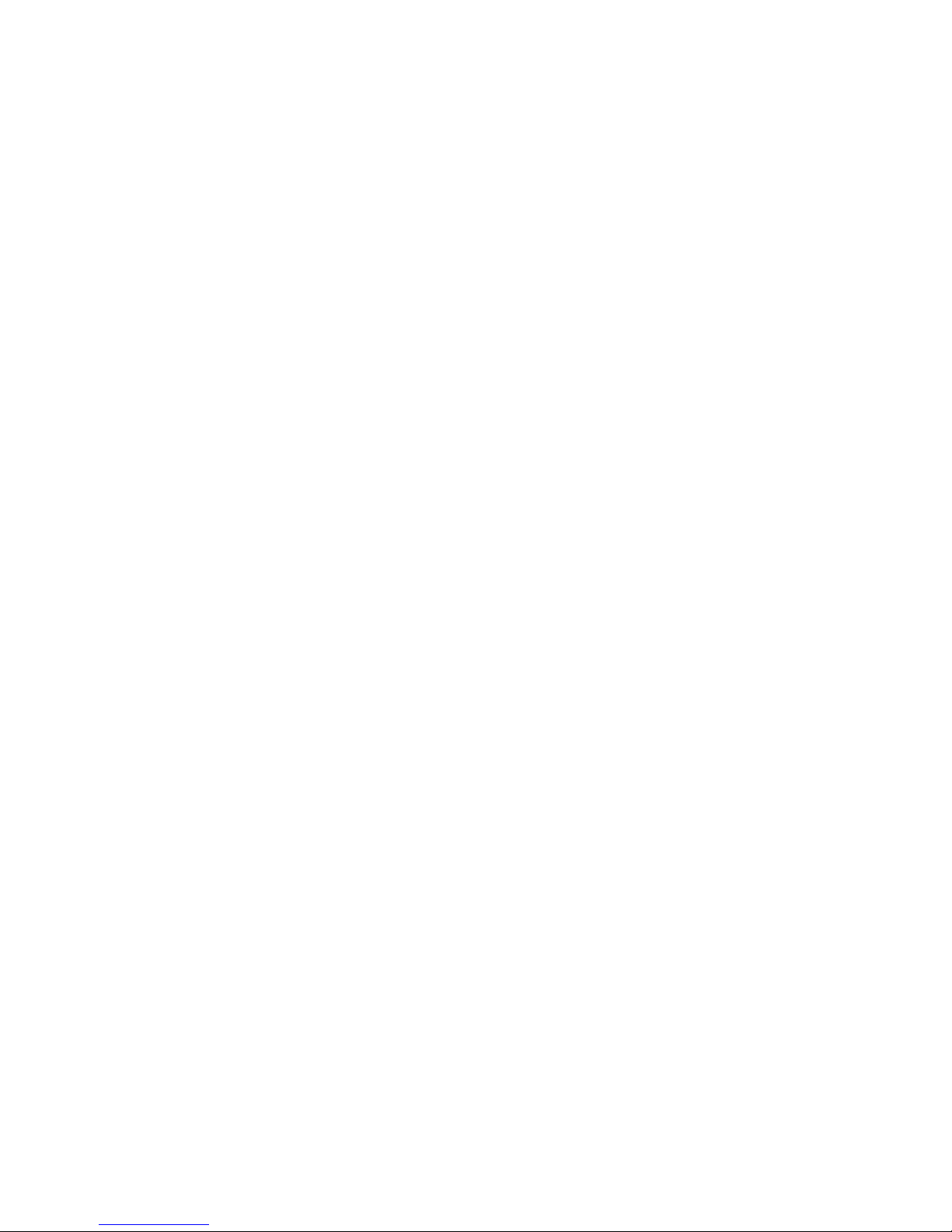
AXIS 5400+/AXIS 5600+ User’s Guide
AXIS 5400+/AXIS 5600+
English
1
User’s Guide
Page 2

AXIS 5400+/AXIS 5600+ User’s Guide
Table of Contents
ENGLISH DEUTSCH: 27
Regulatory Information 3
Before You Start 4
Hardware Inventory 5
Quick Overview 6
Print Server Installation 6
Connect the Hardware 8
Assign an IP address 9
Automatic IP address assignment 9
Manual IP address assignment 9
Set the IP address manually using AXIS IPJumpStarter software 10
Alternative method for setting the IP address manually: Arp/Ping 11
Verify access to the print server’s web pages 12
Make Network Printers available for printing 13
Install Printers in Windows 2000/XP/Server 2003 and NT 13
Install Printers in Windows 98 and Windows Me 18
Install Printers in UNIX/Linux 20
Install Printers in Mac OS X 22
Print Server Management and Configuration 23
Web-based Print Server Management 24
Managing multiple print servers with AXIS ThinWizard software 25
Using the Test Button 26
FRANCAIS: 50 ESPANOL: 72
Brève présentation 51
Connexion du matériel 53
Attribution automatique d’une adresse IP 54
Attribution manuelle d’une adresse IP 54
Vérification de l’accès aux pages Web du serveur d’impression 57
Ajout d’imprimantes dans Windows 2000/XP/Server 2003 et NT 59
Ajout d’imprimantes dans Windows 98 et Me 62
Ajout d’imprimantes dans UNIX/Linux 64
Ajout d’imprimantes dans Mac OS X 67
Configuration et gestion du serveur d’impression 68
Gestion du serveur d’impression basée sur le Web 69
Gestion à l’aide de AXIS ThinWizard 70
Le bouton de test 71
ITALIANO: 94
Panoramica sul prodotto 95
Collegamento dell’hardware 97
Assegnazione automatica di un indirizzo IP 98
Assegnazione manuale di un indirizzo IP 98
Verifica dell’accesso alle pagine Web del server di stampa 101
Aggiunta di stampanti sulla rete 102
Aggiunta di stampanti in Windows 2000/XP/Server 2003 e NT 103
Aggiunta di stampanti in Windows 98 e Me 106
Aggiunta di stampanti in UNIX/Linux 108
Aggiunta di stampanti in Mac OS X 111
Gestione e configurazione del server di stampa 112
Gestione del server di stampa su base Web 113
Gestione del server di stampa mediante AXIS ThinWizard 114
Pulsante Test 115
Schnellübersicht 28
Hardware installieren 30
IP-Adresse zuweisen 31
IP-Adresse automatisch zuweisen 31
IP-Adresse manuell zuweisen 31
IP-Adresse per AXIS IP JumpStarter zuweisen 32
IP-Adresse per ARP/Ping zuweisen 33
Zugang zu den Webseiten des Druckerservers überprüfen 34
Drucker über das Netzwerk hinzufügen 35
Drucker unter Windows 2000/XP/Server 2003 und NT hinzufügen 36
Drucker unter Windows 98 und Me hinzufügen 40
Drucker unter UNIX/Linux hinzufügen 42
Drucker unter Mac OS X hinzufügen 45
Druckerserver-Verwaltung und -Konfiguration 46
Webbasierte Druckerserver-Verwaltung 47
Druckerserver-Verwaltung mit AXIS ThinWizard 48
Taste „Test“ 49
Guía rápida 73
Conexión del hardware 75
Asignación automática de una dirección IP 76
Asignación manual de una dirección IP 76
Verifique el acceso a las páginas Web del servidor de impresión. 79
Para agregar impresoras mediante la red 80
Para agregar impresoras en Windows 2000/XP/Server 2003 y NT 81
Para agregar impresoras en Windows 98 y Me 84
Para agregar impresoras en UNIX/Linux 86
Para agregar impresoras en Mac OS X 89
Administración y configuración del servidor de impresión 90
Administración de servidor de impresión basada en la Web 91
Administración de servidor de impresión con AXIS ThinWizard 92
El botón de prueba 93
2
TECHNICAL SPECIFICATIONS: 116
Page 3
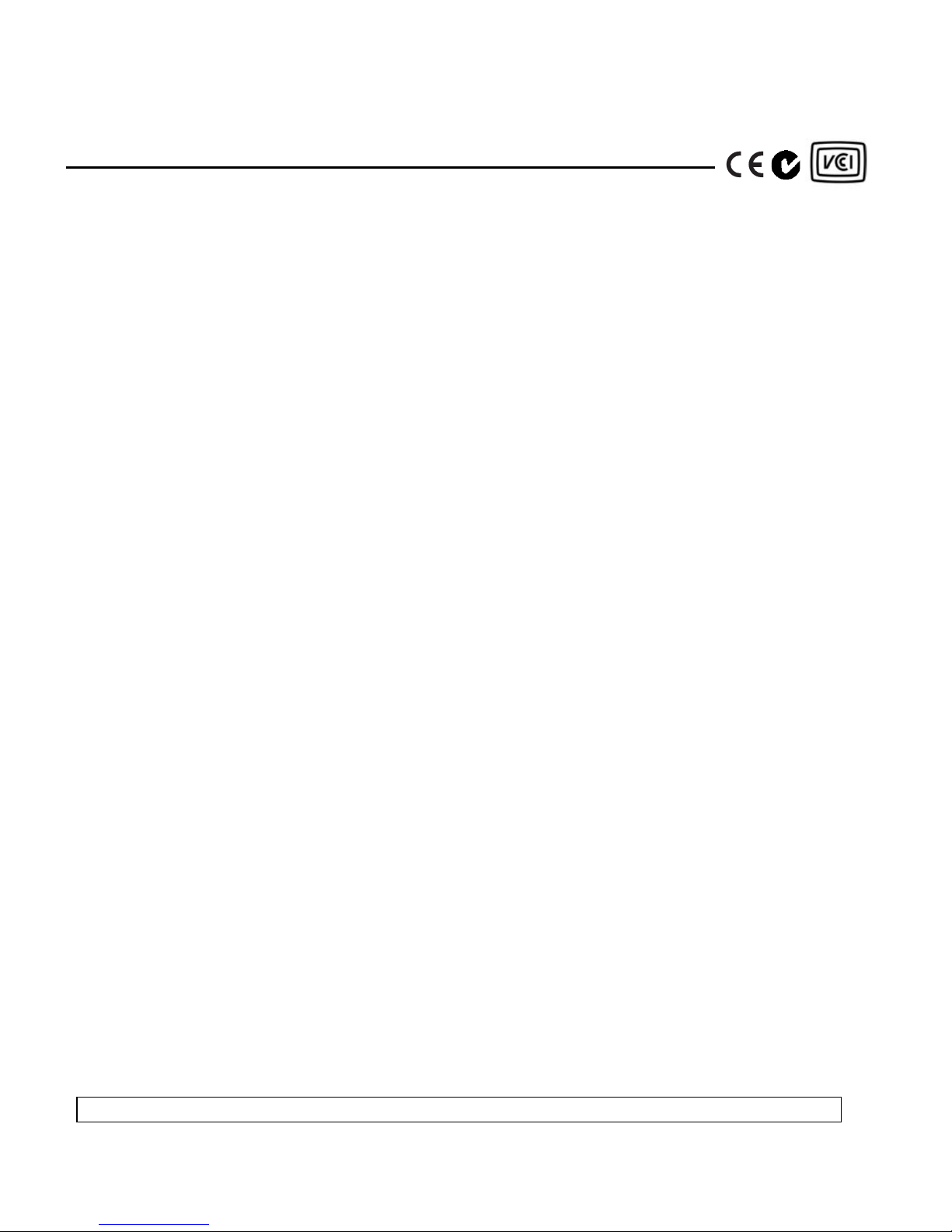
AXIS 5400+/AXIS 5600+ User’s Guide
3
Regulatory Information
Safety Notices: take some time to read through the safety notices before installing the print server. Please observe all safety markings and instructions
when using this product.
Observe “Important:” in the text to avoid operational impairment. Do not proceed until you have fully understood the implications.
Electromagnetic Compatibility (EMC)
USA
This equipment has been tested and found to comply with the limits for a Class B digital device, pursuant to Part 15 of the FCC Rules. These limits are
designed to provide reasonable protection against harmful interference in a residential installation. This equipment generates, uses and can radiate radio
frequency energy and, if not installed and used in accordance with the instructions, may cause harmful interference to radio communications. However,
there is no guarantee that interference will not occur in a particular installation. If this equipment does cause harmful interference to radio or television
reception, which can be determined by turning the equipment off and on, the user is encouraged to try to correct the interference by one or more of the
following measures:
- reorient or relocate the receiving antenna
- increase the separation between the equipment and receiver
- connect the equipment into an outlet on a circuit different from that to which the receiver is connected
- consult the dealer or an experienced radio/TV technician for help. Shielded (STP) network cables must be used with this unit to ensure compliance with
the class B limits.
Europe
This digital equipment fulfils the requirements for radiated emission according to limit B of EN55022, and the requirements for immunity according to
EN55024 residential, commercial, and light industry. Compliance is not valid for unshielded network cables.
Japan
This is a class B product based on the standard of the Voluntary Control Council for Interference from Information Technology Equipment (VCCI). If this is
used near a radio or television receiver in a domestic environment, it may cause radio interference. Install and use the equipment according to the
instruction manual. Compliance is not valid for unshielded network cables.
English
Australia
This electronic device meets the requirements of the Radio communications (Electromagnetic Compatibility) Standard 1998 AS/NZS 3548. Compliance is
not valid for unshielded network cables.
Liability: Every care has been taken in the preparation of this manual; if you detect any inaccuracies or omissions, please inform your local Axis office,
which can be found on the cover of this document. Axis Communications AB cannot be held responsible for any technical or typographical errors and
reserves the right to make changes to the product and manuals without prior notice. Axis Communications AB makes no warranty of any kind with regard
to the material contained within this document, including, but not limited to, the implied warranties of merchantability and fitness for a particular
purpose. Axis Communications AB shall not be liable nor responsible for incidental or consequential damages in connection with the furnishing,
performance or use of this material.
Axis’ Trademarks: AXIS IP JumpStarter, AXIS ThinWizard, axinstall, AXIS Print Monitor.
Other Trademark Acknowledgments: Adobe Acrobat Reader, Aix, Apple, ARP, BOOTP, Debian, Ethernet, EtherTalk, IBM, LAN Manager, LAN Server,
Macintosh, Microsoft, Novell NetWare, OS/2, OS/400, AS/400, Red Hat, Solaris, SuSe, UNIX/Linux, Windows, are registered trademarks of the respective
holders.
Support Services: should you require technical assistance, please contact your Axis dealer. If your questions cannot be answered immediately, your Axis
dealer will forward your queries through the appropriate channels to ensure you a rapid response. On the Internet you can find on-line manuals, technical
support, software updates, application software, corporate information, etc.
Patent information: Axis AB has intellectual property rights relating to technology embodied in the product that is described in this document. In
particular, and without limitation, these intellectual property rights may include one or more of the patents listed at http://www.axis.com/patent.htm and
one or more additional patents or pending patent applications in the US and other countries.
Software Acknowledgments: This product includes software developed by the OpenSSL Project for use in the OpenSSL Toolkit.
USER’S GUIDE AXIS 5400+/5600+ | R1.4| Part nr:19850 |November 2003|Copyright © Axis Communications 2003
Page 4

4
AXIS 5400+/AXIS 5600+ User’s Guide
Before You Start
This guide applies to the AXIS 5400+/AXIS 5600+ with firmware version 6.43 and higher.
The following operating systems are covered in this guide:
• Windows 98, Windows Me, Windows NT, Windows 2000, Windows XP, Windows Server
2003
• Mac OS X
• UNIX/Linux
Note:
Installation instructions in this book cover the above operating systems over TCP/IP.
See the AXIS 5400+/AXIS 5600+ User’s Manual, located on www.axis.com for installation instructions
regarding
• Windows over NetBIOS/NetBEUI
English
• NetWare over IPX/SPX and TCP/IP
• MacOS over Appletalk
The instructions in this guide are based on the settings found in a new and unconfigured AXIS
5400+/AXIS 5600+.
To reload the default parameters, you can perform a Factory Default, which will restore most
settings to their default values. See Using the Test Button on page 26 for instructions.
Page 5
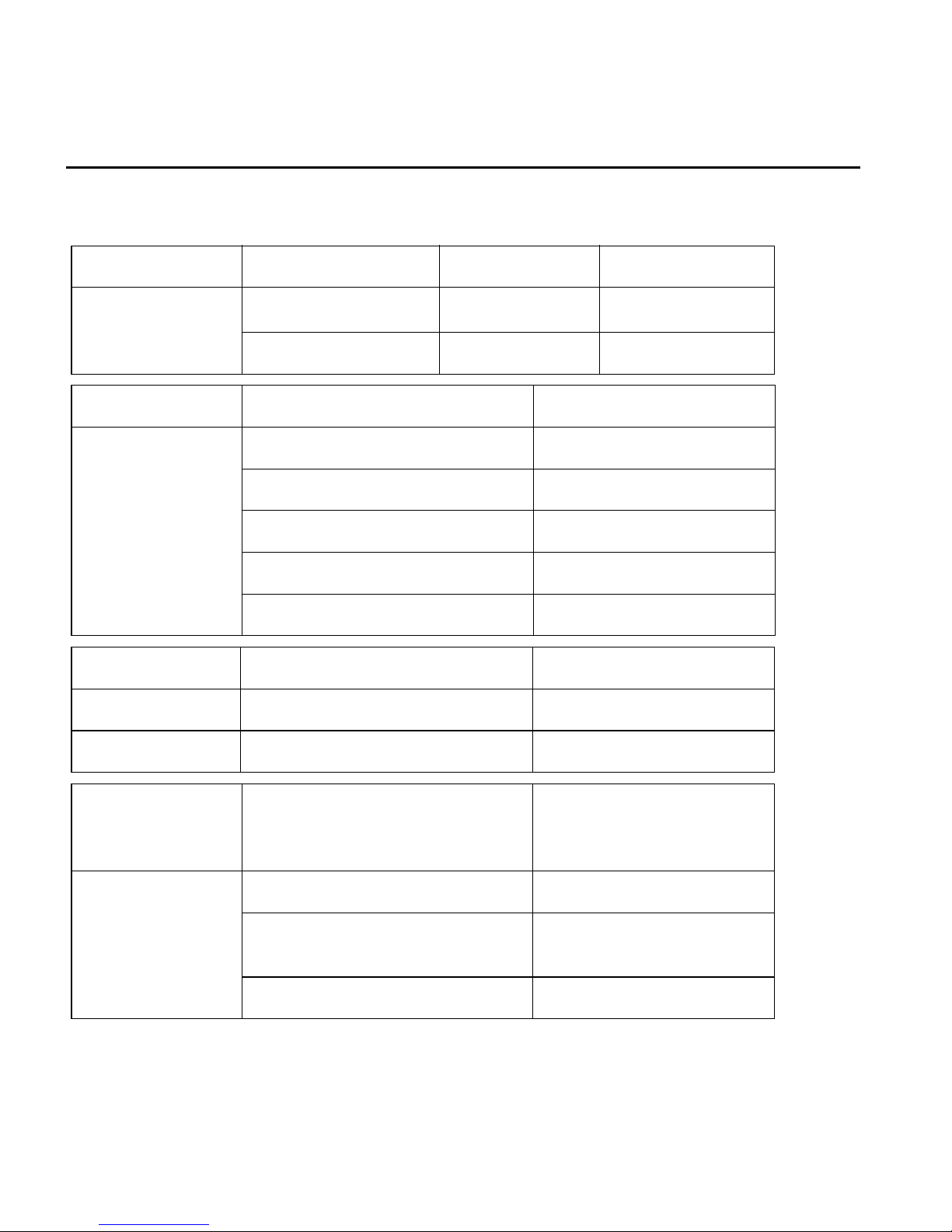
AXIS 5400+/AXIS 5600+ User’s Guide
5
Hardware Inventory
Unpack and check all the items using the following check list. Contact your dealer if anything is
missing or damaged. All packing materials are recyclable.
Hardware Model Part number Power Adapter
AXIS 5600+ 0129-001-03
Axis Print Server
AXIS 5400+ 0130-001-02 PS-H
Power Adapter Model PS-H Part No.
Australia 19111
Europe 19108
PS-H
Korea 19112
UK 19109
PS-H
English
USA / Japan 19110
Media Title Part Number
CD
Printed Material
Optional accessories
(not included in
package)
Cables
AXIS Network Product CD rev 1.3 and up
AXIS 5400+/AXIS 5600+ User’s Guide rev 1.4 and up
Description Part Number
Parallel Printer Cable for AXIS 5600+ 13360
Centronics to Mini Centronics Cable for
AXIS 5400+
Printer Extension Cable for AXIS 5400+ 13522
16453
Page 6

6
AXIS 5400+/AXIS 5600+ User’s Guide
Quick Overview
Print Server Installation
Follow these steps in order to get your Axis print server up and running:
1. Connect the Hardware, 8
2. Assign an IP address, 9
3. Make Network Printers available for printing, 13
Web-based Print Server Management
You can access the AXIS 5400+/AXIS 5600+ built-in web pages to manage printing, perform
firmware upgrades, etc. See “Web-based Print Server Management” on page 24.
English
AXIS 5400+ Internal web page
Page 7
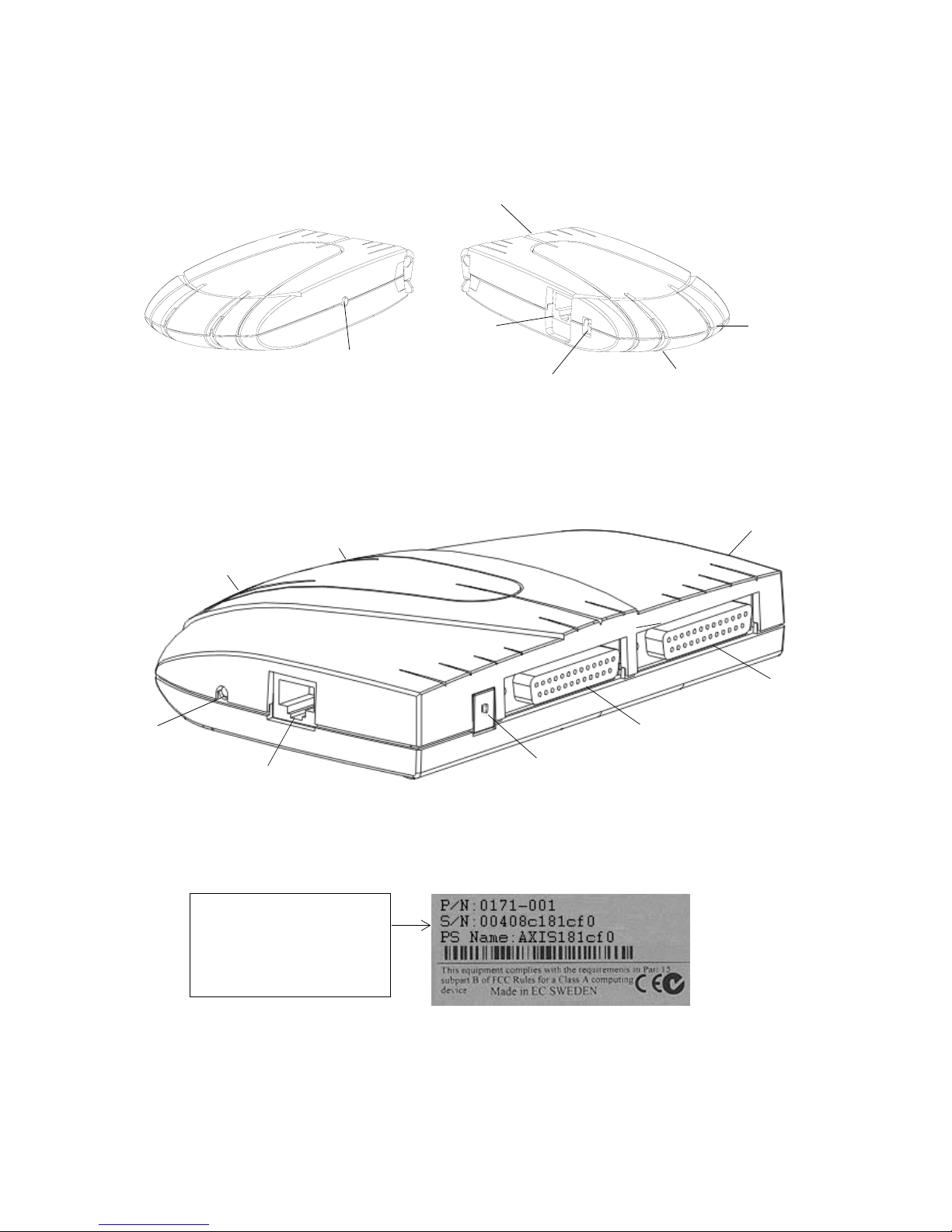
AXIS 5400+/AXIS 5600+ User’s Guide
7
AXIS 5400+
AXIS 5600+
Network
Indicator
Test button
Power
indicator
Parallel printer port (LPT1)
Ethernet
connector
Power Adapter
connector
English
Network
indicator
Power
indicator
Serial printer port (COM1)
Test button
Ethernet
connector
Backside label of print server
Serial number same as
MAC/Ethernet number; e.g.
00408c181cf0 =
00-40-8c-18-1c-f0
00:40:8c:18:1c:f0 (Unix/Mac)
Note: “S/N” can also appear as “Ser. No.” or “Serial no.”
Parallel printer port (LPT1)
Parallel printer port (LPT2)
Power Adapter
connector
(Windows)
Page 8
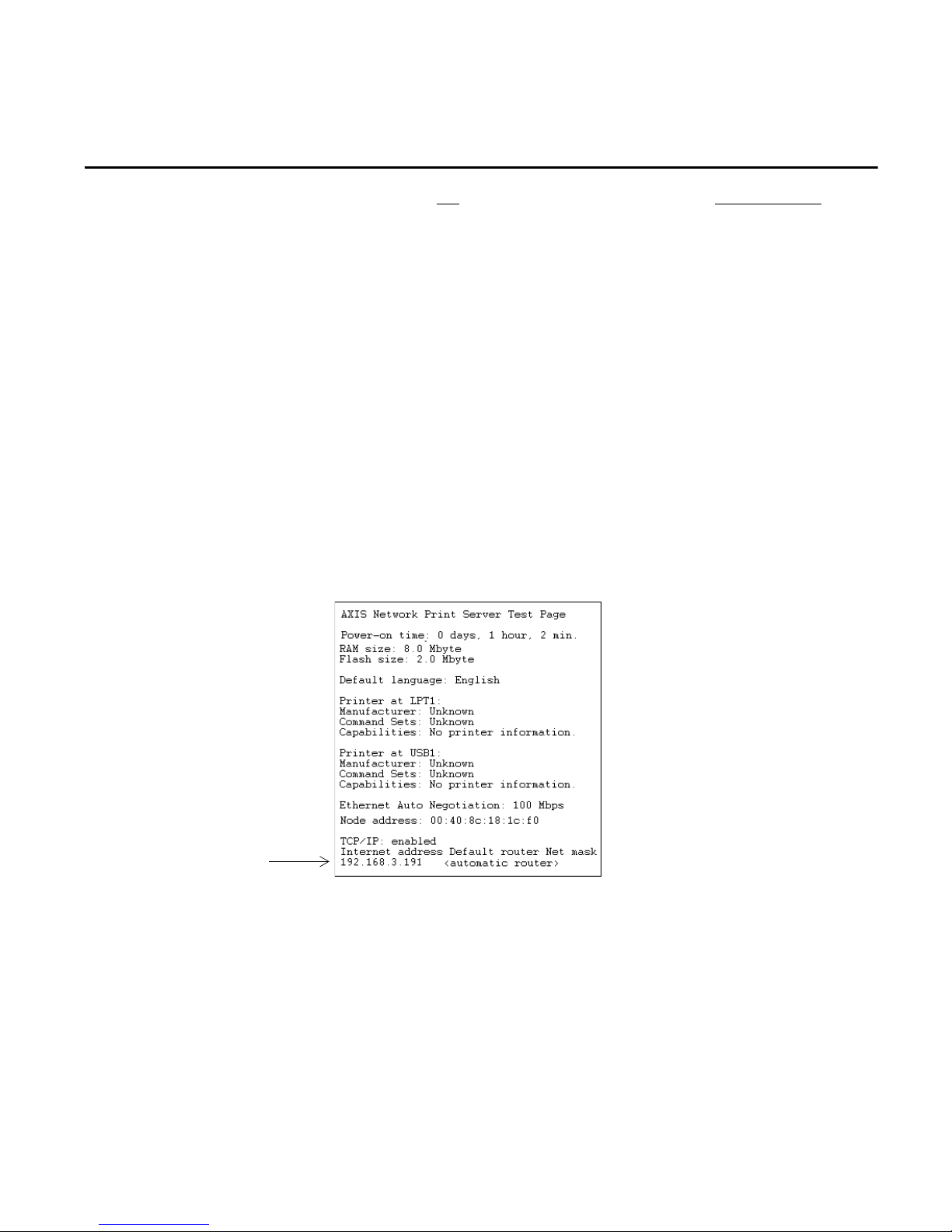
8
AXIS 5400+/AXIS 5600+ User’s Guide
1. Connect the Hardware
1. Make sure that the printer is switched off and that the Power Adapter is disconnected from
the print server.
2. Locate the serial number, found on the underside label of the print server, and write it down.
Example: S/N: 00408c181cf0
3. Connect the printer directly to a port on the print server or using an appropriate cable.
4. Connect the AXIS 5400+/AXIS 5600+ to your network (Ethernet Connector), using a twisted pair
RJ45 category 5 cable.
5. Switch on the printer and make sure it is ready for use.
6. Connect the Power Adapter to the print server. The Network Indicator will start flashing when
the print server is correctly connected to the network.
English
7. Wait 1 minute and press the test button once. A test page will be printed on the connected printer
— keep it handy during the installation. The test page will show the assigned IP address of the
print server.
Print server’s
IP address
Test page
Page 9
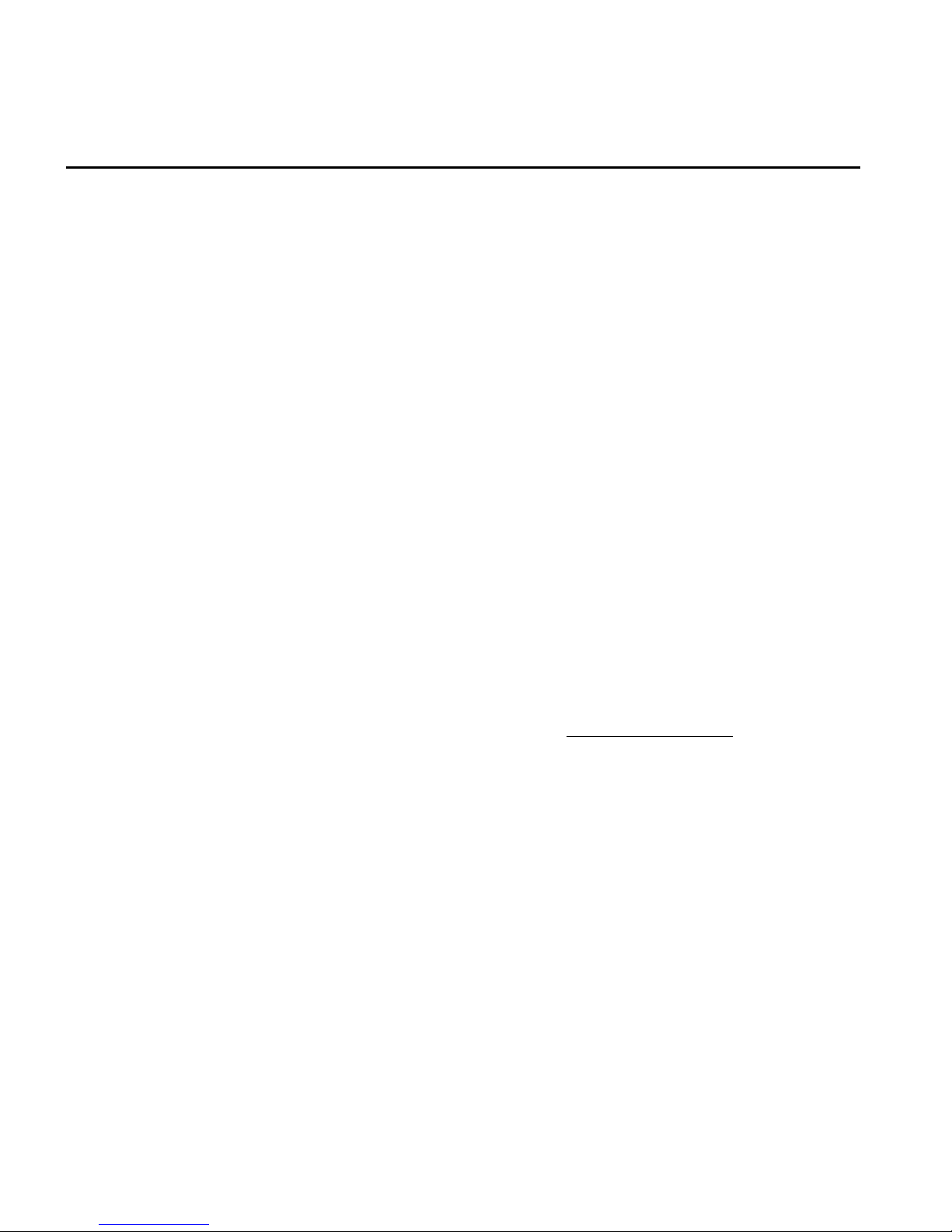
AXIS 5400+/AXIS 5600+ User’s Guide
9
2. Assign an IP address
2.1 Automatic IP address assignment
If you are working in a network with automatic IP address assignment (e.g. DHCP, RARP, BOOTP,
Auto-IP), your print server will obtain an IP address automatically when you connect it to the
network.
You will find the print server’s IP address on the test page you printed out on page 8,
go to Verify access to the print server’s web pages, on page 12
2.2 Manual IP address assignment
If you wish to set the IP address manually, choose one of these methods:
• AXIS IP JumpStarter - Axis software that locates print servers on your network and allows
you to assign an IP address to them. Recommended for small offices and local networks.
Refer to Set the IP address manually using AXIS IP JumpStarter software on page 10 for
instructions.
English
• ARP/Ping - use this alternative method to set the IP address for each print server
individually. Refer to Alternative method for setting the IP address manually: ARP/Ping on
page 11 for instructions.
• AXIS ThinWizard for Windows 2000, Windows XP and Windows Server 2003.
Axis software that assists in setting the IP address of several print servers.
Recommended for large organizations and enterprise networks.
Refer to Managing multiple print servers with AXIS ThinWizard software, on page 25
Page 10
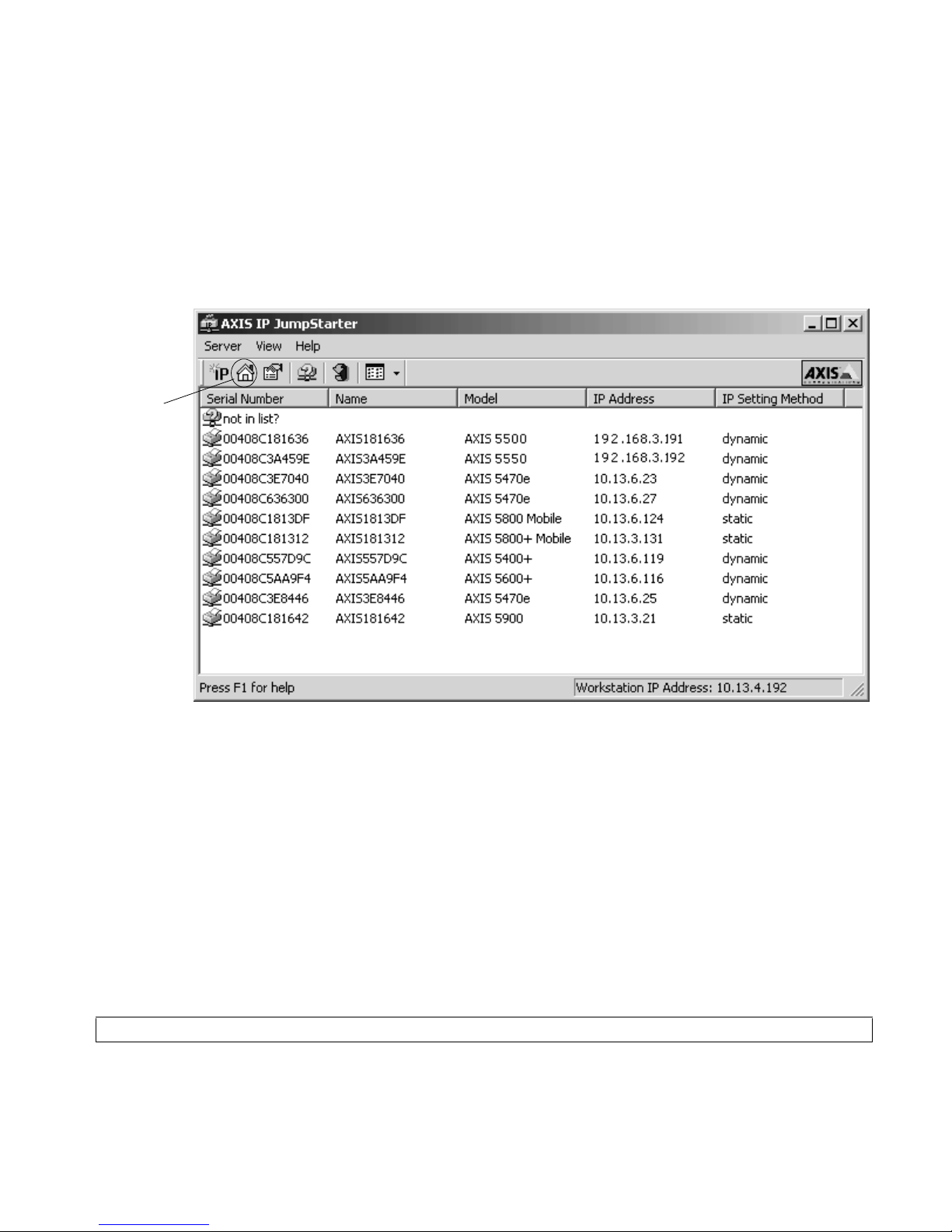
10
AXIS 5400+/AXIS 5600+ User’s Guide
2.2.1 Set the IP address manually using AXIS IP JumpStarter software
AXIS IP JumpStarter software is used to set the IP address of the print server.
1. Install AXIS IP JumpStarter. It is available free of charge on www.axis.com
2. Select the required server from the serial number list in the IP JumpStarter dialog window.
Click here to
access the
print server’s
internal
web pages.
English
3. From the Server menu, select Set IP Address.
4. Click the radio button that corresponds to your choice of IP setting method. You must define
the Subnet Mask and Default Gateway when assigning a static IP address.
5. Click OK to save your settings.
6. Enter the server root password (by default set to pass), and click OK.
7. The AXIS 5400+/AXIS 5600+ will appear in the list with the assigned IP address.
8. To verify that you have access to the print server’s web pages, highlight the print server in the
list and select Server Home Page from the Server menu.
Note:
If your print server does not appear in the serial number list, refer to the AXIS IP JumpStarter online help files!
Page 11
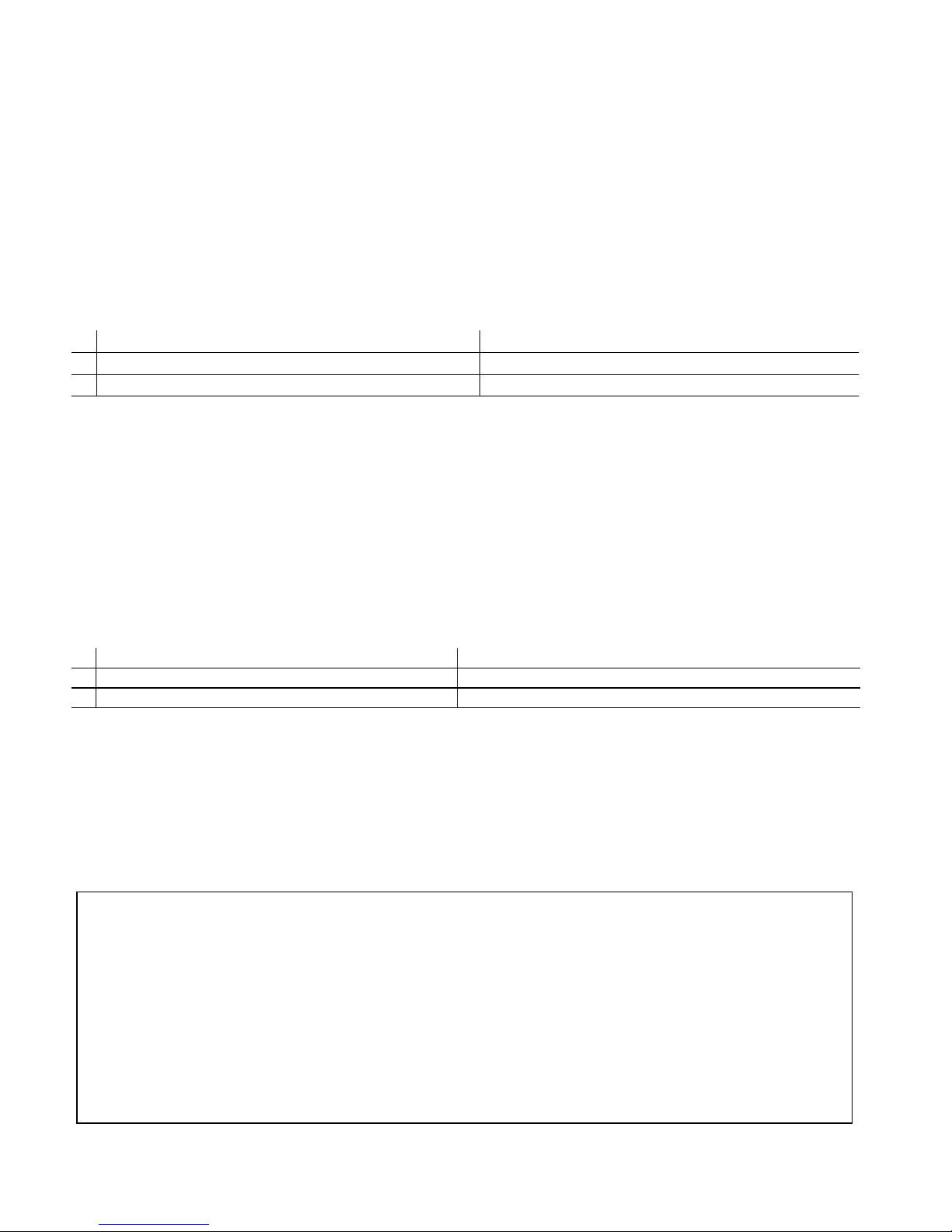
AXIS 5400+/AXIS 5600+ User’s Guide
11
2.2.2 Alternative method for setting the IP address manually: ARP/Ping
Refer to the appropriate section below to assign an IP address to your AXIS 5400+/AXIS 5600+
using ARP/Ping:
Windows
1. Open a Command Prompt and enter the following commands:
Syntax Example
1.
arp -s <IP address> <Ethernet address> arp -s 192.168.3.191 00-40-8c-18-1c-f0
2.
ping <IP address> ping 192.168.3.191
2. The host will return
the address has been set and that communication is established.
3. Next, log in to the print server’s web pages ( - See page 12) and define the Default Router and
Subnet Mask of your network: choose Admin | Network Settings | Detailed View | TCP/IP.
DHCP, Auto-IP, BOOTP and RARP (...Enabled) must first be set to No!
reply from 192.168.3.191, or a similar message. This indicates that
English
UNIX/Linux, Mac OS X
1. Open a Terminal window and enter the following commands:
Syntax Example
1.
arp -s <IP address> <Ethernet address> temp arp -s 192.168.3.191 00:40:8c:18:1c:f0 temp
2.
ping <IP address> ping 192.168.3.191
2. The host will return
the address has been set and that communication is established.
3. Next, log in to the print server’s web pages ( - See page 12) and define the Default Router and
Subnet Mask of your network: choose Admin | Network Settings | Detailed View | TCP/IP.
DHCP, Auto-IP, BOOTP and RARP (...Enabled) must first be set to No!
Notes:
• The Ethernet Address/MAC address is the same as the serial number, found on the print server’s underside label.
Enter the Ethernet Address in the same format as in the examples above.
• Setting the IP address with arp and ping is only possible during the first ten minutes after re-booting the
print server. Re-boot the print server by disconnecting and then re-connecting its power supply.
• When you execute the ping command for the first time, you may experience a significantly longer response
time than usual.
192.168.3.191 is alive, or a similar message. This indicates that
• You need root privileges on your UNIX/Linux and Mac system in order to execute the arp command (refer to
the User’s Manual for more information).
• Use the command man arp to get a list of arp commands in UNIX/Linux.
Page 12

12
AXIS 5400+/AXIS 5600+ User’s Guide
2.3 Verify access to the print server’s web pages
Follow these instructions to verify that the IP address has been set and that you can access the
print server’s web pages:
1. Open a web browser (e.g. Internet Explorer, Netscape).
2. In the web browser’s Location/Address field, enter the print server’s IP address
(found on the test page or set manually) and press Enter.
3. If the Network Print Server page appears in your web browser, the IP address has been set
correctly. Proceed to Make Network Printers available for printing, on page 13.
English
Note:
Use a web browser with JavaScript support.
See Web-based Print Server Management, on page 24 for more information on the print server’s internal web pages.
Page 13
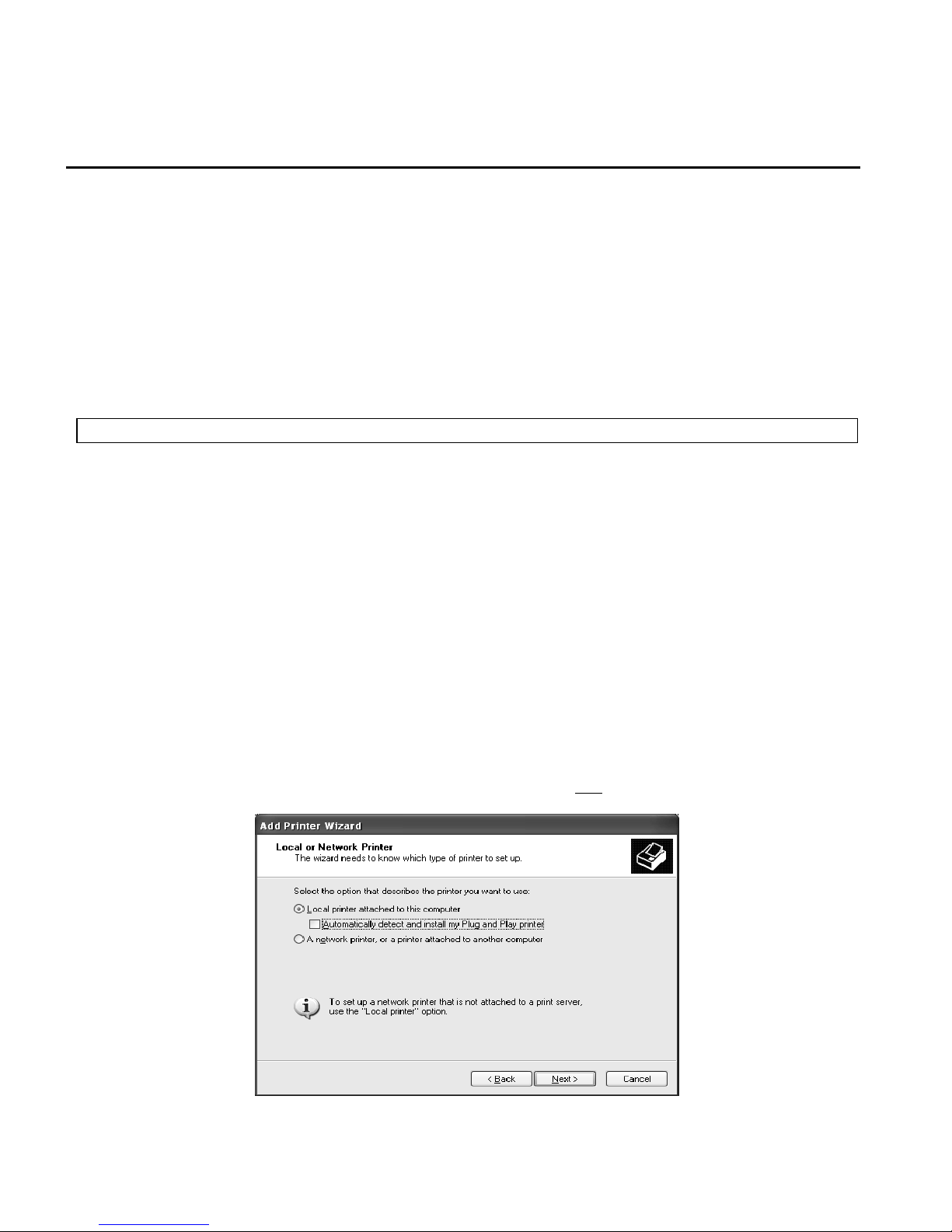
AXIS 5400+/AXIS 5600+ User’s Guide
13
3. Make Network Printers available for printing
When you have assigned an IP address to your AXIS 5400+/AXIS 5600+, proceed with making
your network printer available for printing:
Install Printers in Windows 2000/XP/Server 2003 and NT, on page 13
Install Printers in Windows 98 and Windows Me, on page 18
Install Printers in Mac OS X, on page 22
Install Printers in UNIX/Linux, on page 20
Note:
For printing from other platforms and protocols, see the AXIS 5400+/AXIS 5600+ User’s Manual on www.axis.com
3.1 Install Printers in Windows 2000/XP/Server 2003 and NT
Windows 2000/Windows XP/Windows Server 2003
1. Windows XP/Windows Server 2003:
Go to Start | Printers and Faxes and click the Add a Printer icon to start the Add Printer
Wizard. Click Next.
English
Windows 2000:
Go to Start | Settings | Printers and click the Add Printer icon to start the Add Printer
Wizard. Click Next.
2. In the wizard, select Local Printer attached to this computer. Make sure the Automatically
detect and install my Plug and Play printer check box is not
checked. Click Next.
Page 14
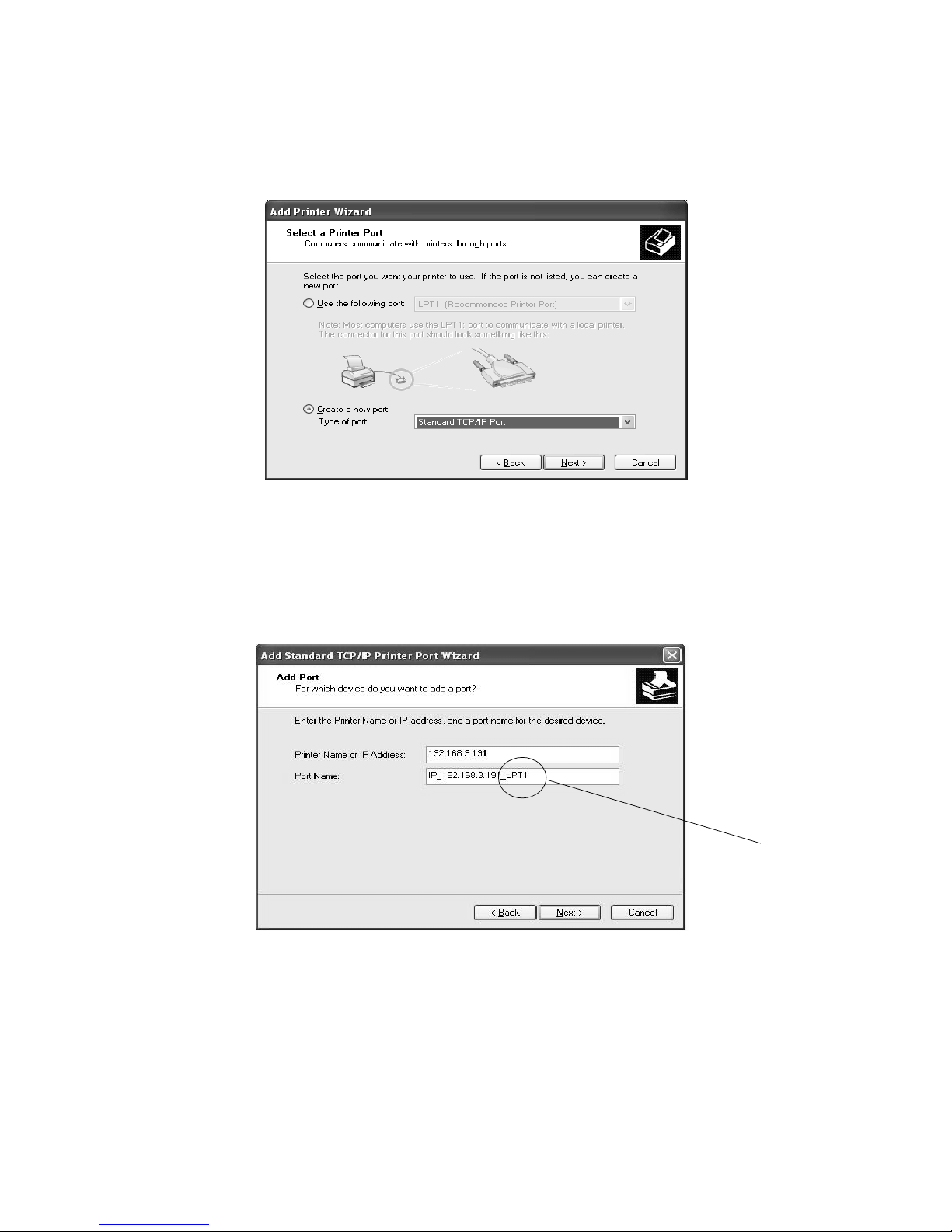
14
AXIS 5400+/AXIS 5600+ User’s Guide
3. Click the Create a new port radio button and select Standard TCP/IP Port from the list.
Click Next and the Add Standard TCP/IP Printer Port Wizard starts. Click Next.
4. Enter the IP address of the print server in the Printer Name or IP Address field
(Example: 192.168.3.191)
The Port Name field will be filled in automatically when you enter the IP address.
Optionally, add the port you want to use as a suffix: _LPT1, _LPT2 or _COM1
(Example: 192.168.3.191_LPT1) Click Next.
English
Optional:
Add _Port
as a suffix
Page 15
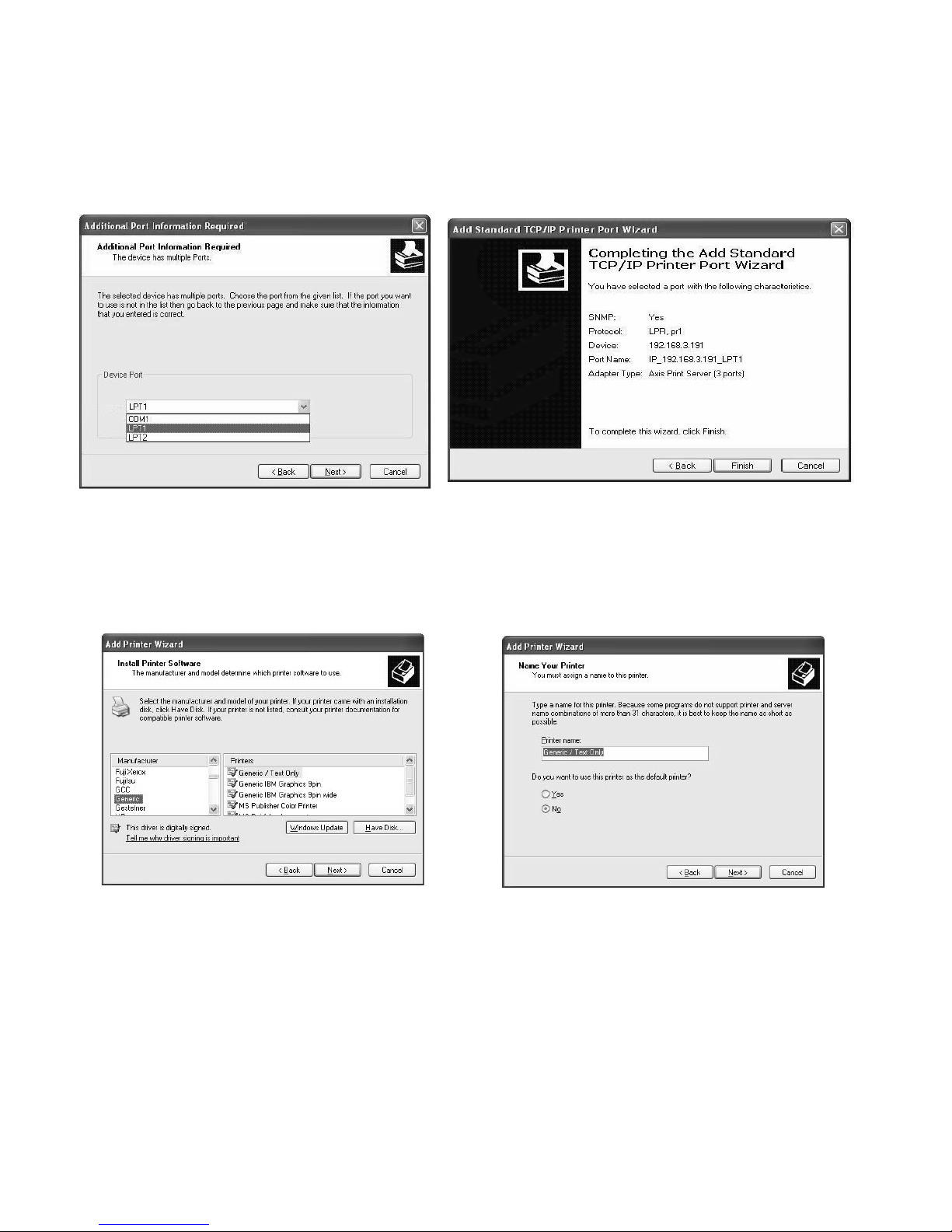
AXIS 5400+/AXIS 5600+ User’s Guide
15
5. In the Additional Port Information Required window, select the Device Port you want to use;
LPT1, LPT2 or COM1. Click Next then Finish
.
6. Select Manufacturer and Printer from the driver list. Click Next. If you already have the
printer’s driver installed, you will be asked whether to keep it or replace it.
7. Click Next. Supply a name for the printer and choose whether you want to make it your
default printer. Click Next.
English
Page 16
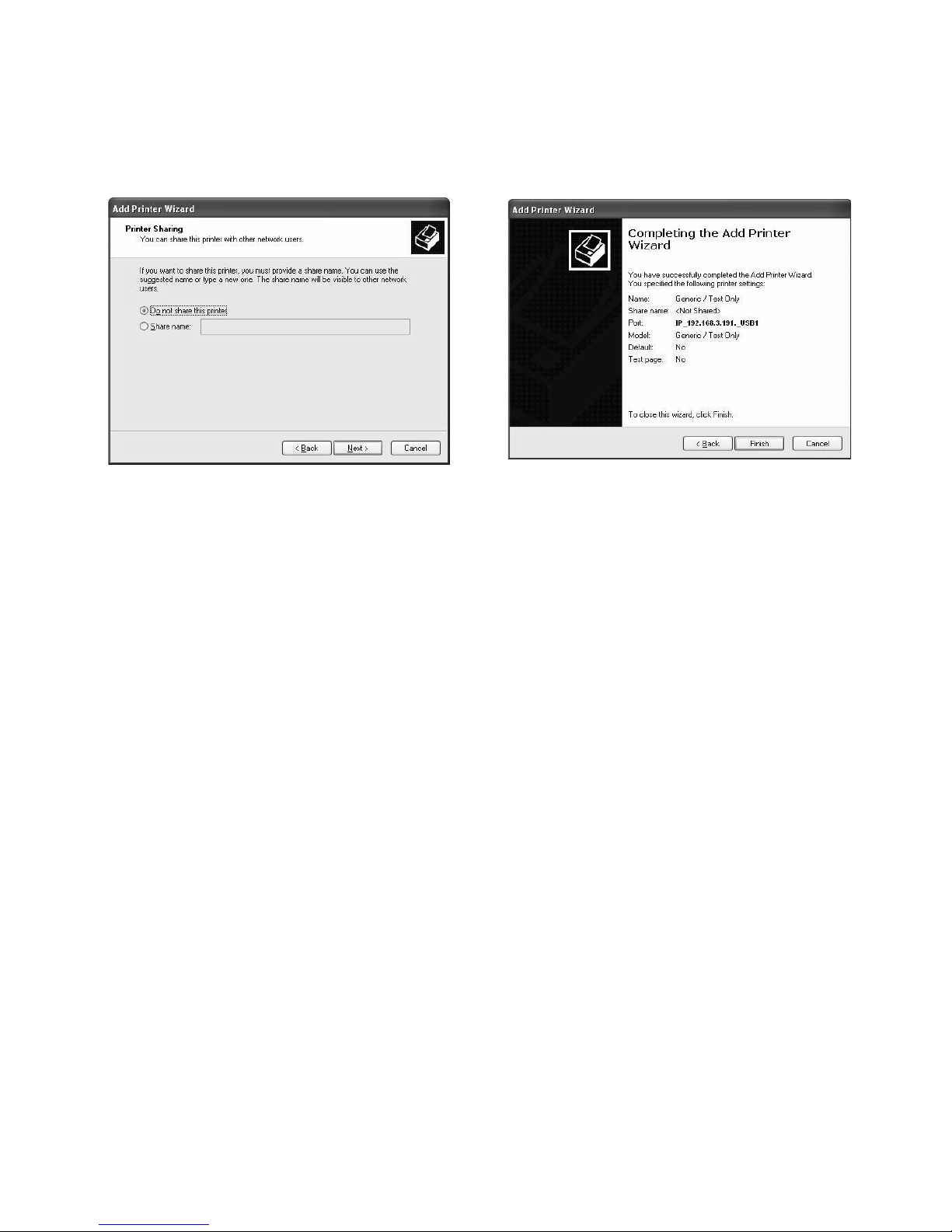
16
AXIS 5400+/AXIS 5600+ User’s Guide
8. Choose whether you want to share the printer with other network users, print a test page,
etc. Select the appropriate radio button and click Next and Finish.
9. Print a test page to verify your installation. You have now completed the installation.
English
Page 17

AXIS 5400+/AXIS 5600+ User’s Guide
17
Install Printers in Windows NT 4:
1. Go to Start | Settings | Printers | Add Printer. Select My Computer and click Next.
2. From the Available Ports list, choose the appropriate printer port, which will appear as the IP
address or host name of the print server. If it doesn’t appear in the list, click Add Port.
3. Choose LPR Port from Available Printer Ports and click New Port.
English
Tip:
If the LPR Port doesn’t
appear, install the
Windows TCP/IP
Printing Service,
delivered with the
Windows NT4 OS.
4. Type the print server’s IP address (or host name) in the field Name or address of server providing
lpd (IP address example: 192.168.3.191). Enter which port to use in the field Name of printer
or print queue on that server (Example: LPT1). Click OK and then Close.
5. The added print server will now appear in the Available Ports list. Click Next, choose a driver
and finish the installation as usual.
Page 18
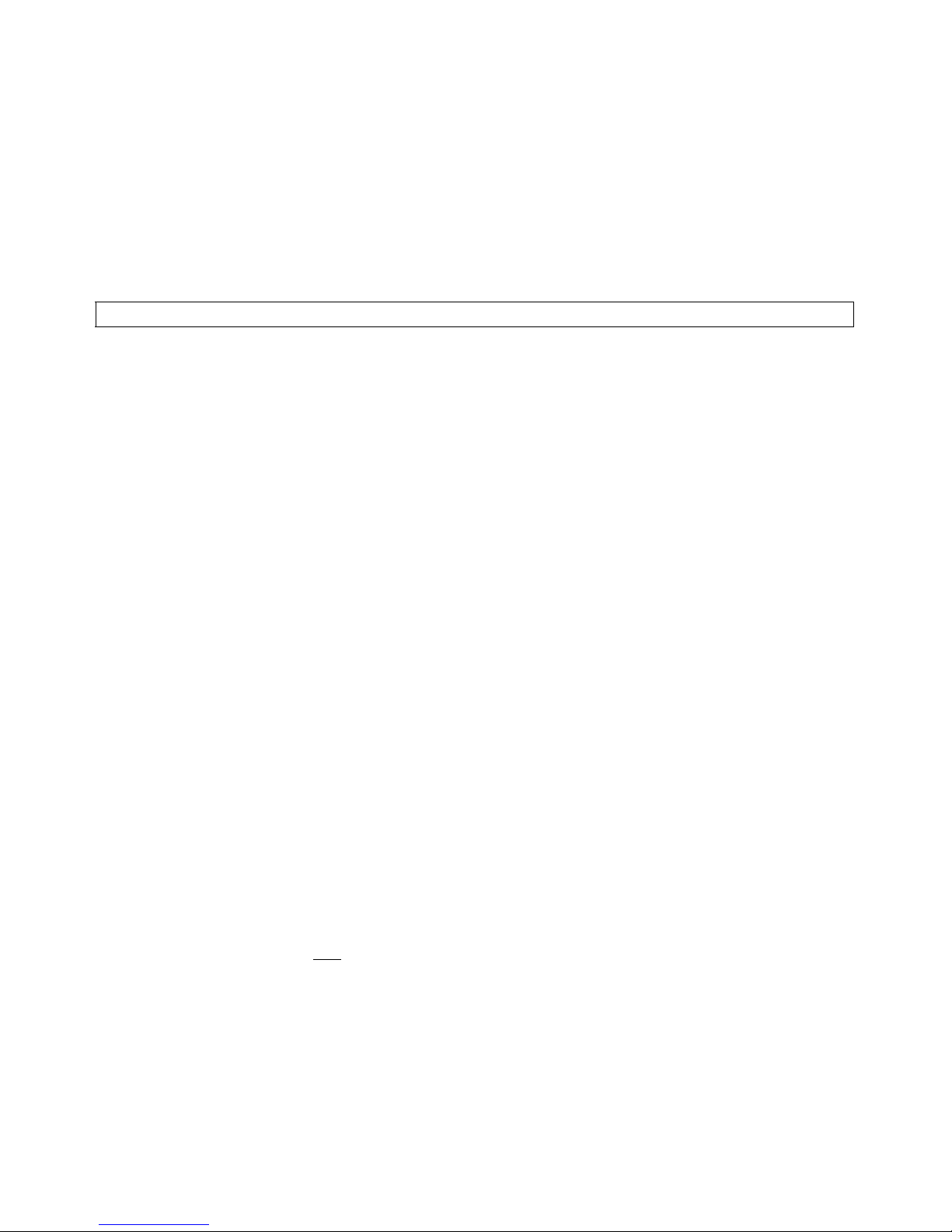
18
AXIS 5400+/AXIS 5600+ User’s Guide
3.2 Install Printers in Windows 98 and Windows Me
AXIS Print Monitor is the recommended tool to use for network printing in Windows 98 and
Windows Me. Follow the instructions below to use the standard Windows method (TCP/IP over
LPR) with AXIS Print Monitor.
Note:
AXIS Print Monitor must be installed on all printing clients.
1. Install AXIS PrintMonitor on all workstations that will print via the Axis print server.
AXIS PrintMonitor is available free of charge on www.axis.com
2. Next, start the Windows Add Printer Wizard: select Settings | Printers from the Start menu
and double-click the Add Printer icon.
3. After clicking Next in the first dialog, the Wizard asks you to select between Local Printer
and Network Printer. You must select Local Printer as the print server emulates a local
printer port. Click Next.
English
4. Choose the appropriate print driver for your printer. If the desired print driver already appears
within the displayed Manufacturers and printers lists, highlight your selection, click Next
and proceed directly to step 7. It is only necessary to perform steps 5- 6 if your printer does
not feature in the model list.
5. Click the Have Disk... button. Insert the printer driver diskette/CD into the appropriate disk
drive of your computer.
6. Select the type of printer you want to install from the diskette/CD and click Next.
7. If you already have the printer’s driver installed, you will be asked whether to keep it or to
replace it.
8. Select the Printers@TCP/IP Port and click Next.
9. Enter an appropriate name for your printer and choose whether you want it to be the default
printer. Click Next.
10. In the next window, do not
order a Test Page to be written, just click Finish.
11. The printer you have defined will now be displayed in the Printers Folder. Right-click the
printer object and select Properties.
12. Click the Details tab within the Properties page and then click Add Port to display the
available monitors.
13. Click the radio button “other”. Select AXIS Port and then click OK.
14. Select LPR (TCP/IP) as your choice of protocol and click OK.
Page 19
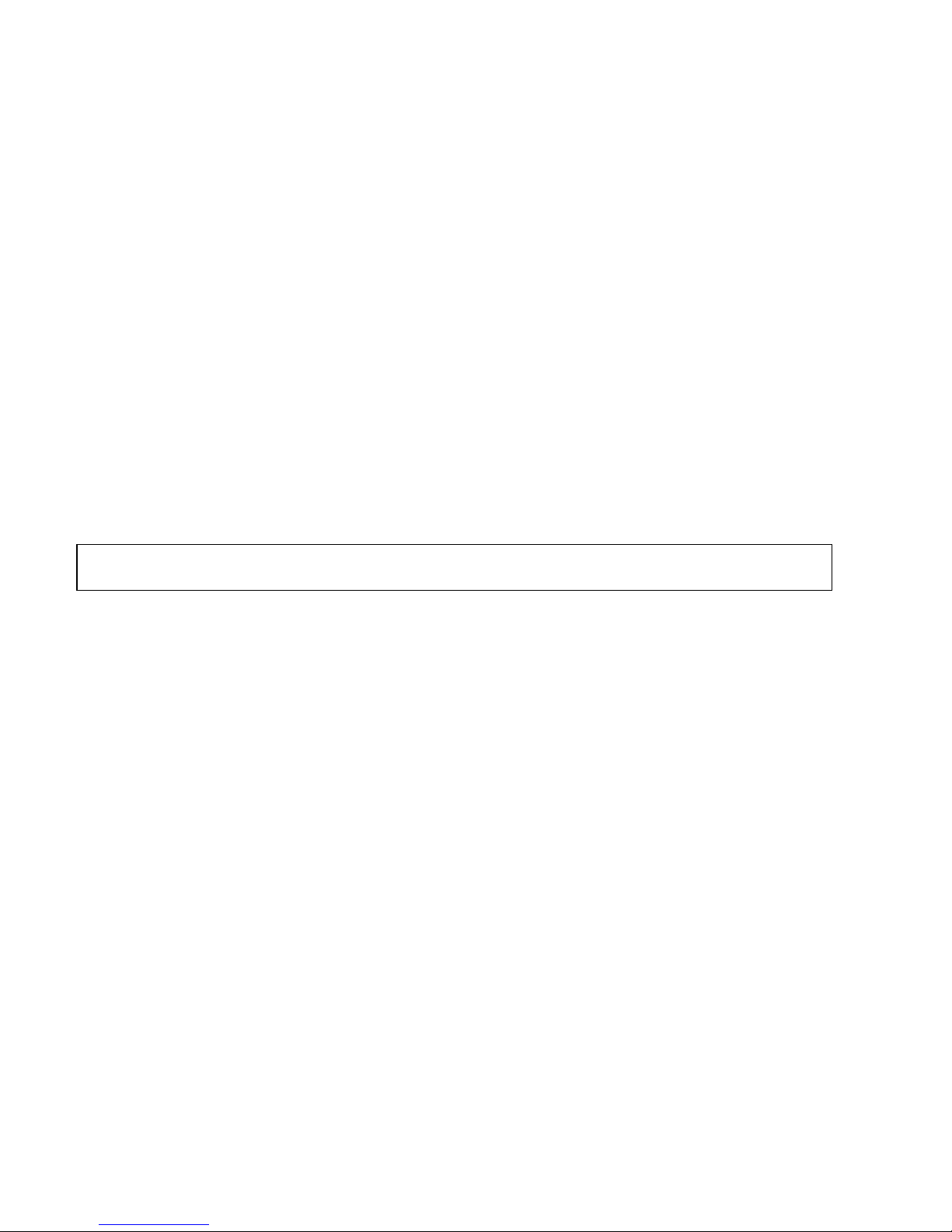
AXIS 5400+/AXIS 5600+ User’s Guide
19
15. Enter the IP address or host name of your print server (Example: 192.168.3.191)
In the Logical Printer Name field, enter the port you wish to use; LPT1, LPT2 or COM1. Click
OK.
16. The TCP/IP port will then be added automatically to the list of available ports. Click Apply and
OK.
17. You may now configure the port, as described below. The Axis Printer Port is now installed.
Configure the Port:
1. Select Settings | Printers from the Start menu and highlight the printer you wish to
configure. Select File | Properties | Details and click Port Settings.
2. Choose whether error condition pop-up messages are to be displayed by checking the box in
the Configure AXIS Ports dialog. Define the frequency at which the error messages should be
displayed after retry. Click OK.
Note:
Even if the desired printer is available in the Manufacturers and Printers lists, you are advised to use the print
driver provided with the printer. This assures you of the latest driver software.
English
If you need additional information, refer to the AXIS 5400+/AXIS 5600+ User’s Manual on
www.axis.com
Proceed to Print Server Management and Configuration on page 23 for information on supported
management and configuration tools.
Page 20
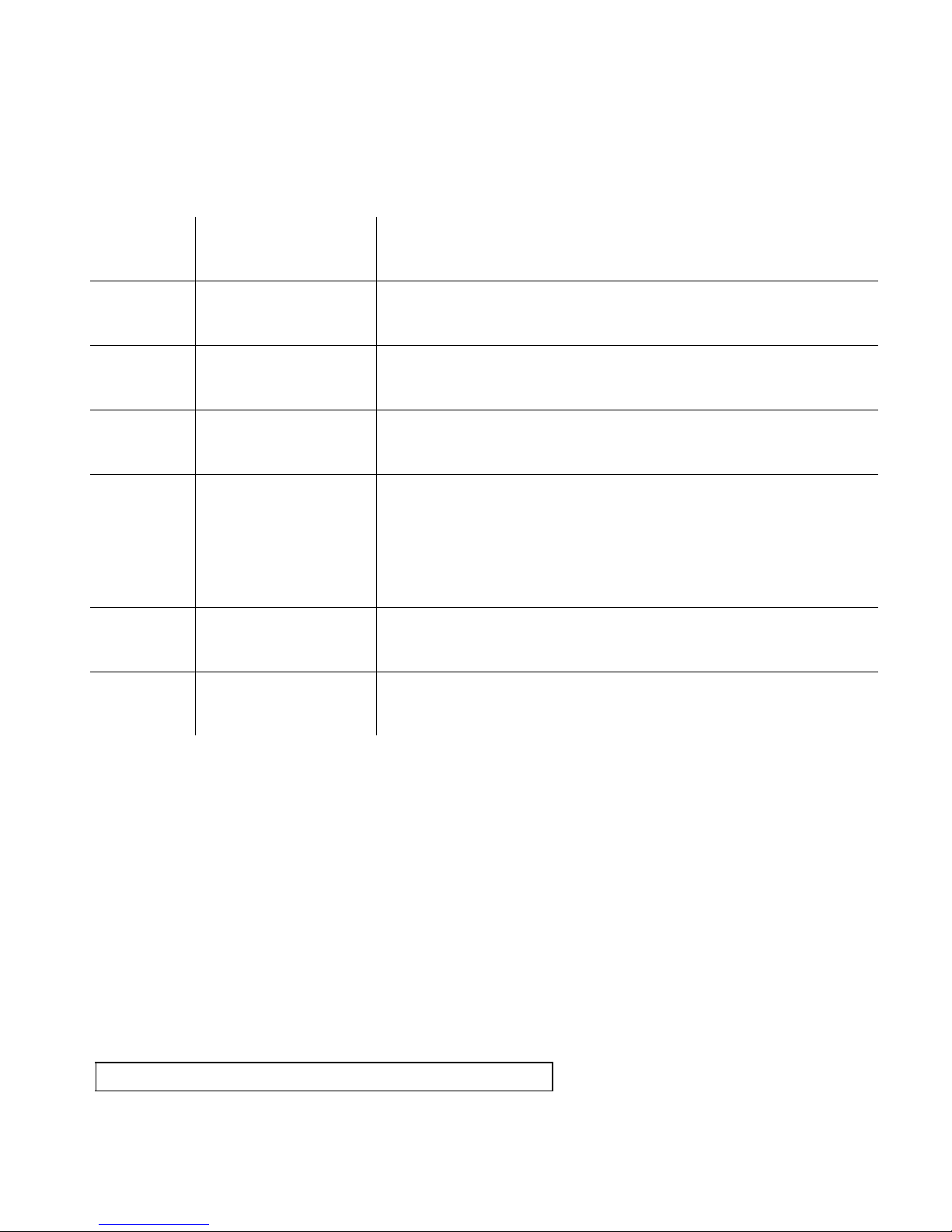
20
AXIS 5400+/AXIS 5600+ User’s Guide
3.3 Install Printers in UNIX/Linux
The following printing tools are recommended for lpd printer configuration:
English
Operating
system
AIX SMIT
Debian printtool
HP UX Sam
Red Hat printconf
Solaris 9 Printer Administrator
Recommended
printing tool
Instructions
Type the command smit in a Terminal window, then click Print
Spooling.
Type the command printtool in a Terminal window to start
the graphical version.
Type the command sam in a Terminal window, click Printers and
Plotters and then click Actions and Add_Remote Printer/Plotter.
- Type the command printconf-gui in a Terminal window to
start the graphical version.
- For a text-based application where the X Window System isn’t
installed, log in as root and type the command
/usr/sbin/printconf-tui from a shell prompt.
Type the command /usr/sadm/admin/bin/printmgr in
a Terminal window.
SuSE YaST2
From the Desktop, select YaST2 | In Yast Control Center |
Hardware | Edit Printers
AXIS axinstall script
The axinstall script is an installation and management utility for Axis print servers that supports
lpd, ftp, PROS A and PROS B print methods. For more advanced printing functionality, use the
PROS filter or named pipe methods.
With this installation script, the printer connected to the print server will appear as though it is
directly connected to the host print spooler. If you want to integrate your AXIS 5400+/AXIS
5600+ into your host spooler, you can use the Axis installation script axinstall, or perform a
manual integration.
Follow these instructions to download axinstall to your host:
1. Open a Terminal window and log in to the AXIS 5400+/AXIS 5600+ by typing:
ftp <IP address> or ftp <host name>
2. Enter root as the default user id and pass as the default Administrator password.
Page 21
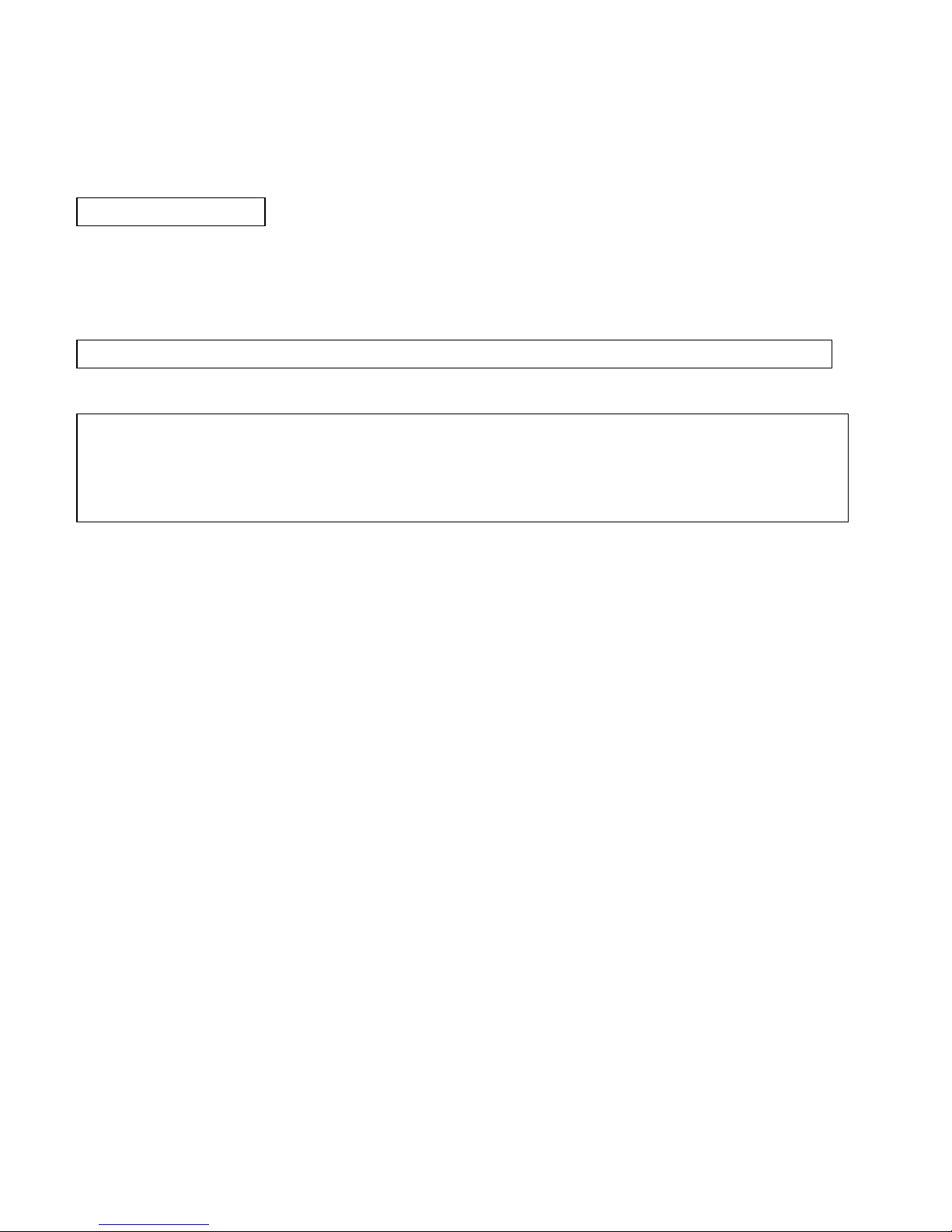
AXIS 5400+/AXIS 5600+ User’s Guide
21
3. Enter the following command to download the
axinstall
script (make sure you use the ASCII
transfer mode):
get axinstall
4. Exit from the ftp program and enter the following command to install the AXIS 5400+/AXIS
5600+ using the
axinstall
script. Follow the instructions that appear when the script has
started.
sh axinstall (or sh ./axinstall depending on your system)
Note:
• LPRng is not supported by axinstall
• You need root privileges on your UNIX/Linux and Mac system in order to run axinstall
• PROS is a protocol developed by Axis Communications. It comes in two versions;
named pipe (PROS A) and filter (PROS B).
If you need additional instructions, please refer to the AXIS 5400+/AXIS 5600+ User’s Manual
which is available on www.axis.com
English
Proceed to Print Server Management and Configuration on page 23 for information on supported
management and configuration tools.
Page 22
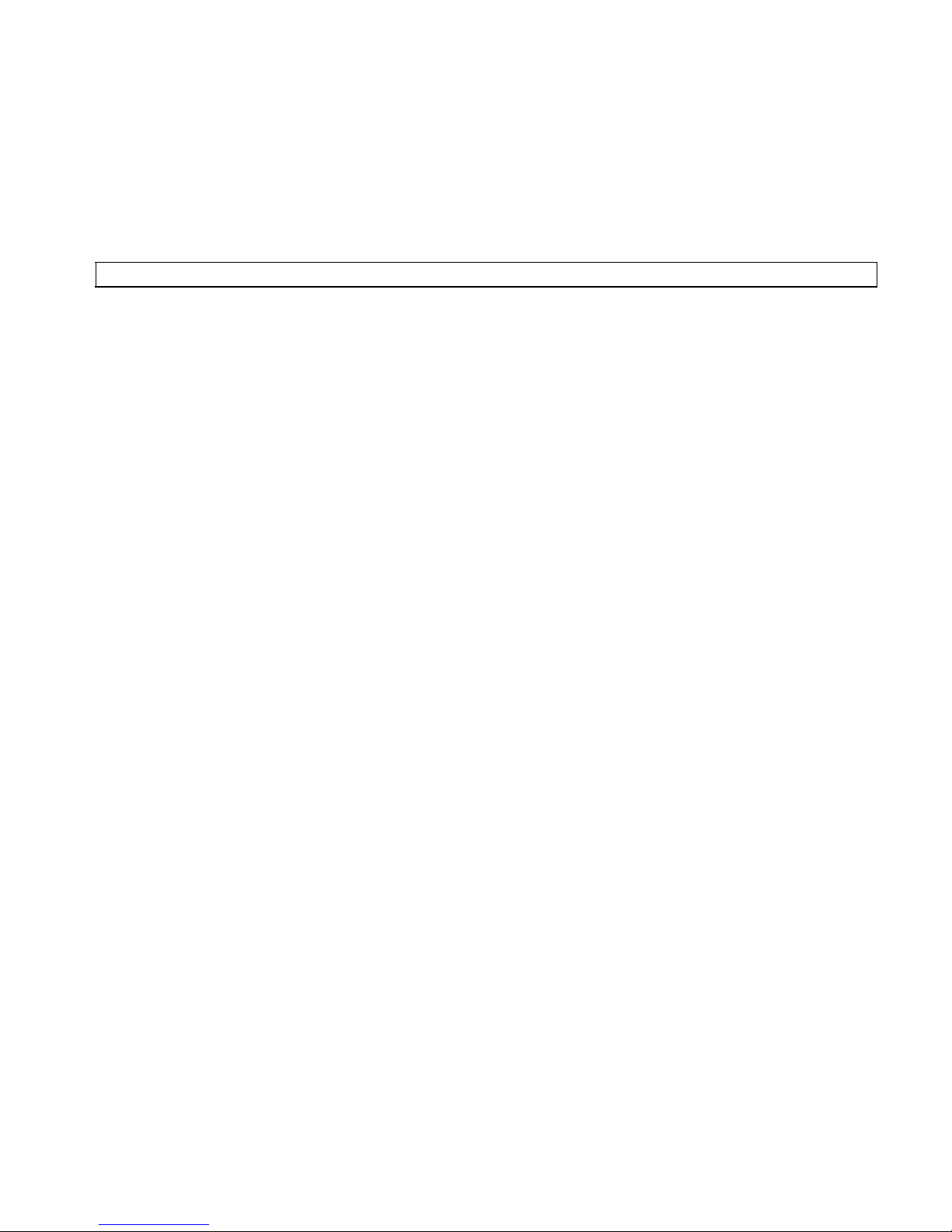
22
AXIS 5400+/AXIS 5600+ User’s Guide
3.4 Install Printers in Mac OS X
This section describes setting up your AXIS 5400+/AXIS 5600+ for printing in the Macintosh
environment (Mac OS X).
Note:
For installation on an older Mac OS, refer to the User’s Manual on www.axis.com
1. Start Print Center (from Go | Applications | Utilities | Print Center)
2. Select Printers | Add Printer...
3. From the Printer List dialog, select AppleTalk.
4. Now, the port (or ports) of your AXIS 5400+/AXIS 5600+ will appear in the list of available
printers. Each port is shown as <host name>_<port>.
Example: AXIS181cf0_LPT1
Select the print server port you want to use.
English
5. Select an appropriate printer driver for your printer from the Printer Model drop-down list. If
it is not available in the list, select Generic. You can also browse for a printer driver on your
computer or network by selecting Other... from the list.
6. Click Add to complete the installation.
If you need additional instructions, please refer to the AXIS 5400+/AXIS 5600+ User’s Manual
on www.axis.com
Proceed to Print Server Management and Configuration on page 23 for information on supported
management and configuration tools.
Page 23
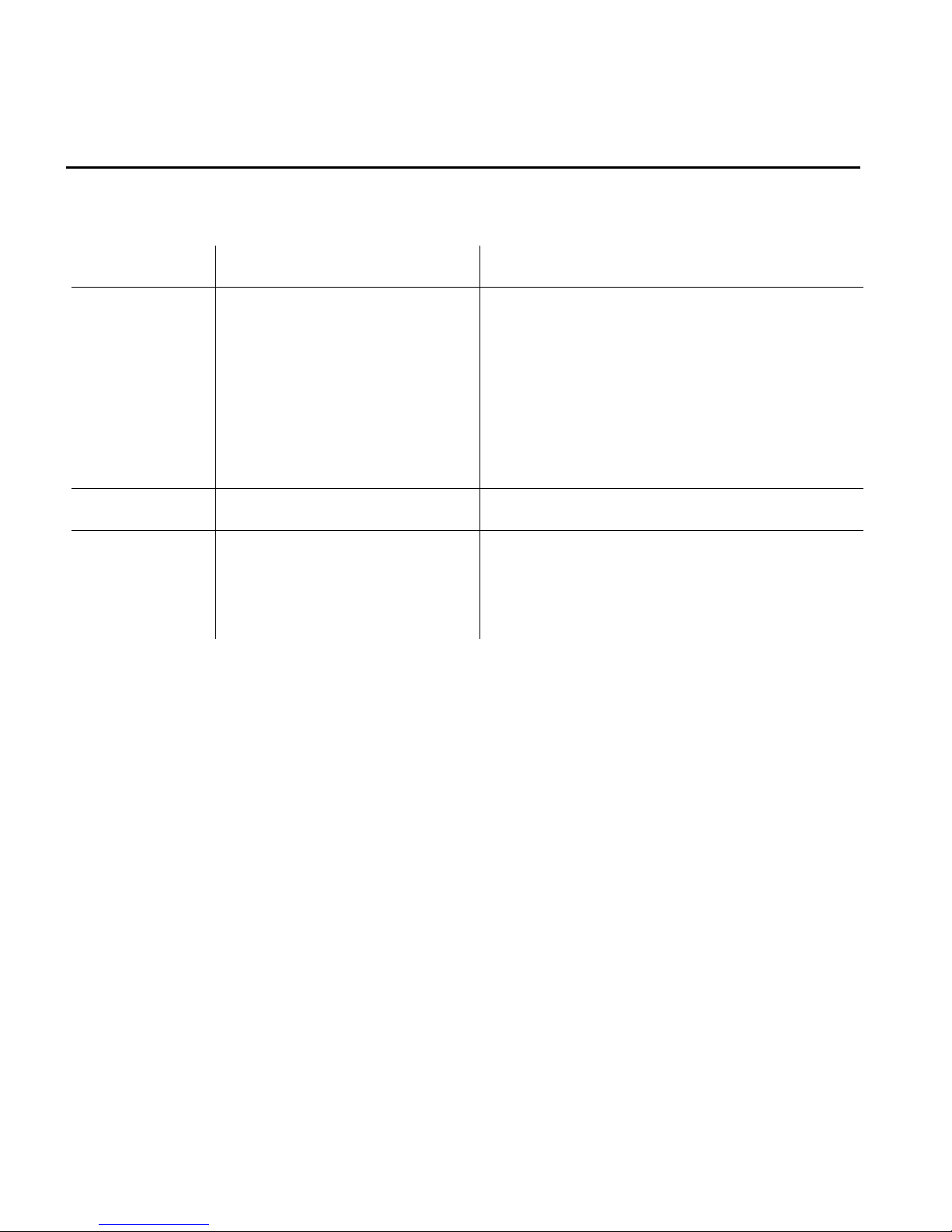
AXIS 5400+/AXIS 5600+ User’s Guide
23
4. Print Server Management and Configuration
The following table shows the management and configuration tools that are available for the
AXIS 5400+/AXIS 5600+.
Protocol Operating System Configuration/Management method
Windows 98
Windows
Windows
TCP/IP
IPX/SPX NetWare AXIS NetPilot, Novell Utilities
NetBIOS/NetBEUI
Windows
Windows
Windows
UNIX/Linux
Mac OS X
Windows 98
Windows
Windows
Windows
Me
NT
2000
XP
Server 2003
Me
NT
2000
Web browser*, AXIS ThinWizard**, FTP, Telnet
AXIS NetPilot
English
* Described in this guide. See the AXIS 5400+/AXIS 5600+ User’s Manual for all other protocols, operating systems and tools.
** AXIS ThinWizard 3.0 is Windows 2000, Windows XP and Windows Server 2003 compatible.
Page 24
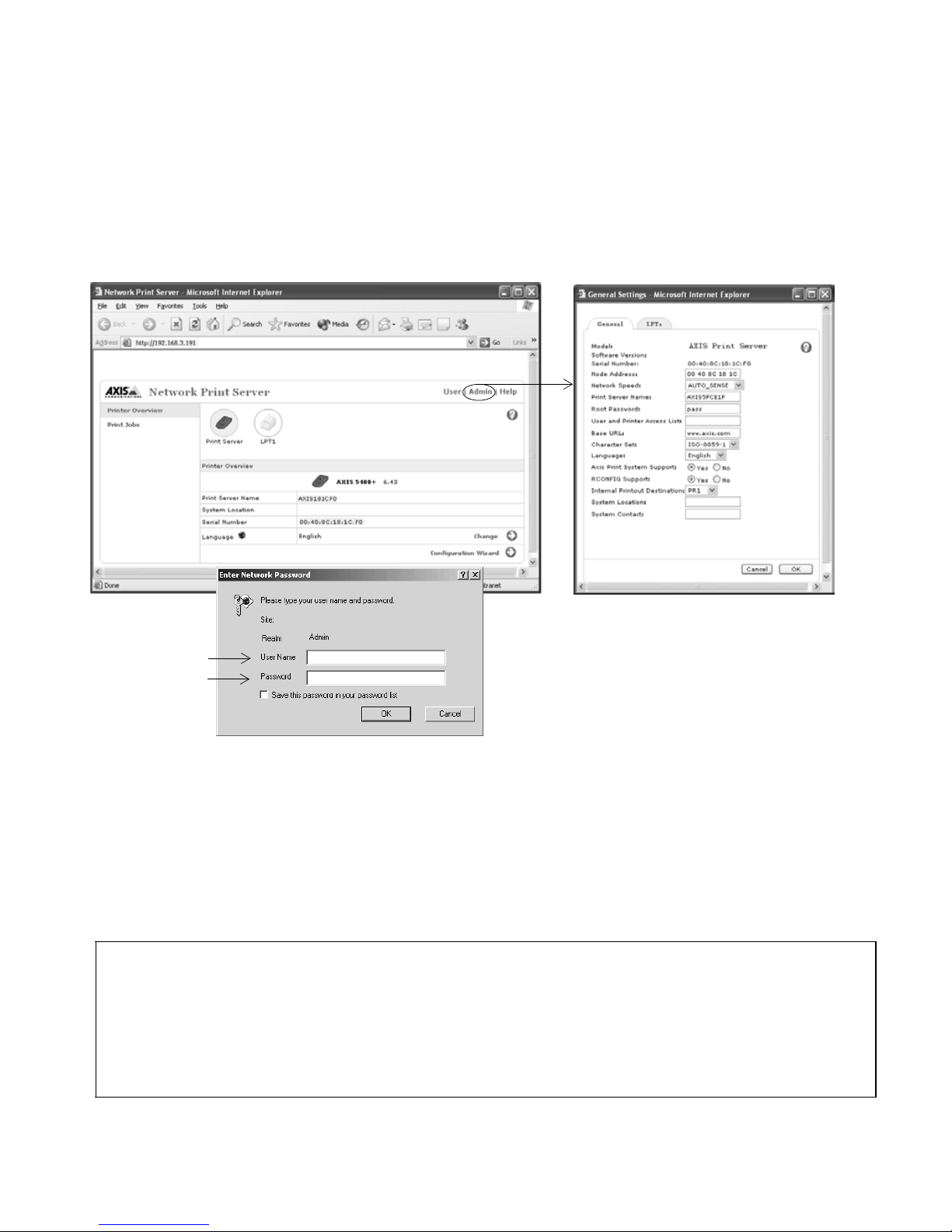
24
AXIS 5400+/AXIS 5600+ User’s Guide
4.1 Web-based Print Server Management
Follow the instructions below to access the built-in Web pages of your AXIS 5400+/AXIS 5600+.
1. Enter the print server’s IP address (or host name) in the Location or Address field of your web
browser (Example: http://192.168.3.191) and press Enter.
English
Admin | General Settings | Change=> General
root
pass
****
The AXIS 5400+ Web interface
2. The Printer Overview page will appear. Click the Admin button to access the Administration
Web pages.
3. You may be prompted for a password, enter the default user name root and the default password
pass. Click OK.
Notes:
• You can address the print server’s Web interface in the secure way, i.e. via https://
To do this you must enable the SSL/TLS protocols in the web interface: Admin | Network Settings | Detailed View| TCP/IP
and set the HTTPS Enabled parameter to Yes (you must have a valid certificate loaded).If you do not have a valid certificate
loaded, select Admin | Security Settings and click Create.
• It is highly recommended that you change the default password to prevent unauthorized access to the print server’s configu-
ration pages. This is done from Admin | General Settings => Change. Go to the Root Password field.
• Use a Web browser with JavaScript support and make sure Java is enabled.
Page 25

AXIS 5400+/AXIS 5600+ User’s Guide
25
4.2 Managing multiple print servers with AXIS ThinWizard software
AXIS ThinWizard software allows you to manage and upgrade multiple Axis products. You can
find, install, monitor, configure and upgrade your Axis print servers remotely in any TCP/IP
network using a standard web browser. AXIS ThinWizard 3.0 and higher is Windows 2000,
Windows XP and Windows Server 2003 compatible.
Install AXIS ThinWizard:
AXIS ThinWizard software is available free of charge on www.axis.com. Install AXIS ThinWizard on
a designated computer on your network. When you want to use AXIS ThinWizard for management
purposes, you can access it via any standard web browser. To install, follow the instructions in the
Installation Wizard. During the installation, you will be asked to enter a user id and a password,
these will be used when logging in to AXIS ThinWizard, please take a note of them.
How to use AXIS ThinWizard:
1. Start a web browser on a computer in your network.
2. Enter the IP address (or host name) of the computer where you installed AXIS ThinWizard.
English
3. Enter the user id and password, specified during the installation of AXIS ThinWizard (see above)
and click the Log in button.
4. The first time you use ThinWizard, set the Preferences to reflect your network environment.
Select a network group from the list on the Manage Network pa ge. If the li st i s em pt y, y ou m us t
first create a group. Click the Network Groups tab and follow the instructions.
Caution!
These parameters must be enabled in the print server’s web interface for AXIS ThinWizard to function properly:
- FTP_ENB (FTP Enabled): click Admin| Network Settings| Detailed view | TCP/IP | FTP Enabled => Yes.
- SNMP_ENB (SNMP Enabled): click Admin | Network Settings | Detailed View | SNMPv1 Enabled => Yes.
These parameters are
enabled
by default in the print server.
Page 26
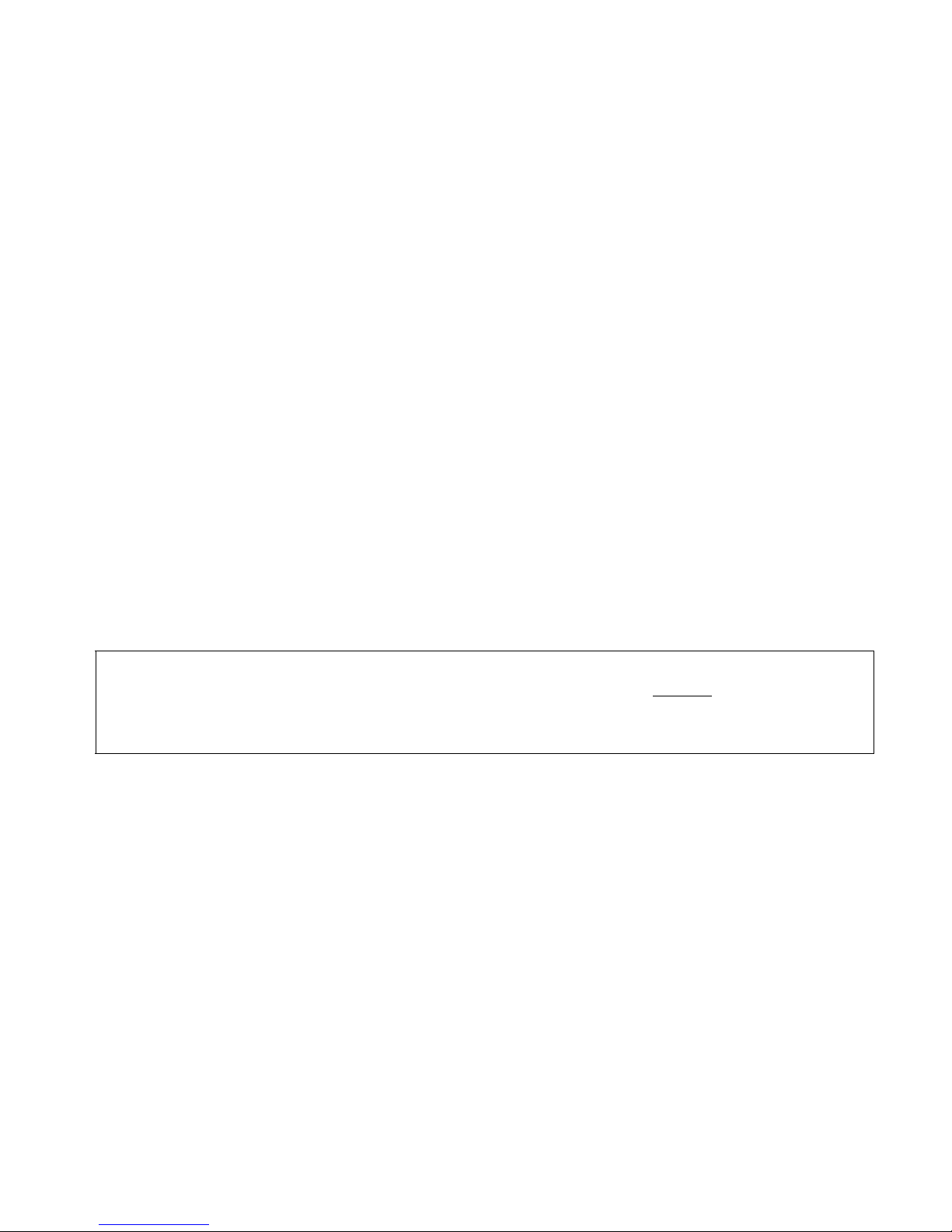
26
AXIS 5400+/AXIS 5600+ User’s Guide
4.3 Using the Test Button
The following operations can be performed by pressing the test button on the print server in
different sequences.
Print a Test Page:
- Press the test button once to print a test page.
Print a Parameter List:
- Press the test button twice to print a list of all parameters.
Perform a Factory Default:
1. Remove the external power supply to switch off the print server.
2. Press and hold down the test button, while you reconnect the external power supply.
3. Continue to hold down the test button until the network indicator remains constantly lit. This
should take about 20 seconds.
English
4. Restart the print server by disconnecting and reconnecting the external power supply
Important!
For print servers with firmware version 6.43 and higher, a Factory Default will reset all AXIS
5400+/AXIS 5600+ parameters and settings to their default values, except:
•Installed certificate
•Private key
.
Page 27
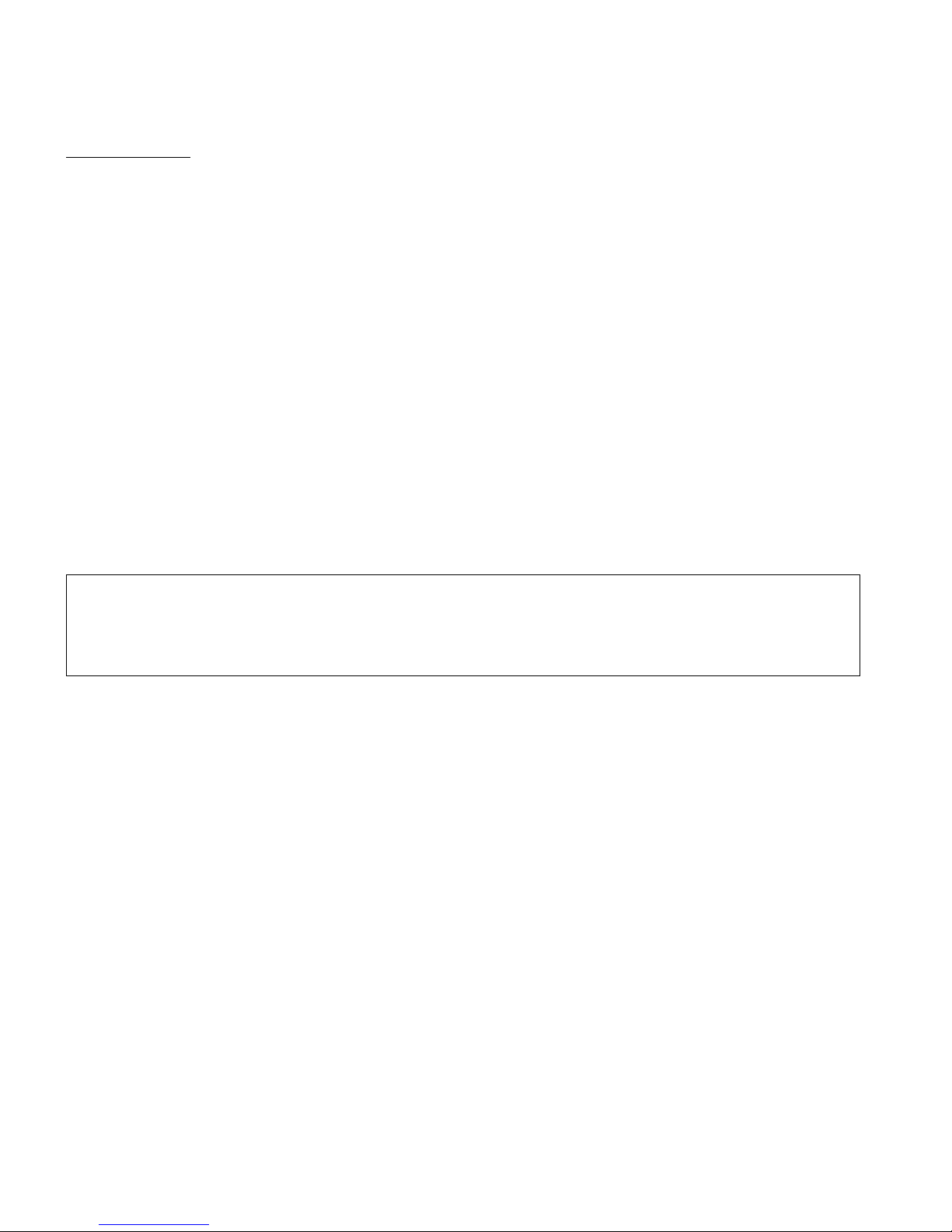
AXIS 5400+/AXIS 5600+ User’s Guide
27
Erste Schritte
Die Anweisungen in diesem Handbuch gelten für die Druckerserver:
AXIS 5400+ und AXIS 5600+ ab Firmware-Version 6.43 und höher.
Folgende Betriebssysteme werden in diesem Dokument behandelt:
•Windows 98, Windows Me, Windows NT, Windows 2000, Windows XP, Windows Server
2003
•Mac OS X
• UNIX/Linux
Die Anweisungen in diesem Handbuch gelten für die Einstellungen in neuen und
unkonfigurierten Druckerserver-Modellen AXIS 5400+/AXIS 5600+.
Um die Standardparameter wieder einzustellen, können Sie die werkseitigen Voreinstellungen
aufrufen. Dadurch werden die meisten Einstellungen auf ihren ursprünglichen Wert zurückgesetzt.
Nähere Hinweise entnehmen Sie dem Abschnitt Taste „Test“ on page 49.
Note:
Deutsch
Die Installationshinweise in diesem Handbuch gelten für die oben genannten Betriebssysteme über
TCP/IP. Installationshinweise für Windows über NetBIOS/NetBEUI, NetWare über IPX/SPX und IP und
ältere Macintosh-Versionen sowie Hinweise zum Zuweisen einer IP-Adresse per
entnehmen Sie dem Benutzerhandbuch für AXIS 5400+/AXIS 5600+ unter www.axis.com.
RARP und BOOTP
Page 28
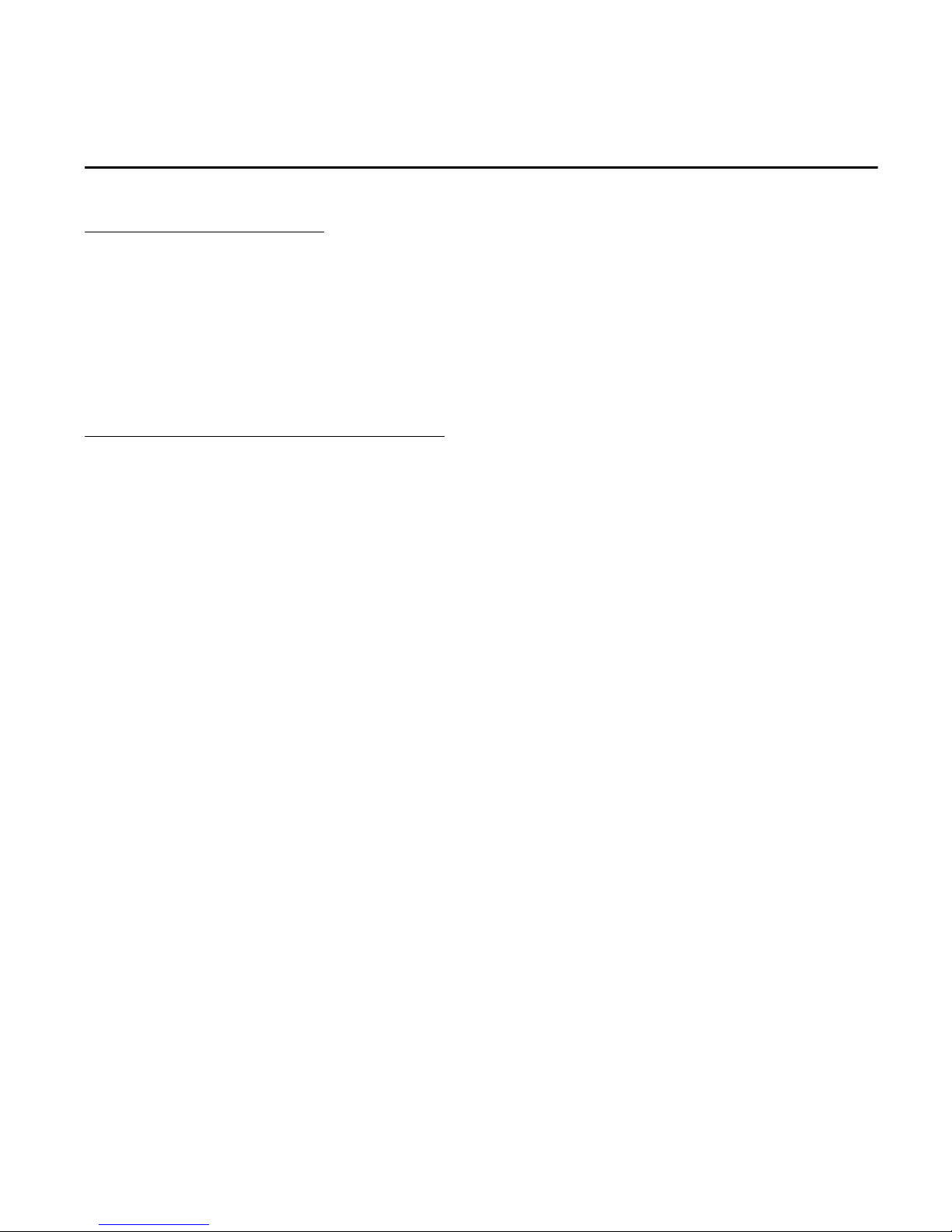
28
AXIS 5400+/AXIS 5600+ User’s Guide
Schnellübersicht
Druckerserver-Installation
Mithilfe der folgenden Schritte nehmen Sie den Axis-Druckerserver in Betrieb:
1. Hardware installieren, 30
2. IP-Adresse zuweisen, 31
3. Drucker über das Netzwerk hinzufügen, 35
Webbasierte Druckerserver-Verwaltung
Über die AXIS 5400+/AXIS 5600+-Webseiten können Sie Druckaufträge verwalten,
Firmware-Upgrades durchführen usw. Webbasierte Druckerserver-Verwaltung, 47.
Deutsch
Page 29

AXIS 5400+/AXIS 5600+ User’s Guide
29
AXIS 5400+
AXIS 5600+
Netzwerkanzeige
Strom-
anzeige
Taste „Test“
Paralleler Druckeranschluss (LPT1)
Ethernetanschluss
Stromanschluss
Strom-
anzeige
COM1
Deutsch
Netzwerkanzeige
Taste „Test“
Ethernetanschluss
Unterseite des Druckerservers
MAC-Adresse Bespiel
Hinweis: Anstelle von ”S/N” kann auch ”Ser. No.” oder ”Serial no.” stehen.
Paralleler Druckeranschluss (LPT1)
Paralleler Druckeranschluss (LPT2)
Stromanschluss
Page 30
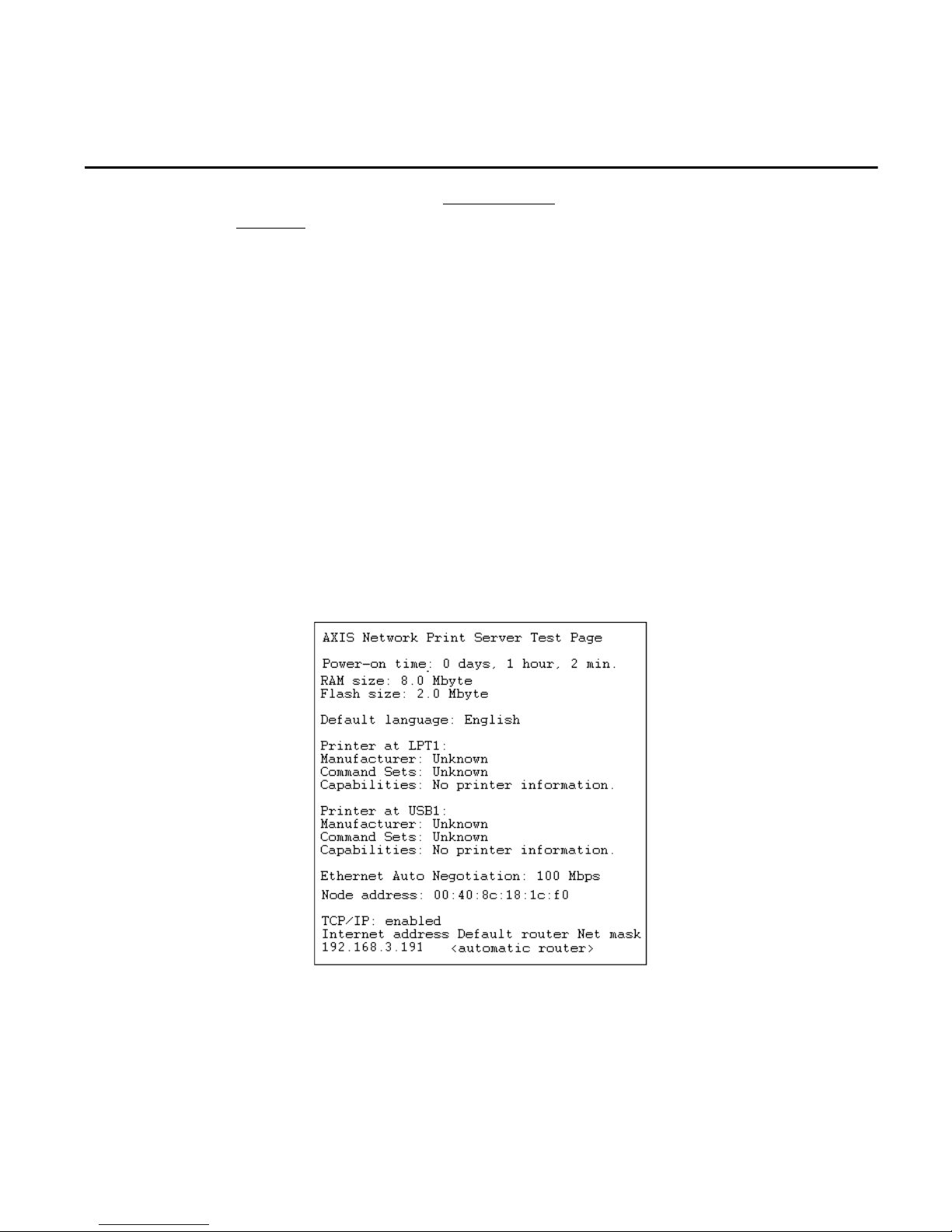
30
AXIS 5400+/AXIS 5600+ User’s Guide
1. Hardware installieren
1. Vergewissern Sie sich, dass der Drucker ausgeschaltet ist und der Netzstecker vom
Druckerserver getrennt
2. Notieren Sie die Seriennummer, die sich auf dem Aufkleber an der Unterseite des Druckerservers
befindet. Beispiel: S/N: 00408c181cf0.
3. Verbinden Sie den Drucker über ein geeignetes Kabel mit einem Anschluss am Druckerserver.
4. Verbinden Sie AXIS 5400+/AXIS 5600+ über ein RJ45 Twisted Pair-Kabel (Kategorie 5) mit dem
Netzwerk (Ethernet-Anschluss).
5. Schalten Sie den Drucker ein. Kontrollieren Sie, ob dieser betriebsbereit ist.
6. Bringen Sie den Netzstecker am Druckerserver an. Wenn die Netzwerkanzeige zu blinken
beginnt, ist der Druckerserver korrekt an das Netzwerk angeschlossen.
wurde.
Deutsch
7. Warten Sie eine Minute und drücken Sie die Taste „Test“ einmal. Daraufhin wird auf dem
angeschlossenen Drucker eine Testseite ausgegeben. Halten Sie diese während der Installation
bereit. Die Testseite enthält die zugewiesene (statische oder dynamische) IP-Adresse des
Druckerservers.
Testseite
Page 31

AXIS 5400+/AXIS 5600+ User’s Guide
31
2. IP-Adresse zuweisen
Um eine Netzwerkverbindung herstellen zu können, muss AXIS 5400+/AXIS 5600+ eine
IP-Adresse zugewiesen werden.
2.1 IP-Adresse automatisch zuweisen
Wenn Sie in einem Windows-Netzwerk mit automatischer IP-Adresszuweisung arbeiten, erhält
der Druckerserver beim Anschluss an das Netzwerk automatisch eine IP-Adresse (DHCP, BOOTP.
RARP, Auto-IP). Die IP-Adresse (Internetadresse) befindet sich auf der Testseite, die beim
Installieren der Hardware ausgegeben wurde (siehe Hardware installieren, 30).
Siehe Zugang zu den Webseiten des Druckerservers überprüfen, 34.
2.2 IP-Adresse manuell zuweisen
Um eine TCP/IP-Netzwerkverbindung herstellen zu können, muss AXIS 5400+/AXIS 5600+ eine
IP-Adresse zugewiesen werden. Wählen Sie für das manuelle Zuweisen der IP-Adresse die
geeignete Methode aus:
Deutsch
• AXIS IP JumpStarter - Diese Axis-Software ermöglicht es Ihnen, im Netzwerk
Druckerserver zu suchen und diesen IP-Adressen zuzuweisen. Diese Methode empfiehlt
sich für kleine Büros und lokale Netzwerke.
Nähere Hinweise entnehmen Sie dem Abschnitt IP-Adresse per AXIS IP JumpStarter
zuweisen, 32.
• ARP/Ping - Verwenden Sie diese Methode, um die IP-Adresse für jedes neue Gerät einzeln
zuzuweisen.
Nähere Hinweise entnehmen Sie dem Abschnitt IP-Adresse per ARP/Ping zuweisen, 33.
• AXIS ThinWizard für Windows 2000, Windows XP und Windows Server 2003. Diese
Axis-Software unterstützt Sie bei der gleichzeitigen
Druckerserver
Unternehmensnetzwerke.
Siehe Druckerserver-Verwaltung mit AXIS ThinWizard, 48
. Diese Methode empfiehlt sich für große Organisations- oder
IP-Adresszuweisung für mehrere
Page 32

32
AXIS 5400+/AXIS 5600+ User’s Guide
2.2.1 IP-Adresse per AXIS IP JumpStarter zuweisen
AXIS IP JumpStarter kann ebenfalls verwendet werden, um die IP-Adresse des Druckerservers
festzulegen. Installieren Sie AXIS IP JumpStarter. Das Programm kann unter www.axis.com
heruntergeladen werden.
1. Wählen Sie den benötigten Server aus der Liste mit Seriennummern im IP
JumpStarter-Dialogfeld aus.
Deutsch
2. Wählen Sie im Menü Server den Eintrag Set IP Address aus.
3. Klicken Sie auf das Optionsfeld, das der gewünschten Methode zur IP-Adresszuweisung
entspricht. Um eine statische IP-Adresse zuweisen zu können, müssen Subnet Mask und Default
Gateway festgelegt werden.
4. Klicken Sie auf OK, um die Einstellungen zu speichern.
5. Geben Sie das Root-Passwort für den Server ein (standardmäßig pass) und klicken Sie auf OK.
6. Daraufhin erscheint AXIS 5400+/AXIS 5600+ in der Liste mit der zugewiesenen IP-Adresse.
7. Um sicher zu stellen, dass Sie auf die Webseiten des Druckerservers zugreifen können, markieren
Sie den Druckerserver in der Liste und wählen im Menü Server den Eintrag Server Home Page aus.
Note:
Wenn Ihr Druckerserver nicht in der Liste mit Seriennummern erscheint, lesen Sie die AXIS IP
JumpStarter-Online-Hilfe oder das Benutzerhandbuch für AXIS 5400+/AXIS 5600+, das sich von www.axis.com
heruntergeladen werden kann.
Page 33

AXIS 5400+/AXIS 5600+ User’s Guide
33
2.2.2 IP-Adresse per ARP/Ping zuweisen
Um AXIS 5400+/AXIS 5600+ eine IP-Adresse per arp/ping zuzuweisen, richten Sie sich nach einem
der folgenden Abschnitte:
Windows
1. Geben Sie in der Befehlszeile die folgenden Befehle ein::
Syntax Beispiel
1.
arp -s <IP-Adresse> <Ethernet-Adresse> arp -s 192.168.3.191 00-40-8c-18-1c-f0
2.
ping <IP-Adresse> ping 192.168.3.191
2. Der Host antwortet mit
wird angezeigt, dass die Adresse festgelegt und die Kommunikation hergestellt wurde.
3. Melden Sie sich anschließend an den Webseiten des Druckerservers an (Zugang zu den Webseiten
des Druckerservers überprüfen, 34). Definieren Sie dort Standardrouter und Subnet Mask Ihres
Netzwerk durch Auswahl von Verwaltung | Netzwerkeinstellungen | Detailansicht | TCP/IP.
Deaktiveren Sie auch DHCP, BOOT, RARP und wenn vorhanden Auto-IP.
reply from 192.168.3.191 oder einer ähnlichen Meldung. Dadurch
Deutsch
UNIX/Linux, Mac OS X
1. Öffnen Sie ein Terminalfenster und geben Sie die folgenden Befehle ein:
Syntax Beispiel
1.
arp -s <IP-Adresse> <Ethernet-Adresse> temp arp -s 192.168.3.191 00:40:8c:18:1c:f0 temp
2.
ping <IP-Adresse> ping 192.168.3.191
2. Der Host antwortet mit
wird angezeigt, dass die Adresse festgelegt und die Kommunikation hergestellt wurde.
3. Melden Sie sich anschließend an den Webseiten des Druckerservers an (Zugang zu den Webseiten
des Druckerservers überprüfen, 34). Definieren Sie dort Standardrouter und Subnet Mask Ihres
Netzwerk durch Auswahl von Verwaltung | Netzwerkeinstellungen | Detailansicht | TCP/IP.
Deaktiveren Sie auch DHCP, BOOT, RARP und wenn vorhanden Auto-IP.
Hinweise:
• Die Ethernet-Adresse/MAC-Adresse ist identisch mit der Seriennummer, die sich auf dem Aufkleber an der
Unterseite des Druckerservers befindet. Geben Sie die Ethernet-Adresse wie in den oben aufgeführten
Beispielen ein.
• Eine IP-Adresszuweisung per arp und ping ist nur innerhalb der ersten zehn Minuten nach dem Neustart
des Druckerservers möglich. Um den Druckerserver neu zu starten, trennen Sie die Stromzufuhr kurzzeitig.
192.168.3.191 is alive oder einer ähnlichen Meldung. Dadurch
• Bei der ersten Ausführung des Befehls ping kann die Antwortzeit erheblich länger als normal ausfallen.
• Sie benötigen eine Root-Berechtigung auf Ihrem UNIX/Linux- oder Mac-System, um den Befehl arp
ausführen zu können. (Nähere Informationen entnehmen Sie dem User’s Manual.)
• Durch Eingabe von man arp erhalten Sie eine Liste mit arp-Befehlen unter UNIX/Linux.
Page 34

34
AXIS 5400+/AXIS 5600+ User’s Guide
2.3 Zugang zu den Webseiten des Druckerservers überprüfen
Befolgen Sie diese Anleitung um zu prüfen, ob die IP-Adresse zugewiesen wurde und ein Zugriff
auf die Webseiten des Druckerservers möglich ist:
1. Öffnen Sie einen Webbrowser (z.B. Internet Explorer, Netscape).
2. Geben Sie in der Adresszeile des Webbrowsers die IP-Adresse des Druckerservers ein (siehe
Testseite oder manuelle Zuweisung) und drücken Sie die Eingabetaste.
3. Wenn die Webseite Network Print Server im Webbrowser erscheint, wurde die IP-Adresse
korrekt zugewiesen. Fahren Sie fort mit dem Abschnitt Drucker über das Netzwerk hinzufügen,
35.
Deutsch
Hinweise:
Nutzen Sie einen Webbrowser mit JavaScript-Unterstützung.
Nähere Informationen zu den internen Webseiten des Druckerservers entnehmen Sie dem Abschnitt Webbasierte
Druckerserver-Verwaltung, 47.
Page 35

AXIS 5400+/AXIS 5600+ User’s Guide
35
3. Drucker über das Netzwerk hinzufügen
Befolgen Sie die Anweisungen, um Netzwerkdrucker für das Drucken in Windows, UNIX/Linux
und Macintosh über TCP/IP verfügbar zu machen.
In einigen Fällen muss eine Druckersoftware installiert werden. Diese kann von der Axis-Website
unter www.axis.com heruntergeladen werden.
Drucker unter Windows 2000/XP/Server 2003 und NT hinzufügen on page 36
Drucker unter Windows 98 und Me hinzufügen on page 40
Drucker unter UNIX/Linux hinzufügen on page 42
Drucker unter Mac OS X hinzufügen on page 45
Note:
• Um eine TCP/IP-Netzwerkverbindung herstellen zu können, muss AXIS 5400+/AXIS 5600+ zuerst eine
IP-Adresse zugewiesen werden. IP-Adresse zuweisen, 31
• Hinweise zum Drucken von anderen Plattformen und mit anderen Protokollen entnehmen Sie dem Benutzer-
handbuch für AXIS 5400+/AXIS 5600+.
Deutsch
Page 36

36
AXIS 5400+/AXIS 5600+ User’s Guide
3.1 Drucker unter Windows 2000/XP/Server 2003 und NT hinzufügen
Windows 2000/Windows XP/Windows Server 2003:
Windows XP/Windows Server 2003:
1. Wählen Sie im Startmenü die Einträge Einstellungen | Drucker und Faxgeräte aus.
Doppelklicken Sie auf das Symbol Drucker hinzufügen, um den Assistent für die
Druckerinstallation zu starten. Klicken Sie auf Weiter.
Windows 2000:
Wählen Sie im Startmenü die Einträge Einstellungen | Drucker aus. Doppelklicken Sie auf das
Symbol Drucker hinzufügen, um den Assistent für die Druckerinstallation zu starten. Klicken
Sie auf Weiter.
2. Wählen Sie das Optionsfeld Lokaler Drucker aus und klicken Sie auf Weiter.
Deutsch
Das Kontrollkästchen Automatische Druckererkennung und Installation von Plug & Play-Druckern
muss deaktiviert sein!
Page 37

AXIS 5400+/AXIS 5600+ User’s Guide
37
3. Klicken Sie auf das Optionsfeld Einen neuen Anschluss erstellen und wählen Sie den Eintrag
Standard TCP/IP Port aus der Liste aus. Klicken Sie auf Weiter. Daraufhin erscheint der Assistent
zum Hinzufügen eines Standard-TCP/IP-Druckerports. Klicken Sie auf Weiter.
4. Geben Sie unter Name des Druckerservers die IP-Adresse des Druckerservers ein
(Beispiel: 192.168.3.191)
Der Eintrag für den Portnamen wird automatisch übernommen,
Optional können Sie folgenden Anhang zufügen: _LPT1, _LPT2 oder _COM1
(Beispiel 192.168.3.191_LPT1)
Klicken Sie auf Weiter.
Deutsch
Page 38

38
AXIS 5400+/AXIS 5600+ User’s Guide
5. Geben Sie den zu verwendenden Geräteport an: LPT1, LPT2 oder COM1.
Klicken Sie auf Weiter und Fertig stellen.
Deutsch
6. Wählen Sie Hersteller und Drucker aus der jeweiligen Liste aus. Klicken Sie auf Weiter. Legen
Sie fest, ob der vorhandene Treiber beibehalten oder ersetzt werden soll. Wenn der Druckertreiber
bereits installiert ist, werden Sie gefragt, ob dieser beibehalten oder ersetzt werden soll. Klicken
Sie auf Weiter.
7. Geben Sie einen Druckernamen ein. Legen Sie fest, ob er als Standarddrucker fungieren soll.
Klicken Sie auf Weiter.
8. Geben Sie an, ob Sie den Drucker für andere Netzwerkbenutzer freigeben wollen.
9. Wollen Sie eine Testseite drucken? Wählen Sie das entsprechende Optionsfeld aus und klicken
Sie auf Weiter und Fertig stellen. Klicken Sie auf OK und schließen Sie das Fenster. Drucken
Sie eine Testseite, um die Installation zu überprüfen.
Page 39

AXIS 5400+/AXIS 5600+ User’s Guide
39
Windows NT 4 über TCP/IP
1. Wählen Sie im Startmenü Einstellungen | Drucker | Neuer Drucker aus. Wählen Sie
Arbeitsplatz aus (beim Peer-to-Peer-Drucken) und klicken Sie auf Weiter.
2. Wählen Sie aus der Liste Verfügbare Anschlüsse einen Druckeranschluss aus, der als Hostname
oder IP-Adresse des Druckerservers erscheint. Fahren Sie fort beim 7. Schritt.
3. Wenn Hostname oder IP-Adresse des gewünschten Druckerservers nicht in der Liste erscheinen,
klicken Sie auf Hinzufügen.
4. Wählen Sie aus der Liste Verfügbare Druckeranschlüsse den Eintrag LPR Port aus und klicken
Sie auf Neuer Anschluss.
5. Geben Sie im Feld Name oder Adresse des Hosts, der lpd bereitstellt: den Namen oder die
IP-Adresse des Druckerservers ein (Beispiel: 192.168.3.191). Geben Sie daraufhin im Feld Name
des Druckers auf dem Computer: (Beispiel: LPT1, LPT2 oder COM1). Klicken Sie auf OK und
Schließen.
6. Der hinzugefügte Drucker erscheint nun in der Liste Verfügbare Anschlüsse.
7. Klicken Sie auf Weiter, wählen Sie einen passenden Treiber und beenden Sie die Installation auf
die gewohnte Weise.
Deutsch
Note:
Wenn der Eintrag LPR Port nicht in der Liste Verfügbare Druckeranschlüsse erscheint, muss „Microsoft
TCP/IP-Druckdienst“ installiert werden (im Betriebssystem Windows NT 4 enthalten).
Page 40

40
AXIS 5400+/AXIS 5600+ User’s Guide
3.2 Drucker unter Windows 98 und Me hinzufügen
Für das Drucken in Netzwerken mit Windows 98 und Me wird das Hilfsprogramm AXIS Print
Monitor empfohlen. Mit seiner Hilfe kann AXIS 5400+/AXIS 5600+ wie lokale Drucker
angeschlossen werden.
Note:
Beim Peer-to-Peer-Drucken muss AXIS Print Monitor auf allen Clientcomputern installiert sein. Beim
Client/Server-Drucken ist lediglich eine Installation auf dem Server erforderlich.
1. Wählen Sie im Startmenü die Einträge Einstellungen | Drucker aus und doppelklicken Sie auf
das Symbol Neuer Drucker, um den Assistent für die Druckerinstallation zu starten.
2. Klicken Sie im ersten Dialogfeld auf Weiter. Daraufhin fordert Sie der Assistent auf, zwischen
Lokalem Drucker und Netzwerkdrucker zu wählen. Wählen Sie Lokaler Drucker aus, da AXIS
5400+/AXIS 5600+ einen lokalen Druckeranschluss emuliert. Klicken Sie auf Weiter.
Deutsch
3. Wählen Sie den passenden Treiber für den Drucker aus. Wenn der gewünschte Druckertreiber
in den Listen Hersteller und Drucker erscheint, markieren Sie Ihre Auswahl und klicken Sie auf
Weiter. Fahren Sie mit dem 6. Schritt fort. 4. und 5. Schritt sind nur erforderlich, wenn der
Drucker nicht in der Liste mit den Modellen erscheint.
4. Klicken Sie auf die Schaltfläche Diskette. Legen Sie die Diskette bzw. CD mit dem Druckertreiber
in das entsprechende Computerlaufwerk ein. Wenn das Diskettenlaufwerk den
Laufwerksbuchstaben A: besitzt, klicken Sie auf OK. Geben Sie andernfalls den entsprechenden
Laufwerksbuchstaben ein und klicken Sie auf OK.
5. Wählen Sie den zu installierenden Druckertyp von der Diskette bzw. CD aus und klicken Sie auf
Weiter.
6. Wählen Sie Drucker an TCP/IP-Anschluss aus und klicken Sie auf Weiter.
7. Geben Sie einen Druckernamen ein. Legen Sie fest, ob er als Standarddrucker fungieren soll.
Klicken Sie auf Weiter.
8. Lassen Sie im nächsten Dialogfeld keine
Testseite drucken, sondern klicken Sie auf Fertig stellen.
9. AXIS Print Monitor informiert Sie darüber, dass der Drucker mit einem anderen Anschluss
verbunden wurde. Klicken Sie auf OK.
10. Der eingerichtete Drucker wird nun im Druckerordner aufgeführt. Rechtsklicken Sie auf den
Eintrag für den Drucker und wählen Sie im Kontextmenü den Eintrag Eigenschaften aus.
11. Wechseln Sie zur Registerkarte Details und klicken Sie auf Anschluss hinzufügen, um die
verfügbaren Monitore anzuzeigen.
12. Klicken Sie auf das Optionsfeld „Andere“. Wählen Sie AXIS Port aus und klicken Sie auf OK.
13. Wählen Sie als Protokoll LPR (TCP/IP) aus und klicken Sie auf OK.
Page 41

AXIS 5400+/AXIS 5600+ User’s Guide
41
14. Geben Sie die IP-Adresse des Druckerservers ein (Beispiel: 192.168.3.191) und weisen Sie LPT1,
LPT2 oder COM1. Klicken Sie auf OK.
15. Der TCP/IP-Anschluss wird daraufhin automatisch zur Liste mit den verfügbaren Anschlüssen
hinzugefügt. Klicken Sie auf OK und Übernehmen.
16. Sie können den Anschluss jetzt konfigurieren (siehe Anleitung unten).
Damit ist der Axis-Druckeranschluss konfiguriert.
Anschluss konfigurieren
1. Wählen Sie Einstellungen | Drucker im Startmenü aus und markieren Sie den zu
konfigurierenden Drucker. Wählen Sie Datei | Eigenschaften | Details aus und klicken Sie auf
Anschlusseinstellungen. Klicken Sie auf die Schaltfläche Anschluss konfigurieren.
2. Aktivieren Sie das Kontrollkästchen im Dialogfeld AXIS Port konfigurieren um festzulegen, ob
Fehlermeldungen angezeigt werden sollen. Legen Sie fest, wann Fehlermeldungen nach einem
erneuten Versuch angezeigt werden sollen. Klicken Sie auf OK.
Note:
Deutsch
Auch wenn der gewünschte Drucker in den Listen mit Hersteller und Drucker erscheint, empfiehlt es sich, den mit
dem Drucker gelieferten Treiber zu verwenden. Auf diese Weise nutzen Sie den aktuellsten Entwicklungsstand der
Treibersoftware.
Zusätzliche Informationen entnehmen Sie dem Benutzerhandbuch für AXIS 5400+/AXIS 5600+,
das Sie von der Axis-Website unter www.axis.com herunterladen können.
Im Abschnitt Druckerserver-Verwaltung und -Konfiguration, 46 erhalten Sie weitere
Informationen zu den unterstützten Hilfsprogrammen für Verwaltung und Konfiguration.
Page 42

42
AXIS 5400+/AXIS 5600+ User’s Guide
3.3 Drucker unter UNIX/Linux hinzufügen
Die folgenden Druckhilfsprogramme werden für eine LPD-Druckerkonfiguration empfohlen:
Debian
Als Druckhilfsprogramm wird printtool empfohlen. Das Programm verfügt über eine integrierte
Liste mit Druckertreibern, kann jedoch keine Drucker erkennen.
Anleitung:
Geben Sie in einem Terminalfenster den Befehl printtool ein, um die grafische
Benutzerschnittstelle aufzurufen.
Red Hat
Als Druckhilfsprogramm wird printconf empfohlen. Das Programm verfügt über eine integrierte
Liste mit Druckertreibern, kann jedoch keine Drucker erkennen.
Deutsch
Anleitung:
Geben Sie in einem Terminalfenster den Befehl printconf-gui ein, um die grafische
Benutzerschnittstelle aufzurufen. Sie können printconf ebenfalls als textbasierte Anwendung
ausführen, wenn Sie diese Option bevorzugen oder kein X-Window-System installiert haben.
Melden Sie sich als root an (oder verwenden Sie den Befehl su, um vorübergehend zum
Root-Benutzerstatus zu wechseln) und geben Sie in der Befehlszeile den Befehl
/usr/sbin/printconf-tui ein.
SuSE
Als Druckhilfsprogramm wird YaST2 empfohlen. Es enthält eine Liste mit Druckertreibern und
kann Drucker erkennen.
Anleitung:
Wählen Sie Folgendes auf dem Desktop aus, um das Hilfsprogramm für die Druckerkonfiguration
zu starten:
YaST2-Menüschaltfläche (auf der Task-Leiste) | Yast Control Center | Hardware | Edit Printers
Page 43

AXIS 5400+/AXIS 5600+ User’s Guide
43
AIX
Als Druckhilfsprogramm wird SMIT empfohlen. Es verfügt über eine integrierte Liste mit
Druckertreibern, kann jedoch keine Drucker erkennen.
Anleitung:
Geben Sie in einem Terminalfenster den Befehl smit ein. Klicken Sie anschließend auf Print
Spooling.
Solaris 9
Das Druckhilfsprogramm heißt Printer Administrator. Das Betriebssystem verfügt über eine
integrierte Liste mit Druckertreibern, kann jedoch keine Drucker erkennen.
Anleitung:
Geben Sie in einem Terminalfenster den Befehl /usr/sadm/admin/bin/printmgr ein.
HP UX
Als Druckhilfsprogramm wird Sam empfohlen. Es verfügt aber über keine integrierte Liste mit
Druckertreibern und es kann keine Drucker erkennen.
Deutsch
Anleitung:
Geben Sie in einem Terminalfenster den Befehl sam ein und klicken Sie auf Printers and Plotters
und im Anschluss daran auf Actions und Add_Remote Printer/Plotter.
Skript axinstall
Das Skript axinstall von Axis Communications unterstützt die Druckmethoden LPD, FTP, PROS A
und PROS B. Zur Nutzung erweiterter Druckfunktionen verwenden Sie die PROS-Methoden „Filter“
oder „Named Pipe“.
Das Skript axinstall ist ein Installations- und Verwaltungshilfsprogramm für Axis-Druckerserver.
Mit diesem Installationsskript erscheint der mit dem Server verbundene Drucker wie ein Drucker,
der direkt mit der Host-Druckwarteschlange gekoppelt ist. Wenn Sie AXIS 5400+/AXIS 5600+ in
die Host-Druckwarteschlange integrieren wollen, können Sie das Axis-Installationsskript axinstall
nutzen oder eine manuelle Integration vornehmen.
Page 44

44
AXIS 5400+/AXIS 5600+ User’s Guide
Befolgen Sie diese Anleitung, um axinstall zum Host herunterzuladen:
1. Öffnen Sie ein Terminalfenster und melden Sie sich mit der folgenden Eingabe an AXIS
5400+/AXIS 5600+ an:
ftp <Hostname> oder ftp <IP-Adresse>
2. Geben Sie als Standard-Benutzernamen root und als Standard-Administratorpasswort pass ein.
Deutsch
3. Geben Sie den folgenden Befehl ein, um das Skript
axinstall
herunterzuladen (vergewissern Sie
sich, dass Sie den ASCII-Übertragungsmodus verwenden):
get axinstall
4. Verlassen Sie das FTP-Programm und geben Sie den folgenden Befehl ein, um AXIS 5400+/AXIS
5600+ mithilfe des Skripts
axinstall
zu installieren. Befolgen Sie die Anweisungen nach dem
Starten des Skripts.
sh axinstall (oder sh ./axinstall – je nach System)
Note:
• LPRng wird von axinstall nicht unterstützt.
• Sie benötigen Root-Benutzerrechte auf dem UNIX/Linux- und Mac-System, um axinstall ausführen zu können.
• Das Protokoll PROS wurde von Axis Communications entwickelt. Es liegt in zwei Versionen vor: Named Pipe
(PROS A) und Filter (PROS B).
Zusätzliche Anweisungen entnehmen Sie den jeweiligen Abschnitten im Benutzerhandbuch für
AXIS 5400+/AXIS 5600+, das Sie von der Axis-Website unter www.axis.com herunterladen
können.
Im Abschnitt Druckerserver-Verwaltung und -Konfiguration, 46 erhalten Sie weitere
Informationen zu den unterstützten Hilfsprogrammen für Verwaltung und Konfiguration.
Page 45

AXIS 5400+/AXIS 5600+ User’s Guide
45
3.4 Drucker unter Mac OS X hinzufügen
In diesem Abschnitt wird beschrieben, wie AXIS 5400+/AXIS 5600+ für das Drucken auf
Macintosh-Computern (mit Mac OS X) eingerichtet wird.
Note:
Hinweise zur Installation in älteren Mac OS-Betriebssystemen entnehmen Sie dem User’s Manual, das von der
Axis-Website unter www.axis.com heruntergeladen werden kann.
1. Starten Sie das Print Center.
2. Wählen Sie Drucker | Drucker hinzufügen aus.
3. Wählen Sie im Dialogfeld Druckerliste AppleTalk aus.
4. Daraufhin erscheinen der oder die Anschlüsse für AXIS 5400+/AXIS 5600+ in der Liste mit
verfügbaren Druckern. Jeder Anschluss wird mit der Syntax <Hostname>_<Anschluss>
angezeigt.
Beispiel: AXIS181cf0_LPT1
Wählen Sie einen Anschluss für den Druckerserver aus.
Deutsch
5. Wählen Sie aus der Dropdown-Liste Druckermodell einen passenden Treiber für den Drucker aus.
Falls kein geeigneter Treiber verfügbar ist, wählen Sie den Eintrag Allgemein aus. Sie können
ebenfalls nach einem Druckertreiber auf dem Computer oder im Netzwerk suchen. Wählen Sie
dazu den Listeneintrag Andere... aus.
6. Klicken Sie auf Hinzufügen, um die Installation zu beenden.
Zusätzliche Anweisungen entnehmen Sie den jeweiligen Abschnitten im Benutzerhandbuch für
AXIS 5400+/AXIS 5600+, das Sie von der Axis-Website unter www.axis.com herunterladen
können.
Im Abschnitt Druckerserver-Verwaltung und -Konfiguration, 46 erhalten Sie weitere
Informationen zu den unterstützten Hilfsprogrammen für Verwaltung und Konfiguration.
Page 46

46
AXIS 5400+/AXIS 5600+ User’s Guide
4. Druckerserver-Verwaltung und -Konfiguration
Die folgende Tabelle enthält die verfügbaren Verwaltungs- und Konfigurationsprogramme für
AXIS 5400+/AXIS 5600+.
Deutsch
Protokoll Betriebssystem
Konfigurations-/Verwaltungsme
thode
Windows 98
Windows Me
Windows NT
TCP/IP
Windows 2000
Windows XP
Webbrowser*, AXIS ThinWizard**,
FTP, Telnet
Windows Server 2003
UNIX/Linux
Mac OS X
IPX/SPX NetWare AXIS NetPilot, Novell Utilities
Windows 98
NetBIOS/NetBEUI
Windows Me
Windows NT
AXIS NetPilot
Windows 2000
* In diesem Handbuch beschrieben. Informationen zu allen anderen Protokollen, Betriebssystemen und Hilfsprogrammen
entnehmen Sie dem Benutzerhandbuch für AXIS 5400+/AXIS 5600+.
** AXIS ThinWizard 3.0 läuft unter Windows 2000, Windows XP und Windows Server 2003.
Page 47

AXIS 5400+/AXIS 5600+ User’s Guide
47
4.1 Webbasierte Druckerserver-Verwaltung
Gehen Sie wie folgt vor, um auf die internen Webseiten von AXIS 5400+/AXIS 5600+ zuzugreifen.
1. Geben Sie in der Adresszeile des Webbrowsers die IP-Adresse (oder den Hostnamen) des
Druckerservers ein. Drücken Sie die Eingabetaste.
Deutsch
root
pass
****
****
Webschnittstelle von AXIS 5400+
2. Daraufhin erscheint die Seite Druckerübersicht. Klicken Sie auf die Schaltfläche Verwaltung,
um die Webseiten für die Verwaltung aufzurufen.
3. Es erscheint eine Passwortabfrage. Geben Sie den Standard-Benutzernamen root und das
Standard-Passwort pass ein. Klicken Sie auf OK.
Hinweise:
• Es wird dringend empfohlen, das Standard-Passwort zu ändern, um unberechtigte Zugriffe auf die Konfigura-
tionsseiten des Druckerservers zu verhindern. Wechseln Sie dazu im Feld Root-Kennwort zur Registerkarte
Verwaltung | Allgemeine Einstellungen =>Ändern.
• Nutzen Sie einen Webbrowser mit JavaScript-Unterstützung. Vergewissern Sie sich, dass Java aktiviert ist.
Page 48

48
AXIS 5400+/AXIS 5600+ User’s Guide
4.2 Druckerserver-Verwaltung mit AXIS ThinWizard
AXIS ThinWizard ermöglicht die Verwaltung und Aktualisierung mehrerer Axis-Produkte. Sie
können die Axis-Druckerserver in jedem beliebigen TCP/IP-Netzwerk über einen
Standard-Webbrowser von einem entfernten Computer aus suchen, installieren, überwachen,
konfigurieren und aktualisieren. AXIS ThinWizard 3.0 läuft unter Windows 2000/ XP/Server 2003.
AXIS ThinWizard installieren
AXIS ThinWizard kann von der Axis-Website heruntergeladen werden. Installieren Sie AXIS
ThinWizard auf einem dafür vorgesehenen Computer im Netzwerk. Wenn Sie AXIS ThinWizard für
Verwaltungszwecke verwenden möchten, können Sie mit jedem Standard-Webbrowser darauf
zugreifen.Folgen Sie bei der Installation den Vorgaben des Installationsassistenten. Bei der
Installation werden Sie zur Eingabe eines Benutzernamens und eines Passworts aufgefordert.
Diese sind zur Anmeldung an AXIS ThinWizard erforderlich. Notieren Sie sie daher.
Deutsch
AXIS ThinWizard verwenden
1. Starten Sie einen Webbrowser auf einem Computer im Netzwerk. Geben Sie die IP-Adresse
oder den Hostnamen des Computers ein, auf dem Sie AXIS ThinWizard installiert haben.
Geben Sie Ihren Benutzernamen und Ihr Passwort ein. Diese wurden bei der Installation von
AXIS ThinWizard festgelegt (siehe oben). Klicken Sie anschließend auf die Schaltfläche Log in.
2. Nehmen Sie bei der ersten Verwendung von ThinWizard die Netzwerkeinstellungen unter
Preferences vor. Wählen Sie aus der Liste auf der Seite Manage Network eine Netzwerkgruppe
aus. Falls die Liste leer ist, müssen Sie zunächst eine Gruppe erstellen. Klicken Sie auf die
Registerkarte Network Groups und folgen Sie den Anweisungen.
Achtung! Wenn Sie SNMP und FTP auf den Printserver-Webseiten deaktivieren, kann der
AXIS ThinWizard den Printserver-Status nicht ermitteln.
Page 49

AXIS 5400+/AXIS 5600+ User’s Guide
49
4.3 Taste „Test“
Folgende Vorgänge können durch unterschiedliches Betätigen der Taste „Test“ ausgelöst werden.
Testseite drucken:
Drücken Sie die Taste „Test“ einmal, um eine Testseite zu drucken.
Parameterliste drucken:
Drücken Sie die Taste „Test“ zweimal, um eine Liste mit allen Parametern zu drucken.
Werkseitige Voreinstellungen aufrufen:
1. Print Server durch Trennen der externen Stromversorgung ausschalten.
2. Beim Anschließen der externen Stromversorgung Testtaste drücken und gedrückt halten.
3. Die Testtaste weiter gedrückt halten, bis die Netzwerkanzeige dauerhaft leuchtet. Dies sollte ca.
20 Sekunden dauern.
Deutsch
4. Den Print Server durch Trennen und Anschließen der externen Stromversorgung neu starten.
Hinweis: Mit der Werkseinstellung (Factory Default) werden alle Print Server Parameter und
Einstellungen auf die Default-Werte zurückgesetzt. Ausgenommen sind installierte Zertifikate und
private Schlüssel.
Page 50

50
AXIS 5400+/AXIS 5600+ User’s Guide
Avant de commencer
Les instructions de ce manuel concernent les serveurs d’impression:
AXIS 5400+/AXIS 5600+avec le logiciel microprogrammé de la version 6.43 et plus récente.
Les systèmes d’exploitation suivants sont traités dans ce manuel:
• Windows 98, Windows Me, Windows NT, Windows 2000, Windows XP, Windows Server
2003
•Mac OS X
• UNIX/Linux
Les instructions de ce manuel sont basées sur les paramètres disponibles d’un serveur
d’impression AXIS 5400+/AXIS 5600+ neuf et non configuré.
Pour recharger les paramètres par défaut, vous pouvez effectuer une configuration usine par
défaut qui rétablit la plupart des paramètres sur leurs valeurs par défaut. Consultez les
instructions correspondantes à la section Le bouton de test, 71.
Note:
Les instructions d’installation de ce manuel couvrent les environnements d’exploitation avec TCP/IP. Pour
les instructions d’installation de Windows avec NetBIOS/NetBEUI, NetWare avec IPX/SPX et IP et les
versions anciennes de Macintosh ainsi que les instructions relatives à la définition d’une adresse IP à
l’aide de
www.axis.com
RARP et BOOTP, consultez le Manuel de l’utilisateur du serveur AXIS 5400+/AXIS 5600+ situé sur
Page 51

AXIS 5400+/AXIS 5600+ User’s Guide
51
Français
Brève présentation
Installation du serveur d’impression
Procédez comme suit pour installer et mettre en service votre serveur d’impression Axis :
1. Connexion du matériel, 53
2. Attribution d’une adresse IP, 54
3. Ajout d’imprimantes au réseau, 58
Gestion du serveur d’impression basée sur le Web :
Vous pouvez accéder aux pages Web du serveur AXIS 5400+/AXIS 5600+ pour gérer des
impressions, mettre à jour les logiciels, etc. Gestion du serveur d’impression basée sur le Web, 69
Francais
Page 52

52
AXIS 5400+/AXIS 5600+ User’s Guide
AXIS 5400+
Port d’impression parallèle (LPT1)
Témoin
Bouton de test
Connecteur
Ethernet
Connecteur de
puissance
Témoin
de puissance
de réseau
AXIS 5600+
Témoin
de puissance
Témoin
de réseau
Bouton de test
Connecteur
Ethernet
Dessous du serveur d’impression
Adresse MAC
(adresse Ethernet)
exemple
COM1
Port d’impression parallèle (LPT1)
Port d’impression parallèle (LPT2)
Connecteur de
puissance
Remarque : « S/N », « Ser. No » ou «Serial no.» peuvent aussi être indiqués.
Page 53

AXIS 5400+/AXIS 5600+ User’s Guide
53
Français
1. Connexion du matériel
1. Vérifiez que l’imprimante est bien arrêtée et que l’adaptateur de puissance est débranché du
serveur d’impression.
2. Repérez le numéro de série situé sur l’étiquette appliquée sur le dessous du serveur et écrivez
ce numéro. Exemple : S/N : 00408c181cf0
3. Branchez l’imprimante sur un des ports du serveur d’impression à l’aide d’un câble adéquat.
4. Branchez le serveur AXIS 5400+/AXIS 5600+ sur votre réseau (connecteur Ethernet) à l’aide d’un
câble RJ45 à paires torsadées de catégorie 5.
5. Allumez l’imprimante et vérifiez qu’elle est prête à être utilisée.
6. Connectez l’adaptateur de puissance au serveur d’impression. Le témoin de réseau commence
à clignoter quand le serveur d’impression est connecté correctement au réseau.
7. Attendez une minute et appuyez une fois sur le bouton de test. Une page de test est imprimée
sur l’imprimante connectée au serveur — conservez cette page à portée de main durant
l’installation. La page de test montre l’adresse IP attribuée au serveur d’impression.
Francais
Page de test
Page 54

54
AXIS 5400+/AXIS 5600+ User’s Guide
2. Attribution d’une adresse IP
Pour établir la communication avec le réseau, une adresse IP doit être attribuée à votre serveur
AXIS 5400+/AXIS 5600+. Sélectionnez dans le tableau ci-dessous la méthode qui s’applique à
votre environnement réseau.
2.1 Attribution automatique d’une adresse IP
Si vous travaillez dans un environnement Windows avec attribution automatique d’adresse IP,
une adresse IP est automatiquement attribuée à votre serveur d’impression quand vous le
connectez au réseau (avec DHCP, RARP, Auto-IP ou BOOTP). Vous trouverez l’adresse IP sur la
page de test que vous avez imprimée dans Connexion du matériel, 53.
Allez à Vérification de l’accès aux pages Web du serveur d’impression, 57
2.2 Attribution manuelle d’une adresse IP
Pour établir la communication avec le réseau TCP/IP, une adresse IP doit être attribuée à votre
serveur AXIS 5400+/AXIS 5600+.
Sélectionnez la méthode appropriée pour définir manuellement l’adresse IP :
• ARP/Ping - utilisez cette méthode pour définir individuellement l’adresse IP de chaque
nouvelle unité.
Allez à Définition de l’adresse IP à l’aide de ARP/Ping, 56 pour consulter les instructions.
• AXIS IP JumpStarter - Le logiciel Axis qui vous permet de trouver les serveurs
d’impression de votre réseau et de leur attribuer une adresse IP. Recommandé pour les
petits bureaux et les réseaux locaux.
Allez à Définition de l’adresse IP à l’aide de AXIS IP JumpStarter, 55
instructions.
• AXIS ThinWizard pour Windows 2000, Windows XP, Windows Server 2003. Le logiciel
Axis qui aide à la définition de l’adresse IP des serveurs d’impression multiples
Recommandé pour les grandes organisations et les réseaux d’entreprises.
Consultez Gestion à l’aide de AXIS ThinWizard, 70
pour consulter les
.
Page 55

AXIS 5400+/AXIS 5600+ User’s Guide
55
Français
2.2.1 Définition de l’adresse IP à l’aide de AXIS IP JumpStarter
AXIS IP JumpStarter peut aussi être utilisé pour définir l’adresse IP du serveur d’impression.
Installez AXIS IP JumpStarter disponible sur www.axis.com
1. Sélectionnez le serveur requis à partir de la liste de numéros de série dans la fenêtre de
dialogue de IP JumpStarter.
Francais
2. Dans le menu Server, sélectionnez Set IP Address.
3. Cliquez sur la case d’option correspond à votre choix de méthode de définition de l’adresse IP.
Vous devez définir le Subnet Mask et le Default Gateway lorsque vous attribuez une adresse
IP statique.
4. Cliquez sur OK pour sauvegarder vos réglages.
5. Entrez le mot de passe root du serveur (réglé par défaut sur pass) et cliquez sur OK.
6. L’indication AXIS 5400+/AXIS 5600+ apparaît dans la liste avec l’adresse IP attribuée.
7. Pour vérifier que vous avez accès aux pages Web du serveur d’impression, marquez en
surbrillance le serveur d’impression dans la liste et sélectionnez Server Home Page dans le menu
Server.
Note:
Si votre serveur d’impression n’apparaît pas dans la liste des numéros de série, consultez les fichiers d’aide en ligne
de AXIS IP JumpStarter.
Page 56

56
AXIS 5400+/AXIS 5600+ User’s Guide
2.2.2 Définition de l’adresse IP à l’aide de ARP/Ping
Consultez la section appropriée ci-dessous pour attribuer une adresse IP à votre serveur AXIS
5400+/AXIS 5600+ en utilisant ARP/Ping.
Windows
1. Ouvrez une Command Prompt (commande d’invite) et entrez les commandes suivantes:
Syntaxe Exemple
1.
arp -s <adresse IP> <adresse Ethernet> arp -s 192.168.3.191 00-40-8c-18-1c-f0
2.
ping <adresse IP> ping 192.168.3.191
2. L’hôte émet le message
reply from 192.168.3.191 ou un message similaire. Ceci indique
que l’adresse a été définie et que la communication est établie.
3. Connectez-vous ensuite aux pages Web du serveur d’impression (Vérification de l’accès aux
pages Web du serveur d’impression, 57) et définissez le Routeur par défaut et le Masque
sous-réseau de votre réseau : sélectionnez Admin | Paramètres réseau | La vue détaillée |
TCP/IP. D'abord mettre DHCP, RARP, Auto-IP et BOOTP à Non!
UNIX/Linux, Mac OS X
1. Ouvrez une fenêtre de terminal et entrez les commandes suivantes :
Syntaxe Exemple
1.
arp -s <adresse IP> <adresse Ethernet> temp arp -s 192.168.3.191 00:40:8c:18:1c:f0 temp
2.
ping <adresse IP> ping 192.168.3.191
2. L’hôte renvoie le message
que l’adresse a été définie et que la communication est établie.
3. Connectez-vous ensuite aux pages Web du serveur d’impression (Vérification de l’accès aux
pages Web du serveur d’impression, 57) et définissez le Routeur par défaut et le Masque
sous-réseau de votre réseau : sélectionnez Admin | Paramètres réseau | La vue détaillée |
TCP/IP. D'abord mettre DHCP, RARP, Auto-IP et BOOTP à Non!
192.168.3.191 is alive, ou un message similaire. Ceci indique
Remarque :
• L’adresse Ethernet/l’adresse MAC est similaire au numéro de série situé sur l’étiquette apposée sous le serveur
d’impression. Saisissez l’adresse Ethernet dans le format indiqué dans les exemples ci-dessus.
• La définition d’une adresse IP avec arp et ping n’est possible que durant les dix première minutes suivant le
redémarrage du serveur d’impression. Redémarrez le serveur d’impression en déconnectant puis en reconnectant
son alimentation en courant.
• Lorsque vous exécutez la commande ping pour la première fois, le temps de réponse est beaucoup plus long
que d’habitude.
• Vous devez disposer de privilèges root sur votre système UNIX/Linux et Mac pour exécuter la commande arp
(consultez le User’s Manual pour davantage d’informations).
Page 57

AXIS 5400+/AXIS 5600+ User’s Guide
57
Français
2.3 Vérification de l’accès aux pages Web du serveur d’impression
Suivez ces instructions pour vérifier que l’adresse IP a été définie et que vous pouvez accéder
aux pages Web du serveur d’impression:
1. Ouvrez un navigateur Web (par exemple Internet Explorer, Netscape).
2. Entrez, dans la zone de texte Location/Adresse du navigateur Web, l’adresse IP du serveur
d’impression (disponible sur la page de test ou établie lors de sa définition manuelle) et appuyez
sur Enter.
3. Si la page Web du Network Print Server apparaît dans votre navigateur Web, l’adresse IP a été
définie correctement. Passez à Ajout d’imprimantes au réseau, 58.
Francais
Consultez la section Gestion du serveur d’impression basée sur le Web, 69 pour davantage d’informations sur les pages
Web du serveur d’impression.
Page 58

58
AXIS 5400+/AXIS 5600+ User’s Guide
3. Ajout d’imprimantes au réseau
Procédez comme suit pour que les imprimantes réseaux soient disponibles pour imprimer dans
Windows, UNIX/Linux et Macintosh avec TCP/IP.
Dans certains cas, il sera nécessaire d’installer un logiciel d’impression. Le logiciel est disponible
sur www.axis.com.
Ajout d’imprimantes dans Windows 2000/XP/Server 2003 et NT on page 59
Ajout d’imprimantes dans Windows 98 et Me on page 62
Ajout d’imprimantes dans UNIX/Linux on page 64
Ajout d’imprimantes dans Mac OS X on page 67
Note:
• Pour établir la communication avec le réseau TCP/IP, une adresse IP doit être attribuée à votre serveur AXIS
5400+/AXIS 5600+. Attribution d’une adresse IP, 54
• Pour l’impression depuis d’autres plates-formes et protocoles, consultez le Manuel de l’utilisateur AXIS
5400+/AXIS 5600+.
Page 59

AXIS 5400+/AXIS 5600+ User’s Guide
59
Français
3.1 Ajout d’imprimantes dans Windows 2000/XP/Server 2003 et NT
Windows 2000, Windows XP et Windows Server 2003:
Windows XP/Windows Server 2003:
1. Allez à Démarrer | Imprimantes et télécopieurs et cliquez sur l’icône Ajout d’imprimante
pour démarrer l’Assistant Ajout d’Imprimante. Cliquez sur Suivant.
Windows 2000:
Allez à Démarrer | Paramètres | Imprimantes et cliquez sur l’icône Ajout d’imprimante pour
démarrer l’Assistant Ajout d’Imprimante. Cliquez sur Suivant.
2. Sélectionnez la case d’option Imprimante locale et cliquez sur Suivant. La case à cocher
‘Détection automatique et installtion de l’imprimante Plug and Play ne doit pas
être cochée!
Francais
3. Cliquez sur la case d’option Créer un nouveau port et sélectionnez Port Standard TCP/IP dans
la liste. Cliquez sur Suivant pour démarrer l’Assistant Ajout de port d’impression standard TCP/IP.
Cliquez sur Suivant.
Page 60

60
AXIS 5400+/AXIS 5600+ User’s Guide
4. Ecrivez l’addressse IP dans le champ Nom du serveur d’impression
(exemple: 192.168.3.191)
Le champ pour le port sera automatiquement remplit:
Pas obligatoire: ajoutez les suffixes suivants: ajoutez _LPT1, LPT2 ou COM1.
(exemple: 192.168.3.191_LPT1)
Cliquez sur Suivant.
5. Indiquez le Port d’unité que vous souhaitez utiliser: LPT1, LPT2 ou COM1.
Cliquez sur Suivant et Terminer.
6. Sélectionnez Fabricant et Imprimante dans les listes. Cliquez sur Suivant. Sélectionnez si vous
souhaitez conserver le pilote utilisé ou le remplacer. Si le pilote de l’imprimante est déjà installé,
il vous est demandé de le conserver ou de le remplacer. Cliquez sur Suivant.
7. Indiquez un nom pour l’imprimante et choisissez si vous souhaitez en faire votre imprimante
par défaut. Cliquez sur Suivant.
Page 61

AXIS 5400+/AXIS 5600+ User’s Guide
61
Français
8. Choisissez si vous souhaitez partager l’imprimante avec d’autres utilisateurs du réseau.
Voulez-vous imprimer une page de test ? Sélectionnez la case d’option correspondante et cliquez
sur Suivant et Terminer.
Windows NT4:
1. Ouvrez Démarrer | Paramètres | Imprimantes | Ajout d’imprimante. Sélectionnez Cet ordinateur (pour impression poste à poste) et cliquez sur Suivant.
2. Choisissez dans la liste des Ports disponibles le port d’imprimante approprié qui apparaîtra
comme le nom d’hôte ou l’adresse IP du serveur d’impression.
3. Si le nom d’hôte ou l’adresse IP du serveur d’impression que vous souhaitez utiliser n’apparaît
pas dans la liste, cliquez sur Ajouter un port. Sélectionnez Port LPR dans Ports d’imprimante
disponibles et cliquez sur Nouveau port.
4. Tapez le nom du serveur d’impression ou l’adresse IP dans le champ Nom ou adresse du serveur
fournissant le lpd (exemple: 192.168.3.191). Entrez ensuite le port à utiliser dans le champ Nom
de l’imprimante ou de la file d’attente sur ce serveur: LPT1, LPT2 ou COM1. Cliquez sur OK
puis sur Fermer.
5. Le serveur d’impression ajouté apparaît maintenant dans la liste des Ports disponibles.
Francais
6. Cliquez sur Suivant, sélectionnez un pilote approprié et terminer l’installation de manière
habituelle.
Note:
Si Port LPR n’apparaît pas dans la liste Ports d’imprimante disponibles, installez le service d’impression TCP/IP de
Microsoft fourni avec le système d’exploitation Windows NT 4.
Page 62

62
AXIS 5400+/AXIS 5600+ User’s Guide
3.2 Ajout d’imprimantes dans Windows 98 et Me
AXIS Print Monitor est l’outil recommandé pour utiliser l’impression réseau dans Windows 98 et
Me. Il permet au serveur AXIS 5400+/AXIS 5600+ d’être connecté tout aussi facilement et
simplement qu’une imprimante locale.
Note:
Pour l’impression poste à poste, AXIS Print Monitor doit être installé sur tous les clients d’impression; par contre,
pour l’impression client/serveur, il suffit de l’installer sur le serveur.
1. Sélectionnez Paramètres | Imprimantes dans le menu Démarrer et double-cliquez sur l’icône
Ajout d’imprimante pour démarrer l’Assistant Ajout d’imprimante.
2. Après avoir cliqué sur Suivant dans la première fenêtre de dialogue, l’assistant vous demande
de choisir entre Imprimante locale et Imprimante réseau. Vous devez sélectionner Imprimante
locale quand le serveur AXIS 5400+/AXIS 5600+ émule un port d’imprimante local. Cliquez sur
Suivant.
3. Choisissez un pilote d’impression adapté à votre imprimante. Si le pilote d’impression souhaité
apparaît déjà dans la liste affichée des Constructeurs et imprimantes, marquez en surbrillance
votre sélection, cliquez sur Suivant et passez directement au point 6. Les points 4 et 5 ne sont
nécessaires que si votre imprimante ne figure pas dans la liste des modèles.
4. Cliquez sur le bouton Disquette fournie.... Insérez la disquette/le CD du pilote de l’imprimante
dans le lecteur approprié de votre ordinateur. Si le lecteur de disquettes est A:, cliquez sur OK.
Sinon, tapez la lettre du lecteur approprié et cliquez sur OK.
5. Sélectionnez le type d’imprimante que vous souhaitez installer depuis la disquette/le CD et
cliquez sur Suivant.
6. Sélectionnez le port Printers@TCP/IP et cliquez sur Suivant.
7. Saisissez un nom approprié pour votre imprimante et indiquez si vous souhaitez qu’il devienne
votre imprimante par défaut. Cliquez sur Suivant.
8. Dans la fenêtre suivante, ne demandez pas
l’impression d’une page de test ; cliquez simplement
sur Terminer.
9. AXIS Print Monitor vous informe maintenant que l’imprimante doit être connectée à un autre
port. Cliquez sur OK.
10. L'imprimante que vous avez configurée apparaît à présent dans le Dossier Imprimantes. Cliquez
avec le bouton droit de la souris sur l’imprimante et sélectionnez Propriétés dans le menu
contextuel.
11. Cliquez sur l’onglet Détails dans la page Propriétés puis cliquez sur Ajouter un port pour afficher
les moniteurs disponibles.
Page 63

AXIS 5400+/AXIS 5600+ User’s Guide
63
Français
12. Cliquez sur la case d’option « Autre ». Sélectionnez AXIS Port puis cliquez sur OK.
13. Sélectionnez LPR (TCP/IP) comme protocole et cliquez sur OK.
14. Entrez l’adresse IP de votre serveur d’impression (exemple: 192.168.3.191) et attribuez un port
approprié (exemple: LPT1, LPT2 ou COM1). Cliquez sur OK.
15. Le port TCP/IP est alors ajouté automatiquement à la liste des ports disponibles. Cliquez sur OK
et sur Appliquer.
16. Vous pouvez maintenant configurer le port comme indiqué ci-dessous.
Le port d’imprimante Axis est maintenant installé.
Configuration du port:
1. Sélectionnez Paramètres | Imprimantes dans le menu Démarrer et marquez en surbrillance
l’imprimante que vous souhaitez configurer. Sélectionnez Fichier | Propriétés | Détails et
cliquez sur Paramètres du port. Cliquez sur le bouton Configurer le port.
2. Choisissez si les messages d’erreur en mode fenêtre doivent s’afficher en cochant la case dans
la fenêtre de dialogue Configurer les ports AXIS. Définissez à quelle fréquence les messages
d’erreur doivent être affichés après chaque nouvelle tentative. Cliquez sur OK.
Francais
Note:
Même si l’imprimante souhaitée est disponible dans la liste Fabricants et Imprimantes, il vous est conseillé d’utiliser
le pilote d’impression fourni avec l’imprimante. Vous êtes ainsi certain d’utiliser le logiciel de pilote le plus récent.
Si vous avez besoin de davantage d’informations, consultez le Manuel de l’utilisateur AXIS
5400+/AXIS 5600+ disponible sur www.axis.com
Passez à la section Configuration et gestion du serveur d’impression, 68 pour davantage
d’informations sur les outils de gestion et la configuration pris en charge.
Page 64

64
AXIS 5400+/AXIS 5600+ User’s Guide
3.3 Ajout d’imprimantes dans UNIX/Linux
Les outils d’impression suivants sont recommandés pour la configuration d’imprimante lpd :
Debian
printtool est l’outil d’impression recommandé. Le programme comporte une liste de pilotes
d’imprimante mais ne possède pas de fonction de détection d’imprimante.
Instructions :
Tapez la commande printtool dans une fenêtre de terminal pour démarrer la version
graphique.
Red Hat
printconf est l’outil d’impression recommandé. Le programme comporte une liste de pilotes
d’imprimante mais ne possède pas de fonction de détection d’imprimante.
Instructions :
Tapez la commande printconf-gui dans une fenêtre de terminal pour démarrer la version
graphique. Vous pouvez aussi exécuter printconf comme une application basée sur texte si X
Window System n’est pas installé ou si vous préférez l’interface basée sur texte. Ouvrez une
session comme root (ou utilisez la commande su pour changer provisoirement l’utilisateur root)
et tapez la commande /usr/sbin/printconf-tui depuis un shell prompt.
SuSE
YaST2 est l’outil d’impression recommandé. Il contient une liste de pilotes d’imprimante et
possède une fonction de détection d’imprimante.
Instructions :
Sélectionnez le Printer Configuration tool depuis le Desktop pour le démarrer. Cliquez sur le
bouton de menu (sur le panneau) YaST2 | In Yast Control Center | Hardware| Edit Printers
AIX
SMIT est l’outil d’impression recommandé. Il comporte une liste de pilotes d’imprimante mais ne
possède pas de fonction de détection d’imprimante.
Instructions :
Tapez la commande smit dans une fenêtre de terminal puis cliquez sur Print Spooling.
Page 65

AXIS 5400+/AXIS 5600+ User’s Guide
65
Français
Solaris 9
L’outil d’impression s’appelle Printer Administrator. Cet environnement d’exploitation comporte
une liste de pilotes d’imprimante mais ne possède pas de fonction de détection d’imprimante.
Instructions :
Tapez la commande /usr/sadm/admin/bin/printmgr dans une fenêtre de terminal.
HP UX
Sam est l’outil d’impression recommandé. Il ne fournit pas de liste de pilotes d’imprimante
intégrés, ni de fonction de détection d’imprimante.
Instructions:
Tapez la commande
sam dans une fenêtre de terminal, cliquez sur Printers and Plotters et cliquez
ensuite sur Actions et Add_Remote Printer/Plotter.
axinstall script
axinstall script de Axis Communications supporte les méthodes d’impression lpd, ftp, PROS A et
PROS B. Pour une fonction d’impression plus perfectionnée, utilisez le filtre PROS ou les méthodes
pipe.
Francais
Le script axinstall est une unité de gestion et d’installation pour les serveurs d’impression Axis.
Grâce à ce script d’installation, l’imprimante connectée au serveur d’impression apparaît comme si
elle était directement connectée au spouleur d’imprimante hôte. Pour intégrer votre serveur AXIS
5400+/AXIS 5600+ dans votre spouleur d’imprimante, vous pouvez utiliser le script d’installation
Axis axinstall ou effectuer une intégration manuelle.
Procédez comme suit pour télécharger axinstall sur votre hôte :
1. Ouvrez une fenêtre de terminal Windows et connectez-vous au serveur AXIS 5400+/AXIS
5600+ en tapant :
ftp <nom d’hôte> ou ftp <adresse IP>
2. Saisissez root comme nom d’utilisateur par défaut et pass comme mot de passe par défaut de
l’administrateur.
3. Saisissez les commandes suivantes pour télécharger le script
axinstall
(vérifiez que vous
utilisez bien le mode de transfert ASCII).
get axinstall
Page 66

66
AXIS 5400+/AXIS 5600+ User’s Guide
4. Quittez le programme ftp et tapez la commande suivante pour installer le serveur AXIS
5400+/AXIS 5600+ en utilisant le script
axinstall
quand le script a démarré.
sh axinstall (ou sh ./axinstall en fonction de votre système)
Note:
• LPRng n’est pas supporté par axinstall
• Vous devez disposer de privilèges root sur vos systèmes UNIX/Linux et Mac pour exécuter axinstall
• PROS est un protocole développé par Axis Communications. Deux versions sont disponibles : named pipe (PROS
A) et filter (PROS B).
Si vous avez besoin de davantage d’informations, consultez le Manuel de l’utilisateur AXIS
5400+/AXIS 5600+ disponible sur www.axis.com
Passez à la section Configuration et gestion du serveur d’impression, 68 pour davantage
d’informations sur les outils de gestion et la configuration pris en charge.
. Suivez les instructions qui apparaissent
Page 67

AXIS 5400+/AXIS 5600+ User’s Guide
67
Français
3.4 Ajout d’imprimantes dans Mac OS X
Cette section décrit comment configurer votre serveur AXIS 5400+/AXIS 5600+ pour imprimer
dans un environnement Macintosh (Mac OS X).
Note:
Pour effectuer une installation sur un Mac OS d’un modèle ancien, consultez le User’s Manual disponible sur
www.axis.com
1. Démarrer le Centre d’impression
2. Sélectionnez Imprimantes | Ajouter une imprimante...
3. Sélectionnez AppleTalk dans la fenêtre de dialogue de la Liste d’imprimantes.
4. Le port (ou les ports) de votre serveur AXIS 5400+/AXIS 5600+ apparaît maintenant dans la liste
des imprimantes disponibles. Chaque port est montré comme <host name>_<port>.
Exemple : AXIS181cf0_LPT1
Sélectionnez le port de serveur d’impression que vous souhaitez utiliser.
5. Sélectionnez un pilote d’impression approprié pour votre imprimante depuis la liste déroulante
Modèle d’imprimante. S’il n’est pas disponible dans la liste, sélectionnez Générique. Vous
pouvez aussi chercher un pilote d’imprimante sur votre ordinateur ou réseau en sélectionnant
Autres... dans la liste.
Francais
6. Cliquez sur Ajouter pour terminer l’installation.
Si vous avez besoin de davantage d’informations, consultez les sections concernées dans le
Manuel de l’utilisateur AXIS 5400+/AXIS 5600+ disponible sur www.axis.com
Passez à la section Configuration et gestion du serveur d’impression, 68 pour davantage
d’informations sur les outils de gestion et la configuration pris en charge.
Page 68

68
AXIS 5400+/AXIS 5600+ User’s Guide
4. Configuration et gestion du serveur d’impression
Le tableau suivant montre les outils de configuration et de gestion disponibles pour le serveur
AXIS 5400+/AXIS 5600+.
Protocole Système d’exploitation
Méthode de
configuration/gestion
Windows 98
Windows Me
Windows NT
TCP/IP
Windows 2000
Windows XP
Navigateur Web*, AXIS
ThinWizard**, FTP, Telnet
Windows Server 2003
UNIX/Linux
Mac OS X
IPX/SPX NetWare AXIS NetPilot, Novell Utilities
Windows 98
NetBIOS/NetBEUI
Windows Me
Windows NT
AXIS NetPilot
Windows 2000
* Décrit dans ce manuel. Consultez le Manuel de l’utilisateur AXIS 5400+/AXIS 5600+ pour tous les autres protocoles,
systèmes d’exploitation et outils.
** AXIS ThinWizard 3.0 est compatible avec Windows 2000, Windows XP et Windows Server 2003.
Page 69

AXIS 5400+/AXIS 5600+ User’s Guide
69
Français
4.1 Gestion du serveur d’impression basée sur le Web
Procédez comme suit pour accéder aux pages Web intégrées de votre serveur AXIS 5400+/AXIS
5600+.
1. Saisissez l’adresse IP (ou le nom d’hôte) du serveur d’impression dans le champ Location ou
Adresse de votre navigateur Web. Appuyez sur Enter.
Francais
root
pass
Interface Web d’AXIS 5400+
****
2. La pageVue générale de l’imprimante apparaît. Cliquez sur le bouton Admin pour accéder aux
pages Web d’administration.
3. Quand un mot de passe vous est demandé, tapez le nom d’utilisateur par défaut root et le mot
de passe par défaut pass. Cliquez sur OK.
Remarque :
• Il est fortement recommandé de changer le mot de passe par défaut pour éviter tout accès non autorisé aux
pages de configuration du serveur d’impression. Pour ce faire, utilisez à l’onglet Admin | Paramètres généraux
=> Changer dans le champ Mot de passe racine.
• Utilisez un navigateur Web avec support JavaScript et vérifiez que Java est activé.
Page 70

70
AXIS 5400+/AXIS 5600+ User’s Guide
4.2 Gestion à l’aide de AXIS ThinWizard
Le logiciel AXIS ThinWizard vous permet de gérer et de mettre à jour de multiples produits Axis.
Vous pouvez localiser, installer, surveiller, configurer et mettre à jour à distance votre serveur
d’impression Axis dans n’importe quel réseau TCP/IP en utilisant un navigateur Web standard.
AXIS ThinWizard 3.0 est compatible avec Windows 2000, Windows XP et Windows Server 2003.
Installation d’AXIS ThinWizard:
AXIS ThinWizard est disponible sur le site Web de Axis: www.axis.com
Installez AXIS ThinWizard sur un ordinateur donné de votre réseau. Lorsque vous souhaitez utiliser
AXIS ThinWizard pour des mesures de gestion, vous pouvez y accéder par l’intermédiaire de
n’importe quel navigateur Web standard. Pour l’installer, suivez les instructions de l’assistant
d’installation. Durant l’installation, il vous est demandé d’entrer un nom d’utilisateur et un mot
de passe. Notez-les car ils seront utilisés lors de la connexion à AXIS ThinWizard.
Comment utiliser AXIS ThinWizard:
1. Démarrez un navigateur Web sur un des ordinateurs de votre réseau. Entrez l’adresse IP ou le
nom d’hôte de l’ordinateur sur lequel vous avez installé AXIS ThinWizard.
2. Entrez le nom de l’utilisateur et le mot de passe définis durant l’installation de AXIS ThinWizard
(voir ci-dessus) et cliquez sur le bouton Log in.
3. La première fois que vous utilisez ThinWizard, réglez les Preferences pour refléter votre environnement de réseau. Sélectionnez un groupe de réseau dans la liste de la page Manage Network.
Si la liste est vide, commencez par créer un groupe. Cliquez sur l’onglet Network Groups et suivez
les instructions.
Attention! Si vous désactivez SNMP et FTP dans l'interface web du serveur, vous rendrez
infirme la capacité d’AXIS ThinWizard d’en determiner le statut.
Page 71

AXIS 5400+/AXIS 5600+ User’s Guide
71
Français
4.3 Le bouton de test
Les mesures suivantes peuvent être effectuées par différentes séquences de pression sur le bouton
de test.
Imprimer une page de test:
- Appuyez une fois sur le bouton pour imprimer une page de test.
Imprimer une liste des paramètres:
- Appuyez deux fois sur le bouton de test pour imprimer une liste de tous les paramètres.
Effectuer une configuration usine par défaut:
1. Déconnectez l'alimentation en puissance externe pour arrêter le serveur d'impression.
2. Appuyez sur le bouton de test et maintenez-le enfoncé pendant que vous rebranchez
l'alimentation en puissance externe.
Francais
3. Continuez à maintenir enfoncé le bouton de test jusqu'à ce que le témoin de réseau reste
constamment allumé. Ceci prend environ 20 secondes.
4. Redémarrez le serveur d'impression en débranchant et rebranchant l'alimentation en puissance
externe.
Important!
Un rétablissement de la configuration usine par défaut rétablit tous les paramètres et réglages du serveur AXIS
5400+/AXIS 5600+ sur leurs valeurs par défaut sauf:
• le certificat installé
•la clé privée
Page 72

72
AXIS 5400+/AXIS 5600+ User’s Guide
Antes de comenzar
Las instrucciones de esta guía se refieren a AXIS 5400+/AXIS 5600+ con el firmware versión
6.43 (y posteriores).
Esta guía comprende los sistemas operativos siguientes:
• Windows 98, Windows Me, Windows NT, Windows 2000, Windows XP, Windows Server
2003
•Mac OS X
• UNIX/Linux
Las instrucciones de esta guía se basan en los parámetros de un AXIS 5400+/AXIS 5600+ nuevo y
sin configurar.
Para volver a cargar los parámetros originales, puede ejecutar una Reconfiguración a los valores
iniciales, que restablecerá la mayoría de los parámetros al valor inicial. Para más instrucciones,
consulte El botón de prueba, 93.
Nota:
Las instrucciones de instalación de este manual analizan el funcionamiento de los anteriores sistemas
operativos con TCP/IP. Para obtener instrucciones de instalación para Windows con NetBIOS/NetBEUI,
NetWare con IPX/SPX y IP, y para versiones anteriores de Macintosh, así como instrucciones para la
configuración de una dirección IP con
5600+, que se encuentra en www.axis.com
RARP y BOOTP, consulte el Manual de Usuario de AXIS 5400+/AXIS
Page 73

AXIS 5400+/AXIS 5600+ User’s Guide
73
Español
Guía rápida
Instalación del servidor de impresión
Siga estas instrucciones para instalar y utilizar su servidor de impresión Axis:
1. Conexión del hardware, 75
2. Asignación de una dirección IP, 76
3. Para agregar impresoras mediante la red, 80
Administración del servidor de impresión basado en la Web
Ud. puede acceder a las páginas Web de AXIS 5400+/AXIS 5600+ para administrar la impresión,
efectuar actualizaciones del firmware, etc. Administración de servidor de impresión basada en la
Web, 91
Espanol
Page 74

74
AXIS 5400+/AXIS 5600+ User’s Guide
AXIS 5400+
Puerto paralelo de la impresora (LPT1)
Conector
Botón de prueba
de Ethernet
Conector del
adaptador de corriente
Indicador
de alimentación
Indicador
de red
AXIS 5600+
Indicador
de alimentación
Indicador
de red
Botón de prueba
Conector
de Ethernet
Lado inferior del servidor de impresión
Ejemplo de
dirección MAC
(dirección
Ethernet)
COM1
Puerto paralelo de la impresora (LPT1)
Puerto paralelo de la impresora (LPT2)
Conector del
adaptador de corriente
Nota: “S/N” también puede aparecer como “Ser. No.” o “Serial no.”
Page 75

AXIS 5400+/AXIS 5600+ User’s Guide
75
Español
1. Conexión del hardware
1. Compruebe que la impresora esté apagada y que el adaptador de corriente esté desconectado
del servidor de impresión.
2. Localice el número de serie (en la etiqueta del lado inferior del servidor de impresión) y anótelo.
Ejemplo: S/N: 00408c181cf0
3. Conecte la impresora a un puerto en el servidor de impresión con un cable adecuado.
4. Conecte el AXIS 5400+/AXIS 5600+ a su red (conector de Ethernet), mediante un cable RJ45
de par trenzado de la categoría 5.
5. Encienda la impresora y compruebe que esté lista para ser utilizada.
6. Conecte el adaptador de corriente al servidor de impresión. El indicador de red empieza a
parpadear cuando el servidor de impresión está correctamente conectado a la red.
7. Espere 1 minuto y pulse el botón de prueba una vez. Se imprimirá una página de prueba en la
impresora conectada; consérvela a mano durante la instalación. La hoja de prueba indicará la
dirección IP (estática o dinámica) del servidor de impresión.
Espanol
Página de prueba
Page 76

76
AXIS 5400+/AXIS 5600+ User’s Guide
2. Asignación de una dirección IP
Para establecer la comunicación con la red, se debe asignar una dirección IP al AXIS 5400+/AXIS
5600+:
2.1 Asignación automática de dirección IP
Si está trabajando en una red Windows con asignación automática de dirección IP, su servidor
de impresión obtendrá automáticamente una dirección cuando lo conecte a la red. La dirección IP
(dirección de Internet) aparecerá en la página de prueba que Ud. imprimió al conectar el
hardware. Encontrará la dirección IP en la página de prueba impresa en la sección Conexión del
hardware, 75.
Consulte Verifique el acceso a las páginas Web del servidor de impresión., 79
2.2 Asignación manual de dirección IP
Para establecer comunicación con la red TCP/IP, se debe asignar una dirección IP al AXIS
5400+/AXIS 5600+.
Elija el método adecuado para configurar manualmente la dirección IP:
• AXIS IP JumpStarter - software de Axis que localiza servidores de impresión en su red y le
permite asignarles una dirección IP. Se recomienda para oficinas pequeñas y redes locales.
Para más instrucciones, consulte Configuración de la dirección IP con AXIS IP JumpStarter,
77
• ARP/Ping - use este método para configurar la dirección IP para cada nuevo dispositivo de
manera individual.
Para más instrucciones, consulte Configuración de la dirección IP con ARP/Ping, 78.
• AXIS ThinWizard para Windows 2000, Windows XP y Windows Server 2003. Software de
Axis que ayuda a configurar la dirección IP de múltiples servidores de impresión
manera simultánea.
Se recomienda para grandes organizaciones y redes empresariales.
Consulte Administración de servidor de impresión con AXIS ThinWizard, 92
de
Page 77

AXIS 5400+/AXIS 5600+ User’s Guide
77
Español
2.2.1 Configuración de la dirección IP con AXIS IP JumpStarter
AXIS IP JumpStarter también se puede usar para configurar la dirección IP del servidor de
impresión. Instale AXIS IP JumpStarter, que está accesible en www.axis.com
1. Seleccione el servidor necesario de la lista de números de serie en la ventana de diálogo de IP
JumpStarter.
Espanol
2. Desde el menú Server seleccione Set IP Address .
3. Haga clic en el botón correspondiente al método de configuración IP que desee seleccionar. Ud.
debe definir la Subnet Mask y Default Gateway al asignar una dirección IP estática.
4. Haga clic en OK para guardar la configuración.
5. Introduzca la contraseña root del servidor (predeterminada = pass), y haga clic en OK.
6. El AXIS 5400+/AXIS 5600+ aparecerá en la lista con la dirección IP asignada.
7. Para verificar si tiene acceso a las páginas Web del servidor de impresión, marque el servidor
de impresión en la lista y seleccione Server Home Page del menú Server.
Nota:
Si su servidor de impresión no se incluye en la lista de números de serie, consulte los archivos de ayuda en línea de
AXIS IP JumpStarter.
Page 78

78
AXIS 5400+/AXIS 5600+ User’s Guide
2.2.2 Configuración de la dirección IP con ARP/Ping
Consulte la sección adecuada más adelante para asignar una dirección IP a su AXIS 5400+/AXIS
5600+ con ARP/Ping:
Windows
1. Abra una línea de comando y escriba los comandos siguientes:
Sintaxis Ejemplo
1.
arp -s <dirección IP> <dirección Ethernet> arp -s 192.168.3.191 00-40-8c-18-1c-f0
2.
ping <dirección IP> ping 192.168.3.191
2. El host retornará
reply from 192.168.3.191, o un mensaje similar. Esto indica que la
dirección ha sido configurada y que se ha establecido comunicación.
A continuación, conéctese a las páginas Web del servidor de impresión (Verifique el acceso a las
páginas Web del servidor de impresión., 79) y defina el Encaminador predeterminado y Máscara
de red de su red: seleccione Admin | Ajustes de red | Visualización detallada | TCP/IP. Primero
fije DHCP, RARP, BOOTP y Auto-IP à No!
UNIX/Linux, Mac OS X
1. Abra una ventana del terminal y escriba los siguientes comandos:
Sintaxis Ejemplo
1.
arp -s <dirección IP> <dirección Ethernet> temp arp -s 192.168.3.191 00:40:8c:18:1c:f0 temp
2.
ping <dirección IP> ping 192.168.3.191
2. El host retornará
dirección ha sido configurada y que se ha establecido comunicación.
3. A continuación, conéctese a las páginas Web del servidor de impresión (Verifique el acceso a las
páginas Web del servidor de impresión., 79) y defina el Encaminador predeterminado y Máscara
de red de su red: seleccione Admin | Ajustes de red | Visualización detallada | TCP/IP. Primero
fije DHCP, RARP, BOOTP y Auto-IP à No!
192.168.3.191 is alive, o un mensaje similar. Esto indica que la
Notas:
• La dirección Ethernet Address/MAC es la misma que el número de serie, que se encuentra en la etiqueta
inferior del servidor de impresión. Escriba la dirección Ethernet en el mismo formato que en los ejemplos
anteriores.
• La configuración de la dirección IP con arp y ping sólo es posible durante los primeros diez minutos después
de re-encender el servidor de impresión. Vuelva a encender el servidor de impresión desconectando y volviendo
a conectar su fuente de alimentación. Cuando ejecute el comando ping por primera vez, puede advertir un
tiempo de respuesta considerablemente más largo que lo habitual.
• Necesita privilegios root en su sistema UNIX/Linux y Mac para poder ejecutar el comando arp (consulte el
User’s Manual para más información).
• Use el comando man arp para obtener una lista de comandos arp en UNIX/Linux.
Page 79

AXIS 5400+/AXIS 5600+ User’s Guide
79
Español
2.3 Verifique el acceso a las páginas Web del servidor de impresión.
Siga estas instrucciones para comprobar que la dirección IP ha sido configurada y que Ud. puede
acceder a las páginas Web del servidor de impresión:
1. Abra un navegador Web (por ejemplo, Internet Explorer, Netscape, Mozilla).
2. En el campo Ubicación/Dirección del navegador Web, escriba la dirección IP del servidor de
impresión (se incluye en la página de prueba o fue establecida en la configuración manual) y
presione Enter.
3. Si aparece la página Web Network Print Server en su navegador Web, la dirección IP ha sido
configurada correctamente. Vaya a Para agregar impresoras mediante la red, 80.
Espanol
Notas:
Use un navegador Web con soporte JavaScript.
Para más información sobre las páginas Web internas del servidor de impresión, consulte Administración de servidor de
impresión basada en la Web, 91.
Page 80

80
AXIS 5400+/AXIS 5600+ User’s Guide
3. Para agregar impresoras mediante la red
Siga las instrucciones para poder acceder a las impresoras de red en Windows, UNIX/Linux y
Macintosh mediante TCP/IP.
En algunos casos, necesita instalar el software de impresión. El software está disponible en
www.axis.com.
Para agregar impresoras en Windows 2000/XP/Server 2003 y NT on page 81
Para agregar impresoras en Windows 98 y Me on page 84
Para agregar impresoras en UNIX/Linux on page 86
Para agregar impresoras en Mac OS X on page 89
Nota:
• Para establecer comunicación con la red TCP/IP, primero debe asignar una dirección IP a su AXIS 5400+/AXIS
5600+. Asignación de una dirección IP, 76
• Para imprimir de otras plataformas y protocolos, consulte el Manual del usuario de AXIS 5400+/AXIS 5600+.
Page 81

AXIS 5400+/AXIS 5600+ User’s Guide
81
Español
3.1 Para agregar impresoras en Windows 2000/XP/Server 2003 y NT
Windows 2000, Windows XP y Windows Server 2003:
Windows XP/Windows Server 2003:
1. Vaya a Inicio | Impresoras y Faxes y haga clic en el icono Agregar una impresora para iniciar
el Asistente para agregar impresoras. Haga clic en Siguiente.
Windows 2000:
Vaya a Inicio | Configuración | Impresoras y haga clic en el icono Agregar impresora para
iniciar Asistente para agregar impresoras. Haga clic en Siguiente.
2. Seleccione la casilla Impresora local. No marque la casilla ‘Detectar e instalar mi impresora
Plug and Play automáticamente’! Haga clic en Siguiente
Espanol
3. Haga clic en la casilla Crear un puerto nuevo y seleccione Puerto TCP/IP estándar de la lista.
Haga clic en Siguiente y se iniciará el Asistente para añadir un puerto de impresora TCP/IP
estándar.
Page 82

82
AXIS 5400+/AXIS 5600+ User’s Guide
4. Escriba la dirección IP en el campo Nombre del servidor de impresión
(Ejemplo: 192.168.3.191).
En el campo abajo, la dirección IP se rellenará automáticamente.
Opcional: agregue los sufijos siguientes:
_LPT1, _LPT2 o _COM1 (ejemplo: 192.168.3.191_LPT1)
Haga clic en Siguiente.
5. Escriba el Puerto de dispositivo que desea usar: seleccione LPT1, LPT2 o COM1. Haga clic en
Siguiente y Finalizar.
6. Seleccione Fabricante e impresora de las listas. Haga clic en Siguiente.
7. Elija si desea conservar el controlador actual o si desea reeemplazarlo. Si ya tiene instalado el
controlador de impresora, se le preguntará si desea conservarlo o reemplazarlo. Haga clic en
Siguiente.
Page 83

AXIS 5400+/AXIS 5600+ User’s Guide
83
Español
8. Indique un nombre para la impresora y elija si desea convertirla en su impresora por defecto.
Haga clic en Siguiente. Elija si desea compartir la impresora con otros usuarios de la red. Desea
imprimir una página de prueba? Seleccione el botón adecuado y haga clic en Siguiente y Finalizar.
Para más información sobre las herramientas de administración y configuración disponibles,
consulte Administración de servidor de impresión basada en la Web, 91.
Windows NT4:
1. Vaya a Inicio | Configuración | Impresoras | Agregar impresora. Seleccione Mi PC (para
impresión de igual a igual) y haga clic en Siguiente.
2. De la lista de Puertos disponibles, seleccione el puerto de impresora adecuado que aparecerá
como el nombre de host o dirección IP del servidor de impresión. Pase por alto el punto 7.
3. Si el nombre de host o la dirección IP del servidor de impresión que Ud. desea usar no aparece
en la lista, haga clic en Agregar puerto.
4. Seleccione Puerto LPR de la lista de puertos de impresora disponibles y haga clic en Puerto
nuevo.
5. Escriba el nombre de servidor de impresión o la dirección IP en el campo Nombre y dirección
del servidor que proporciona LPD (Ejemplo: 192.168.3.191). Después, escriba qué puerto va a
utilizar en el campo Nombre de la impresora o cola en ese servidor: LPT1, LPT2 o COM1. Haga
clic en Aceptar y después en Cerrar.
Espanol
6. A continuación, el servidor de impresión agregado aparecerá en la lista de Puertos disponibles.
7. Haga clic en Siguiente, seleccione un controlador adecuado y finalice la instalación de la manera
habitual.
Nota:
Si el Puerto LPR no se incluye en la lista de Puertos de impresora disponibles , necesita instalar el Servicio de
impresión TCP/IP de Microsoft, suministrado con el Sistema Operativo Windows NT 4.
Page 84

84
AXIS 5400+/AXIS 5600+ User’s Guide
3.2 Para agregar impresoras en Windows 98 y Me
AXIS Print Monitor es la herramienta recomendada para la impresión de red en Windows 98 y Me.
Permite conectar AXIS 5400+/AXIS 5600+ con la misma sencillez que una impresora local.
Nota:
Para impresión de igual a igual, AXIS Print Monitor debe ser instalado en todos los clientes de impresión, a la vez
que sólo requiere instalarse en el servidor para impresión de cliente/servidor.
1. Para iniciar el Asistente para agregar impresoras, seleccione Configuración | Impresoras del
menú Inicio y haga doble clic en el icono Agregar impresora.
2. Una vez que pulsó Siguiente en el primer diálogo, el Asistente le pide que seleccione Impresora
local o Impresora de red. Ud. debe seleccionar Impresora local dado que AXIS 5400+/AXIS
5600+ emula un puerto de impresora local. Haga clic en Siguiente.
3. Seleccione el controlador de impresión apropiado para su impresora. Si el controlador de
impresión requerido ya aparece en las listas de Fabricantes e impresoras visualizadas, marque
su selección, haga clic en Siguiente y pase directamente al punto 6. Sólo es necesario ejecutar
los puntos 4 - 5 si su impresora no aparece en la lista de modelos.
4. Haga clic en el botón Utilizar disco.... Introduzca el disquete/CD del controlador de la impresora
en la unidad de disco apropiada de su ordenador. Si la unidad de disco floppy es A:, haga clic
en Aceptar, de lo contrario escriba la letra de su unidad de disco y después, haga clic en Aceptar.
5. Seleccione el tipo de impresora que desea instalar del disquete/CD y haga clic en Siguiente.
6. Seleccione el puerto Printers@TCP/IP y haga clic en Siguiente.
7. Escriba un nombre adecuado para su impresora y seleccione si desea que sea la impresora
predeterminada. Haga clic en Siguiente.
8. En la ventana siguiente, no
solicite la impresión de una página de prueba, tan sólo haga clic en
Finalizar.
9. Seguidamente, AXIS Print Monitor le informa que su impresora ha sido conectada a otro puerto.
Haga clic en Aceptar.
10. La impresora que ha definido se visualizará ahora en la Carpeta de impresoras. Con el botón
derecho del ratón, haga clic en el objeto de impresora y seleccione Propiedades del menú
contextual.
11. Haga clic en la pestaña Detalles dentro de la página Propiedades y después haga clic en Agregar
puerto para visualizar los monitores disponibles.
12. Haga clic en el botón de radio “Otros”. Seleccione AXIS Port y después pulse Aceptar.
13. Seleccione LPR (TCP/IP) como su protocolo seleccionado, y haga clic en Aceptar.
Page 85

AXIS 5400+/AXIS 5600+ User’s Guide
85
Español
14. Escriba la dirección IP de su servidor de impresión (Ejemplo: 192.168.3.191) y asigne un nombre
de puerto adecuado (Ejemplo: LPT1, LPT2 o COM1). Haga clic en Aceptar.
15. El puerto TCP/IP será añadido automáticamente a la lista de puertos disponibles. Haga clic en
Siguiente y en Aplicar.
16. Ahora, puede configurar el puerto, como se indica a continuación.
Ahora, el Axis Printer Port está instalado.
Configuración del puerto:
1. Seleccione Inicio | Impresoras del menú Inicio y marque la impresora que desea configurar.
Seleccione Archivo | Propiedades | Detalles y haga clic en Configuración de puerto. Haga
clic en el botón Configurar puerto.
2. Seleccione si van a visualizarse mensajes automáticos (pop-up) de condición de error activando
la casilla en el diálogo Configurar los puertos AXIS. Defina la frecuencia con la que van a
visualizarse los mensajes de error después de cada nuevo intento. Haga clic en Aceptar.
Nota:
Espanol
Aun cuando la impresora requerida esté disponible en las listas de Fabricantes e impresoras, se recomienda usar el
controlador de impresión suministrado con la impresora. Esto le garantiza el último software del controlador.
Si requiere información adicional, consulte el Manual del usuario de AXIS 5400+/AXIS 5600+ que
está disponible en www.axis.com
Para más información sobre las herramientas de administración y configuración disponibles,
consulte Administración y configuración del servidor de impresión, 90.
Page 86

86
AXIS 5400+/AXIS 5600+ User’s Guide
3.3 Para agregar impresoras en UNIX/Linux
Las siguientes herramientas de impresión se recomiendan para la configuración de impresora lpd:
Debian
printtool es la herramienta de impresión recomendada. El programa contiene una lista de
controladores de impresoras integradas, pero no tiene funcionalidad de detección de impresora.
Instrucciones:
Escriba el comando printtool en una ventana de terminal para iniciar la versión gráfica.
Red Hat
printconf es la herramienta de impresión recomendada. El programa contiene una lista de
controladores de impresoras integradas, pero no tiene funcionalidad de detección de impresora.
Instrucciones:
Escriba el comando printconf-gui en una ventana de terminal para iniciar la versión
gráfica. También puede ejecutar printconf como una aplicación basada en texto si no tiene
instalado el sistema X Window, o si prefiere la interfaz basada en texto. Inicie la sesión como root
(o use el comando su para cambiar temporalmente al usuario de root), y escriba el comando
/usr/sbin/printconf-tui de un prompt shell.
SuSE
YaST2 es la herramienta de impresión recomendada. Contiene una lista de controladores de
impresora así como una capacidad de detección de impresoras.
Instrucciones:
Para iniciar la herramienta de configuración de impresora, seleccione desde el escritorio: el botón
de menú YaST2 (en el panel) | en el Centro de control de YaST | Hardware | Editar impresoras
AIX
SMIT es la herramienta de impresión recomendada. Contiene una lista de controladores de
impresoras integradas, pero no tiene funcionalidad de detección de impresora.
Instrucciones: Escriba el comando smit en una ventana de terminal, después haga clic en
Tratamiento de cola de impresión.
Page 87

AXIS 5400+/AXIS 5600+ User’s Guide
87
Español
Solaris 9
La herramienta de impresión se llama Administrador de impresora. El sistema operativo tiene una
lista de controladores de impresoras integrada, pero no tiene funcionalidad de detección de
impresora.
Instrucciones:
Escriba el comando /usr/sadm/admin/bin/printmgr en una ventana de terminal.
HP UX
Sam es la herramienta de impresión recomendada. Esta herramienta no proporciona una lista de
controladores de impresora integrada ni la funcionalidad de detección de impresoras.
Instrucciones:
Escriba el comando sam en una ventana del terminal y haga clic en Printers and Plotters; a
continuación, haga clic en Actions y en Add_Remote Printer/Plotter.
axinstall script
Espanol
El script axinstall de Axis Communications soporta los métodos de impresión lpd, ftp, PROS A y
PROS B. Para una funcionalidad de impresión más avanzada, use los métodos de filtro PROS o
named pipe.
El script axinstall es una utilidad de instalación y administración para servidores de impresión
Axis. Con este script de instalación, la impresora conectada al servidor de impresión parecerá que
está conectada directamente a la memoria intermedia de impresión del host. Si desea integrar su
AXIS 5400+/AXIS 5600+ en la memoria intermedia de su host, puede usar el script de instalación
Axis axinstall, o ejecutar una integración manual.
Siga estas instrucciones para descargar axinstall en su host:
1. Abra una ventana del terminal e inicie la sesión en el AXIS 5400+/AXIS 5600+ escribiendo:
ftp <nombre de host> o ftp <dirección IP>
2. Escriba root como la identificación del usuario predeterminado y pass como la contraseña del
administrador predeterminado.
3. Escriba el comando siguiente para descargar el script
axinstall
(asegúrese de que usa el modo
de transferencia ASCII):
get axinstall
Page 88

88
AXIS 5400+/AXIS 5600+ User’s Guide
4. Salga del programa ftp y escriba el comando siguiente para instalar AXIS 5400+/AXIS 5600+
usando el script
axinstall
sh axinstall (o sh ./axinstall según su sistema)
Nota:
• LPRng no es soportado por axinstall
• Necesita privilegios root en su sistema UNIX/Linux y Mac para ejecutar axinstall
• PROS es un protocolo desarrollado por Axis Communications. Viene en dos versiones; named pipe (PROS A) y
filter (PROS B).
Si requiere más instrucciones, consulte las secciones pertinentes en el Manual del usuario de AXIS
5400+/AXIS 5600+ que está disponible en www.axis.com
Para más información sobre las herramientas de administración y configuración disponibles,
consulte Administración y configuración del servidor de impresión, 90.
. Siga las instrucciones que aparecen cuando el script se ha iniciado.
Page 89

AXIS 5400+/AXIS 5600+ User’s Guide
89
Español
3.4 Para agregar impresoras en Mac OS X
Esta sección describe la configuración de su AXIS 5400+/AXIS 5600+ para imprimir en el entorno
Macintosh (Mac OS X).
Nota:
Para una instalación en un Mac OS más antiguo, consulte el User’s Manual que está disponible en www.axis.com
1. Inicie el Centro de impresión
2. Seleccione Impresoras | Añadir impresora...
3. Del cuadro de diálogo Lista de impresoras , seleccione AppleTalk.
4. Ahora, el puerto (o los puertos) de su AXIS 5400+/AXIS 5600+ aparecerán en la lista de
impresoras disponibles. Cada puerto se indica como <nombre de host>_<puerto>.
Ejemplo: AXIS181cf0_LPT1
Seleccione el puerto de servidor de impresión que desea utilizar.
5. Seleccione un controlador de impresora apropiado para su impresora de la lista desplegable
Modelo de impresora. Si no está disponible en la lista, seleccione Genérico. También puede
buscar un controlador de impresora en su ordenador o red seleccionando Otro... en la lista.
Espanol
6. Haga clic en Añadir para completar la instalación.
Si requiere más instrucciones, consulte las secciones pertinentes en el Manual del usuario de AXIS
5400+/AXIS 5600+ que está www.axis.com
Para más información sobre las herramientas de administración y configuración disponibles,
consulte Administración y configuración del servidor de impresión, 90.
Page 90

90
AXIS 5400+/AXIS 5600+ User’s Guide
4. Administración y configuración del servidor de impresión
La tabla siguiente muestra las herramientas de administración y configuración que están
disponibles para el AXIS 5400+/AXIS 5600+.
Protocolo Sistema operativo
Método de
configuración/administración
Windows 98
Windows Me
Windows NT
TCP/IP
Windows 2000
Windows XP
Navegador Web*, AXIS ThinWizard**,
FTP, Telnet
Windows Server 2003
UNIX/Linux
Mac OS X
IPX/SPX NetWare AXIS NetPilot, Novell Utilities
Windows 98
NetBIOS/NetBEUI
Windows Me
Windows NT
AXIS NetPilot
Windows 2000
* Se describe en esta guía. Consulte el Manual del usuario de AXIS 5400+/AXIS 5600+ para todos los demás protocolos,
sistemas operativos y herramientas.
** AXIS ThinWizard 3.0 es compatible con Windows 2000, Windows XP y Windows Server 2003.
Page 91

AXIS 5400+/AXIS 5600+ User’s Guide
91
Español
4.1 Administración de servidor de impresión basada en la Web
Siga las instrucciones siguientes para acceder a las páginas Web integradas de su AXIS
5400+/AXIS 5600+.
1. Escriba la dirección IP (o el nombre de host) del servidor en el campo de Ubicación o
Dirección de su navegador Web. Pulse Enter.
Espanol
root
pass
Interfaz web de AXIS 5400+
****
2. Aparecerá la página Descripción general de la impresora. Haga clic en el botón Admin para
acceder a las páginas Web de administración.
3. Se le solicitará que escriba una contraseña, escriba el nombre de usuario predeterminado root
y la contraseña predeterminada pass. Haga clic en Aceptar.
Notas:
• Se recomienda cambiar la contraseña predeterminada para evitar el acceso desautorizado a las páginas de con-
figuración del servidor de impresión. Esto se hace desde la pestaña Admin | Ajustes generales => Cambiar en el
campo Contraseña.
• Use un navegador Web con soporte JavaScript y verifique que Java esté habilitado.
Page 92

92
AXIS 5400+/AXIS 5600+ User’s Guide
4.2 Administración de servidor de impresión con AXIS ThinWizard
AXIS ThinWizard le permite administrar y actualizar múltiples productos Axis. Ud. puede
encontrar, instalar, controlar, configurar y actualizar sus servidores de impresión Axis de manera
remota en cualquier red TCP/IP con un navegador Web estándar. AXIS ThinWizard 3.0 es
compatible con Windows 2000, Windows XP y Windows Server 2003.
Instale AXIS ThinWizard:
AXIS ThinWizard está disponible en el sitio Web de Axis.
Instale AXIS ThinWizard en un ordenador determinado en su red. Cuando desee usar el AXIS
ThinWizard para fines de administración, puede acceder al mismo a través de un navegador Web
estándar.Para instalarlo, siga las instrucciones en el Asistente de instalación. Durante la
instalación, se le solicitará que escriba un id de usuario y una contraseña. Estos se usarán al
iniciar la sesión de AXIS Thin Wizard, tome nota de los mismos.
Cómo utilizar el AXIS Thin Wizard:
1. Inicie un navegador Web en un ordenador de su red. Escriba la dirección IP o el nombre de
host del ordenador donde instaló el AXIS Thin Wizard.
2. Escriba el id del usuario y la contraseña, indicados durante la instalación de AXIS ThinWizard
(ver más arriba) y haga clic en el botón Log in.
3. La primera vez que use ThinWizard, configure Preferences para reflejar su entorno de red.
Seleccione un grupo de red de la lista en la página Manage Network. Si la lista está vacía, primero
debe crear un grupo. Haga clic en la pestaña Network Groups y siga las instrucciones.
Precaución!
Si inhabilita SNMP y FTP en el interfaz de web de los servidores de impresión, inhabilitará el AXIS ThinWizard
que determina el estado del servidor de impresión.
Page 93

AXIS 5400+/AXIS 5600+ User’s Guide
93
Español
4.3 El botón de prueba
Las siguientes operaciones se pueden realizar al pulsar el botón de prueba en secuencias
diferentes.
Imprimir una página de prueba:
- Pulse el botón de prueba una vez para imprimir una página de prueba.
Imprimir una lista de parámetros:
- Pulse el botón de prueba dos veces para imprimir una lista de todos los parámetros.
Restaurar los valores de fábrica:
1. Desconecte la fuente de alimentación externa para desactivar el servidor de impresión.
2. Pulse y mantenga presionado el botón de prueba mientras vuelve a conectar la fuente de
alimentación externa.
Espanol
3. Siga manteniendo presionado el botón de prueba hasta que el indicador de red permanezca
iluminado de manera constante. Esto debe tardar unos 20 segundos.
4. Re-inicie el servidor de impresión desconectando y volviendo a conectar la fuente de
alimentación externa.
Nota:
Una reconfiguración a los valores iniciales repondrá todos los parámetros y configuraciones a
los valores por defecto, excepto los certificados instalados y las claves personales.
Page 94

94
AXIS 5400+/AXIS 5600+ User’s Guide
Introduzione
Le istruzioni in questa guida si riferiscono a AXIS 5400+/AXIS 5600+ con versione di firmware
6.43 (e successive).
I sistemi operativi in cui viene utilizzato il prodotto sono i seguenti:
• Windows 98, Windows Me, Windows NT, Windows 2000, Windows XP, Windows Server
2003
•Mac OS X
• UNIX/Linux
Le istruzioni riportate in questa guida si riferiscono a un sistema AXIS 5400+/AXIS 5600+ nuovo
e non configurato.
Per reimpostare i parametri predefiniti, è possibile eseguire l’operazione Factory Default, che
ripristina i valori predefiniti della maggior parte delle impostazioni. Per istruzioni, vedere Pulsante
Test, 115.
Note:
Le istruzioni di installazione riportate in questo manuale fanno riferimento ai sistemi operativi sopra
descritti con l’utilizzo di TCP/IP. Per le istruzioni di installazione per Windows su NetBIOS/NetBEUI,
NetWare su IPX/SPX e IP, e precedenti versioni di Macintosh
indirizzo IP utilizzando
disponibile sul www.axis.com
RARP e BOOTP, consultare il Manuale per l’utente di AXIS 5400+/AXIS 5600+
, nonché istruzioni sull’impostazione di un
Page 95

AXIS 5400+/AXIS 5600+ User’s Guide
95
Panoramica sul prodotto
Installazione del server di stampa
Per installare il server di stampa Axis, seguire le istruzioni riportate di seguito:
1. Collegamento dell’hardware, 97
2. Assegnazione di un indirizzo IP, 98
3. Aggiunta di stampanti sulla rete, 102
Gestione del server di stampa su base Web
È possibile accedere alle pagine Web di AXIS 5400+/AXIS 5600+ per gestire la stampa, eseguire
gli aggiornamenti del firmware, e così via. Gestione e configurazione del server di stampa, 112
Italiano
Page 96

96
AXIS 5400+/AXIS 5600+ User’s Guide
AXIS 5400+
Porta stampante parallela (LPT1)
Connettore
Pulsante Test
Ethernet
Connettore dell’adattatore
d’alimentazione
Indicatore di
alimentazione
Indicatore
di rete
AXIS 5600+
Indicatore di
alimentazione
Indicatore
di rete
COM1
Pulsante Test
Connetore
Ethernet
Connettore dell’adattatore
d’alimentazione
Lato inferiore del server di stampa
Indirizzo MAC
(indirizzo Ethernet)
esempio
Nota: il numero di serie ("S/N") può anche essere indicato come "Ser. No." oppure "Serial no."
Porta stampante parallela (LPT1)
Porta stampante parallela (LPT2)
Page 97

AXIS 5400+/AXIS 5600+ User’s Guide
97
1. Collegamento dell’hardware
1. Accertarsi che la stampante sia spenta e che l’adattatore di alimentazione sia scollegato dal
server di stampa.
2. Individuare l’etichetta del numero di serie posta sulla parte inferiore del server di stampa e
annotare il numero. Esempio: S/N: 00408c18cf0
3. Collegare la stampante a una porta sul server di stampa utilizzando il cavo appropriato.
4. Collegare il server di stampa AXIS 5400+/AXIS 5600+ alla rete (connettore Ethernet) utilizzando
un cavo a coppia intrecciata RJ45 di categoria 5.
5. Accendere la stampante e accertarsi che sia pronta per l’uso.
6. Collegare l’adattatore di alimentazione al server di stampa. Se il server di stampa è correttamente
collegato alla rete, l’indicatore di rete inizierà a lampeggiare.
7. Attendere un minuto e premere il pulsante Test. Sulla stampante collegata sarà stampata una
pagina di prova; tenere a disposizione questa pagina durante l’installazione. Nella pagina di
prova viene indicato l’indirizzo IP assegnato (in maniera statica o dinamica) al server di stampa.
Italiano
Pagina di prova
Page 98

98
AXIS 5400+/AXIS 5600+ User’s Guide
2. Assegnazione di un indirizzo IP
Per stabilire la comunicazione con la rete, è necessario assegnare un indirizzo IP al server di
stampa AXIS 5400+/AXIS 5600+.
2.1 Assegnazione automatica di un indirizzo IP
Se si utilizza una rete Windows con assegnazione automatica dell’indirizzo IP, al server di
stampa sarà assegnato automaticamente un indirizzo IP quando viene collegato alla rete.
L’indirizzo IP si trova sulla pagina di prova stampata in Collegamento dell’hardware, 97.
Andare alla sezione Verifica dell’accesso alle pagine Web del server di stampa, 101
2.2 Assegnazione manuale di un indirizzo IP
Per stabilire la comunicazione con la rete TCP/IP, è necessario assegnare un indirizzo IP al server
di stampa AXIS 5400+/AXIS 5600+.
Scegliere il metodo appropriato di impostazione manuale dell’indirizzo IP:
• AXIS IP JumpStarter - software Axis che consente di individuare i server di stampa sulla
rete e di assegnarvi un indirizzo IP. Consigliato per piccoli uffici o reti locali.
Per istruzioni, vedere la sezione Impostazione di un indirizzo IP mediante AXIS IP
JumpStarter, 99.
• ARP/Ping - utilizzare questo metodo per impostare un indirizzo IP individuale per
ciascuna nuova periferica. Per istruzioni, vedere la sezione Impostazione di un indirizzo IP
mediante ARP/Ping, 100.
• AXIS ThinWizard per Windows 2000, Windows XP e Windows Server 2003.
Software Axis che guida nell’impostazione dell’indirizzo IP di più server di stampa
contemporaneamente
Vedere la sezione Gestione del server di stampa mediante AXIS ThinWizard, 114
. Consigliato per grandi organizzazioni e reti aziendali.
Page 99

AXIS 5400+/AXIS 5600+ User’s Guide
99
2.2.1 Impostazione di un indirizzo IP mediante AXIS IP JumpStarter
AXIS IP JumpStarter può anche essere utilizzato per impostare l’indirizzo IP del server di stampa.
Installare AXIS IP JumpStarter, disponibile sul www.axis.com
1. Selezionare il server richiesto dall’elenco dei numeri di serie nella finestra di dialogo IP
JumpStarter.
Italiano
2. Dal menu Server, selezionare Set IP Address.
3. Fare clic sul pulsante d’opzione corrispondente alla scelta del metodo di impostazione IP
effettuata. Quando si assegna un indirizzo IP statico, è necessario definire Subnet Mask e
Default Gateway.
4. Fare clic su OK per salvare le impostazioni.
5. Immettere la password root (di primo livello) del server (impostata su pass come valore
predefinito) e fare clic su OK.
6. Il server di stampa AXIS 5400+/AXIS 5600+ apparirà nell’elenco con l’indirizzo IP assegnato.
7. Per verificare che sia possibile accedere alle pagine Web del server di stampa, evidenziare il server
di stampa nell’elenco e selezionare Server Home Page dal menu Server.
Note:
Se il server di stampa non appare nell’elenco dei numeri di serie, consultare i file della Guida in linea di AXIS IP
JumpStarter.
Page 100

100
AXIS 5400+/AXIS 5600+ User’s Guide
2.2.2 Impostazione di un indirizzo IP mediante ARP/Ping
Per assegnare un indirizzo IP al server di stampa AXIS 5400+/AXIS 5600+ utilizzando arp/ping,
fare riferimento alla sezione appropriata di seguito riportata:
Windows
1. Aprire un prompt dei comandi e digitare i seguenti comandi:
Sintassi Esempio
1.
arp -s <indirizzo IP> <indirizzo Ethernet> arp -s 192.168.3.191 00-40-8c-18-1c-f0
2.
ping <indirizzo IP> ping 192.168.3.191
2. L’host restituirà
reply from 192.168.3.191 o un messaggio simile. Ciò indica che
l’indirizzo è stato impostato e che la comunicazione è stata stabilita.
3. Successivamente, accedere alle pagine Web del server di stampa (Verifica dell’accesso alle
pagine Web del server di stampa, 101) e definire le impostazioni per Router predefinito e Subnet
Mask della rete: scegliere Admin | Impostazioni da rete | Vista dettagliata | TCP/IP. Primo
regolato DHCP, RARP, BOOTP e Auto-IP a No.
UNIX/Linux, Mac OS X
1. Aprire una finestra di terminale e digitare i seguenti comandi:
Sintassi Esempio
1.
arp -s <indirizzo IP> <indirizzo Ethernet> temp arp -s 192.168.3.191 00:40:8c:18:1c:f0 temp
2.
ping <indirizzo IP> ping 192.168.3.191
2. L’host restituirà
è stato impostato e che la comunicazione è stata stabilita.
3. Successivamente, accedere alle pagine Web del server di stampa (Verifica dell’accesso alle
pagine Web del server di stampa, 101) e definire le impostazioni per Router predefinito e Subnet
Mask della rete: scegliere Admin | Impostazioni da rete | Vista dettagliata | TCP/IP. Primo
regolato DHCP, RARP, BOOTP e Auto-IP a No.
192.168.3.191 is alive o un messaggio simile. Ciò indica che l’indirizzo
Note:
• L’indirizzo Ethernet/MAC equivale al numero di serie presente sull’etichetta sulla parte inferiore del server di
stampa. Immettere l’indirizzo Ethernet seguendo gli esempi sopra riportati.
• L’impostazione dell’indirizzo IP con arp e ping è possibile solo durante i primi dieci minuti dal riavvio del
server di stampa. Per riavviare il server di stampa, scollegare e poi ricollegare il relativo alimentatore.
• Quando si esegue il comando ping per la prima volta, è possibile che il tempo di risposta sia molto più lungo
del normale.
• Per eseguire il comando arp, è necessario disporre di privilegi root sul sistema UNIX/Linux e Mac (consultare il
User’s Manual per ulteriori informazioni).
• Utilizzare il comando man arp per ottenere un elenco di comandi arp nel sistema UNIX/Linux.
